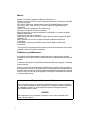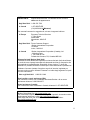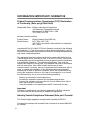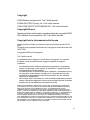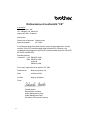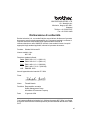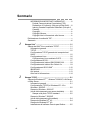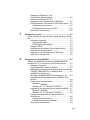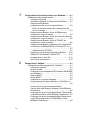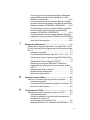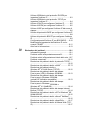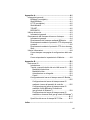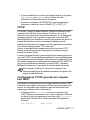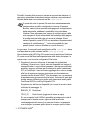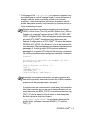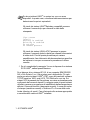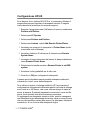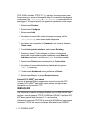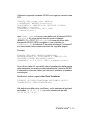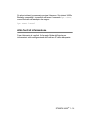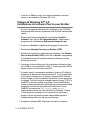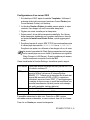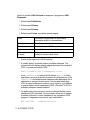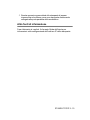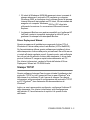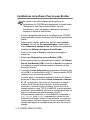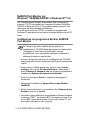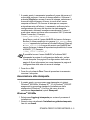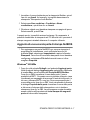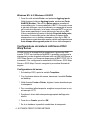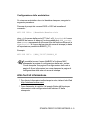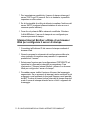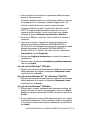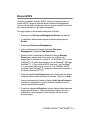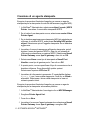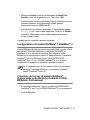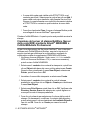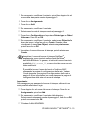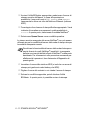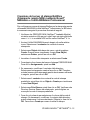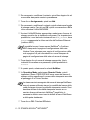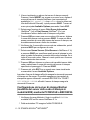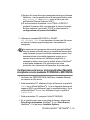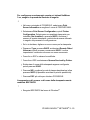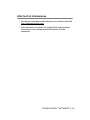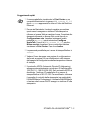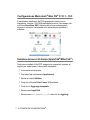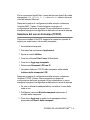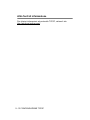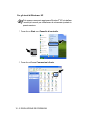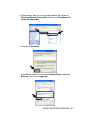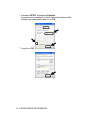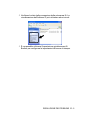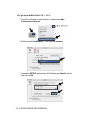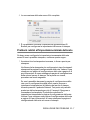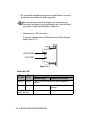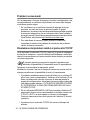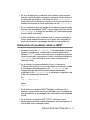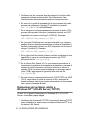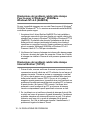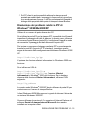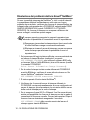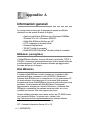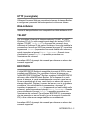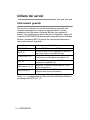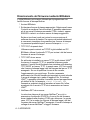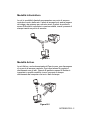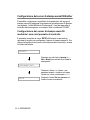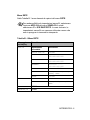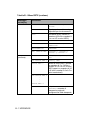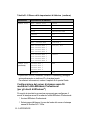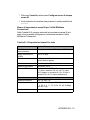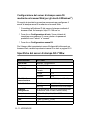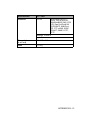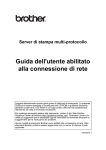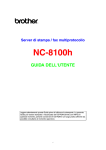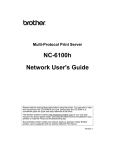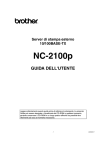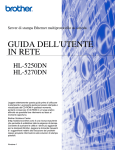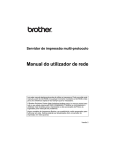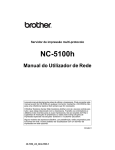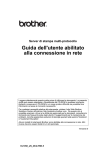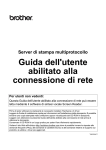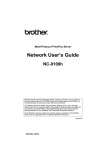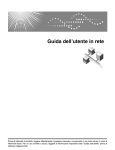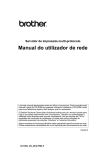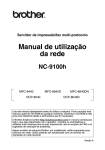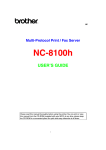Download NC-7100w Guida dell`utente abilitato alla connessione di rete
Transcript
Server di stampa senza fili
multiprotocollo 802.11b/g
NC-7100w
Guida dell'utente abilitato
alla connessione di rete
L'utilizzo di questo prodotto è approvato solo nel paese di acquisto. Non utilizzare
questo prodotto al di fuori del paese di acquisto poiché potrebbe violare le norme
relative alle telecomunicazioni senza fili di tale paese.
Leggere attentamente questa guida prima di utilizzare la stampante. La presente
Guida può essere stampata o visualizzata dal CD-ROM in qualsiasi momento,
pertanto conservare il CD-ROM in un luogo pratico affinché sia possibile fare
riferimento ad essa al momento opportuno.
Per qualsiasi necessità relativa alla stampante, visitare il sito Web Brother
Solutions Center all'indirizzo http://solutions.brother.com. Da questo sito è
possibile utilità e i driver più aggiornati per le stampanti, leggere le domande
frequenti e i suggerimenti relativi alla risoluzione dei problemi.
Alcuni modelli di stampanti Brother sono abilitati alla connessione di rete. Altre
stampanti Brother possono essere aggiornate con un server di stampa di rete
opzionale.
Versione 1
Marchi
Brother è un marchio registrato di Brother Industries, Ltd.
Windows e Windows NT sono marchi registrati di Microsoft Corporation negli Stati
Uniti e in altri paesi.
HP, HP-UX, JetDirect e JetAdmin sono marchi di Hewlett-Packard Company.
DEC, DEC server, VMS, LAT e ULTRIX sono marchi di Digital Equipment
Corporation.
UNIX è un marchio registrato di The Open Group.
Ethernet è un marchio di Xerox Corporation.
Adobe PostScript è un marchio registrato e PostScript3 è un marchio di Adobe
Systems Incorporated.
NetWare è un marchio di Novell, Inc.
Apple, Macintosh, iMac, LaserWriter e AppleTalk sono marchi registrati di Apple
Computer, Inc.
IBM, LAN Server e AIX sono marchi di International Business Machines
Corporation.
LAN Manager, Windows e MS-DOS sono marchi di fabbrica di Microsoft
Corporation.
Tutti gli altri nomi di prodotti e marchi citati in questa Guida dell'utente sono marchi
registrati o marchi dei rispettivi proprietari.
Redazione e pubblicazione
La presente guida è stata redatta e pubblicata sotto la supervisione di Brother
Industries Ltd., sulla base delle più recenti descrizioni e caratteristiche tecniche dei
prodotti.
Il contenuto della guida e le specifiche di questo prodotto sono soggetti a modifiche
senza preavviso.
Brother si riserva il diritto di apportare modifiche senza preavviso alle specifiche e
ai materiali qui contenuti e non potrà essere in alcun modo ritenuta responsabile di
eventuali danni (inclusi quelli indiretti) provocati dall'affidamento riposto nei materiali
descritti, inclusi tra l'altro gli errori tipografici e di altro tipo eventualmente contenuti
in questa pubblicazione.
Trasporto del server di stampa
Se per qualsiasi ragione è necessario trasportare il server di stampa, imballarlo
con cura per evitare danni durante il trasporto. È consigliabile utilizzare il materiale
di imballaggio originale. È inoltre opportuno stipulare un'adeguata polizza
assicurativa presso il vettore.
AVVISO
Per trasportare il server di stampa, avvolgerlo in un involucro antistatico per
evitare di danneggiarlo.
i
NOTA
IMPORTANTE:
per assistenza tecnica e operativa contattare
telefonicamente Brother. Le chiamate devono avvenire
dallo stato di appartenenza.
Negli Stati Uniti 1-800-276-7746
In Canada
1-877-BROTHER
(514) 685-6464 (A Montreal)
Per eventuali commenti o suggerimenti, scrivere al seguente indirizzo:
In Europa
European Technical Services
1 Tame Street
Audenshaw
Manchester, M34 5JE
UK
Negli Stati Uniti Printer Customer Support
Brother International Corporation
15 Musick
Irvine, CA 92618
In Canada
Brother International Corporation (Canada), Ltd.
- Marketing Dept.
1, rue Hôtel de Ville
Dollard-des-Ormeaux, PQ, Canada H9B 3H6
Sistema fax back Brother (Stati Uniti)
L'assistenza clienti Brother ha impostato un sistema fax back facile da utilizzare,
in modo da avere risposte immediate alle domande tecniche più frequenti e alle
informazioni sui prodotti Brother. Disponibile 24 ore al giorno, 7 giorni alla
settimana. È possibile utilizzare il sistema per inviare informazioni a qualsiasi fax.
Chiamare il numero riportato di seguito e seguire le istruzioni registrate per
ricevere un fax su come utilizzare il sistema e un indice degli argomenti sui quali
ricevere informazioni.
Solo negli Stati Uniti
1-800-521-2846
Punti vendita e centri assistenza (USA)
Per conoscere il nome di un rivenditore autorizzato Brother o di un centro
assistenza chiamare l'1-800-284-4357.
Centri assistenza (Canada)
Per l'indirizzo dei centri assistenza in Canada, chiamare l'1-877-BROTHER.
Indirizzi Internet
Brother Global Web Site: http://www.brother.com
Per le domande frequenti, informazioni di supporto ai prodotti, domande tecniche,
aggiornamenti dei driver e utilità: http://solutions.brother.com
(Solo negli Stati Uniti) Per accessori e materiali di consumo Brother:
http://www.brothermall.com
ii
INFORMAZIONI IMPORTANTI: NORMATIVE
Federal Communications Commission (FCC) Declaration
of Conformity (Solo per gli Stati Uniti)
Responsible Party: Brother International Corporation
100 Somerset Corporate Boulevard
Bridgewater, NJ 08807-0911, USA
TEL: (908) 704-1700
declares, that the products
Product Name:
Model Number:
Brother Network Card (BR-net)
NC-7100w / NC-7100
(NC-7100 is a wireless LAN card which is installed in
NC-7100w)
complies with Part 15 of the FCC Rules. Operation is subject to the following
two conditions: (1) This device may not cause harmful interference, and (2)
this device must accept any interference received, including interference that
may cause undesired operation.
This equipment has been tested and found to comply with the limits for a
Class B digital device, pursuant to Part 15 of the FCC Rules. These limits
are designed to provide reasonable protection against harmful interference
in a residential installation. This equipment generates, uses, and can
radiate radio frequency energy and, if not installed and used in accordance
with the instructions, may cause harmful interference to radio
communications. However, there is no guarantee that interference will not
occur in a particular installation. If this equipment does cause harmful
interference to radio or television reception, which can be determined by
turning the equipment off and on, the user is encouraged to try to correct
the interference by one or more of the following measures:
- Reorient or relocate the receiving antenna.
- Increase the separation between the equipment and receiver.
- Connect the equipment into an outlet on a circuit different from that to
which the receiver is connected.
- Consult the dealer or an experienced radio/TV technician for help.
Important
Changes or modifications not expressly approved by Brother Industries,
Ltd. could void the user's authority to operate the equipment.
Industry Canada Compliance Statement (Solo per il Canada)
This Class B digital apparatus complies with Canadian ICES-003.
Cet appareil numérique de la classe B est conforme à la norme NMB-003
du Canada.
iii
Copyright
©2004 Brother Industries Ltd. Tutti i diritti riservati.
©1998-2004 TROY Group, Inc. Tutti i diritti riservati.
©1983-2004 PACIFIC SOFTWORKS INC. Tutti i diritti riservati.
Copyright Atheros
Questo prodotto include codice oggetto protetto da copyright ©20022004 Atheros Communications, Inc. Tutti i diritti riservati.
Copyright Intel e informazioni sulla licenza
Questo prodotto include una parte di codice proveniente da Intel UPnP
SDK.
Di seguito sono riportate informazioni sul copyright e sulla licenza per Intel
UPnP SDK.
Copyright© 2004 Intel Corporation
Tutti i diritti riservati.
La ridistribuzione e l'impiego in forma binaria o sorgente, con o senza
modifiche, sono consentiti purché vengano rispettate le seguenti
condizioni:
* La ridistribuzione del codice sorgente deve presentare il precedente
avviso sul copyright, questo elenco di condizioni e il seguente avviso
sulla limitazione di responsabilità.
* La redistribuzione in forma binaria deve riprodurre il precedente avviso
sul copyright, questo elenco di condizioni e il seguente avviso sulla
limitazione di responsabilità nella documentazione e/o altri materiali
forniti con la distribuzione.
* Né il nome di Intel Corporation né i nomi dei relativi collaboratori possono
essere utilizzati per approvare o promuovere prodotti derivati da questo
software senza una specifica autorizzazione scritta.
QUESTO SOFTWARE È FORNITO DAI TITOLARI DEL COPYRIGHT E DAI RELATIVI
COLLABORATORI "COSÌ COM'È" E NON SONO PREVISTE GARANZIE ESPRESSE O
IMPLICITE, INCLUSE, IN VIA ESEMPLIFICATIVA, LE GARANZIE IMPLICITE DI
COMMERCIABILITÀ E IDONEITÀ A UNO SCOPO PARTICOLARE. IN NESSUN CASO
INTEL O I SUOI COLLABORATORI POTRANNO ESSERE RITENUTI RESPONSABILI DI
EVENTUALI DANNI DIRETTI, INDIRETTI, INCIDENTALI, SPECIALI, O CONSEQUENZIALI
(INCLUSI, MA NON LIMITATI ALL'APPROVVIGIONAMENTO DI BENI O SERVIZI DI
SOSTITUZIONE; PERDITA DI DATI O PROFITTI, INTERRUZIONE DELL'ATTIVITÀ) IN
QUALUNQUE MODO CAUSATI O PER QUALSIVOGLIA TEORIA DI RESPONSABILITÀ, SIA
SULLA BASE DEL CONTRATTO, RIGIDA RESPONSABILITÀ O VIOLAZIONE (INCLUSA LA
NEGLIGENZA O ALTRO) DERIVANTI DALL'UTILIZZO DI QUESTO SOFTWARE, ANCHE
SE AVVERTITI DELLA POSSIBILITÀ DI TALI DANNI.
iv
Dichiarazione di conformità "CE"
Il produttore
Brother Industries, Ltd.,
15-1, Naeshiro-cho, Mizuho-ku,
Nagoya 467-8561, Giappone
dichiara che:
Descrizione del prodotto: Scheda di rete
Nome del prodotto:
NC-7100w
è conforme alle disposizioni delle direttive vigenti: Direttiva apparecchi a bassa
tensione 73/23/CEE (modificata dalla direttiva 93/68/CEE) e Direttiva sulla
compatibilità elettromagnetica 89/336/CEE (modificata dalle direttive 91/263/CEE,
92/31/CEE e 93/68/CEE).
Standard applicati:
Conformità: LVD EN60950: 2000
EMC EN55022:1998
Classe B
EN55024:1998
Primo anno di apposizione del marchio CE: 2004
Pubblicata da:
Brother Industries, Ltd.
Data:
6 febbraio 2004
Località:
Nagoya, Giappone
Firma:
Takashi Maeda
Responsabile normative
Quality Management Group
Quality Management Dept.
Information & Document Company
v
BROTHER INDUSTRIES, LTD.
15-1, Naeshiro-cho,
Mizuho-ku, Nagoya 467-8561,
Giappone
Telefono: +81 52 824 2337
Fax: +81 52 821 4460
Dichiarazione di conformità
Brother Industries, Ltd., con sede all'indirizzo sopra indicato, dichiara con il presente
documento, sotto la propria responsabilità, che il seguente prodotto è conforme ai
Requisiti essenziali della Direttiva sulle apparecchiature terminali di
telecomunicazione e radio 1999/5/CE secondo i test condotti in base ai requisiti
appropriati degli standard applicabili, elencati nel presente documento.
Prodotto: Scheda LAN senza fili
Numero modello / tipo:
NC-7100
Direttiva e standard utilizzati:
Radio: EN300 328-1 V1.3.1 (2001-12)
EN300 328-2 V1.3.1 (2001-12)
EMC: EN301 489-1 V1.4.1 (2002-08)
EN301 489-17 V1.2.1 (2002-08)
LVD: EN60950: 2000
Anno di apposizione del marchio CE: 2004
Firma:
Nome:
Takashi Maeda
Posizione: Responsabile normative
Quality Management Group
Information & Document Company
Data:
21 gennaio 2004
Con la presente Brother Industries, Ltd. dichiara che questo NC-7100w è conforme
ai requisiti essenziali ed alle altre disposizioni pertinenti stabilite dalla direttiva 1999/
5/CE.
vi
Sommario
INFORMAZIONI IMPORTANTI: NORMATIVE ..............iii
Federal Communications Commission (FCC)
Declaration of Conformity (Solo per gli Stati Uniti) ....iii
Industry Canada Compliance Statement (Solo per il
Canada).....................................................................iii
Copyright ...................................................................iv
Copyright Atheros......................................................iv
Copyright Intel e informazioni sulla licenza ...............iv
Dichiarazione di conformità "CE"......................................... v
Sommario ...........................................................................vii
1
2
vii
Stampa Unix® ........................................................................ 1-1
Stampa da UNIX®/Linux mediante TCP/IP ....................... 1-1
Informazioni generali .................................................. 1-1
TCP/IP ........................................................................ 1-2
Configurazione TCP/IP generale dei computer host
UNIX® ......................................................................... 1-2
Configurazione Linux.................................................. 1-6
Configurazione Linux mediante CUPS ................... 1-6
Configurazione HP/UX ............................................... 1-7
Configurazione dei sistemi IBM RS/6000 AIX ............ 1-8
Configurazione dei sistemi Sun Solaris 2.x ................ 1-9
Configurazione di SCO UNIX®.................................. 1-10
IBM AS/400 .............................................................. 1-11
Altri sistemi ............................................................... 1-13
Altre fonti di informazione ......................................... 1-14
Stampa TCP/IP ...................................................................... 2-1
Stampa da Windows NT® 4.0, Windows® 2000/XP, LAN Server
e Warp Server................................................................... 2-1
Informazioni generali .................................................. 2-1
Configurazione (TCP/IP) di Windows NT® 4.0 e
Windows® 2000/XP..................................................... 2-2
Stampa in Windows® 2000/ XP
(driver della stampante non ancora installato)............ 2-2
Stampa sulla porta TCP/IP standard ...................... 2-2
Stampa in Windows® 2000/XP
(driver della stampante già installato)......................... 2-4
Stampa da Windows NT® 4.0 ..................................... 2-4
Stampa da Windows NT® 4.0:
Installazione del software Peer-to-peer Brother ......... 2-5
Stampa da Windows NT® 4.0:
Associazione alla stampante ...................................... 2-6
Stampa da Windows NT® 4.0:
Aggiunta di una seconda porta LPR Brother .............. 2-7
Configurazione di LAN Server e OS/2 Warp Server... 2-7
Configurazione del server....................................... 2-7
Configurazione di un server OS/2 .......................... 2-8
Altre fonti di informazione ......................................... 2-10
3
4
Stampa Peer-to-peer............................................................. 3-1
Come stampare su una rete Peer-to-peer Windows® 95/98/
Me..................................................................................... 3-1
Informazioni generali .................................................. 3-1
Suggerimenti rapidi:................................................ 3-1
Driver Deployment Wizard...................................... 3-2
Stampa TCP/IP........................................................... 3-2
Installazione del software Peer-to-peer Brother ......... 3-3
Associazione alla stampante ...................................... 3-4
Aggiunta di una seconda porta LPR Brother .............. 3-5
Altre fonti di informazione ........................................... 3-5
Stampa Peer-to-peer NetBIOS ............................................. 4-1
Stampa con NetBIOS in Windows® 95/98/Me/2000/XP,
Windows NT® 4.0, LAN Server e OS/2 Warp Server ........ 4-1
Informazioni generali .................................................. 4-1
Configurazione del server di stampa .......................... 4-2
Modifica del nome del dominio/gruppo di lavoro mediante
TELNET o BRCONFIG o un browser Web................. 4-3
NetBIOS Port Monitor per
Windows® 95/98/Me/2000/XP e Windows NT® 4.0 ..... 4-4
Installazione del programma Brother NetBIOS Port
Monitor........................................................................ 4-4
Associazione alla stampante ...................................... 4-5
Windows® 95/98/Me ............................................... 4-5
Windows NT® 4.0 /Windows® 2000/XP................... 4-6
Aggiunta di una seconda porta di stampa NetBIOS ... 4-7
Windows® 95/98/Me ............................................... 4-7
Windows NT® 4.0 /Windows® 2000/XP................... 4-8
Configurazione dei sistemi LAN Server/OS/2
Warp Server ............................................................... 4-8
Configurazione del server:...................................... 4-8
Configurazione delle workstation:........................... 4-9
Altre fonti di informazione ........................................... 4-9
viii
5
6
ix
Configurazione della stampa Internet per Windows® ........ 5-1
Installazione della stampa Internet ................................... 5-1
Informazioni generali .................................................. 5-1
Informazioni generali su Stampa Internet Brother ...... 5-2
Stampa Internet Brother:
configurazione del server di stampa Brother .............. 5-3
Elenco di controllo relativo alla configurazione del
server di stampa ..................................................... 5-3
Stampa Internet Brother: utilizzo di BRAdmin per
configurare il server di stampa ................................... 5-4
Stampa Internet Brother: utilizzo di un browser Web per
configurare il server di stampa ................................... 5-5
Stampa Internet Brother: utilizzo di TELNET per
configurare il server di stampa ................................... 5-6
Stampa Internet Brother: installazione del software BIP
su Windows® 95/98/Me/2000/XP e Windows NT® 4.0.....
.................................................................................... 5-7
Installazione da CD-ROM....................................... 5-7
Aggiunta di una seconda porta Internet Brother....... 5-10
Stampa IPP da Windows® 2000/XP IPP................... 5-10
Immissione di un altro URL ...................................... 5-12
Altre fonti di informazione ......................................... 5-12
Stampa Novell® NetWare® .................................................... 6-1
Configurazione della stampa Novell® NetWare® ............... 6-1
Informazioni generali .................................................. 6-1
Nozioni di base ........................................................... 6-2
Creazione di una stampante NDPS mediante NWADMIN
per NetWare® 5........................................................... 6-3
Gestore NDPS............................................................ 6-3
Broker NDPS .............................................................. 6-4
Creazione di un agente stampante............................. 6-5
Configurazione dei sistemi NetWare® 3 e NetWare® 4....
.................................................................................... 6-6
Creazione del server di stampa NetWare®
(Server della coda Bindery) mediante l'utilità BRAdmin
Professional................................................................ 6-6
Creazione del server di stampa NetWare® (Server della
coda NDS) mediante l'utilità BRAdmin Professional .. 6-8
Creazione del server di stampa NetWare (Server della
coda NDS) mediante Novell® NWADMIN e l'utilità
BRAdmin Professional................................................ 6-9
Creazione del server di stampa NetWare (Stampante
remota NDS) mediante Novell® NWAdmin e l'utilità
BRAdmin Professional.............................................. 6-12
Configurazione del server di stampa Brother (modalità
del server della coda di stampa in modalità di emulazione
Bindery) mediante PCONSOLE e BRCONFIG ........ 6-14
Configurazione del server di stampa Brother (modalità
del server della coda di stampa in modalità NDS)
mediante PCONSOLE e BRCONFIG....................... 6-15
Configurazione del server di stampa Brother (Modalità
stampante remota) mediante PCONSOLE e BRCONFIG
.................................................................................. 6-18
Altre fonti di informazione ......................................... 6-22
7
8
9
Stampa da un Macintosh® .................................................... 7-1
Stampa da un computer Macintosh® con AppleTalk® e TCP/
IP o con funzionalità di configurazione di rete semplice di Mac
OS® X................................................................................ 7-1
Informazioni generali .................................................. 7-1
Configurazione Macintosh® Mac OS® X 10.1 - 10.3 ... 7-3
Selezione del server di stampa (AppleTalk®/EtherTalk®)
.................................................................................... 7-3
Selezione del server di stampa (TCP/IP) ................... 7-4
Stampa da un computer Macintosh® mediante le
funzionalità di configurazione di rete semplice di Mac
OS® X ......................................................................... 7-5
Selezione del server di stampa .................................. 7-5
Modifica della configurazione ..................................... 7-6
Altre fonti di informazione ........................................... 7-6
Gestione basata sul Web ..................................................... 8-1
Utilizzo di un browser Web per gestire la periferica.......... 8-1
Informazioni generali .................................................. 8-1
Connessione della stampante mediante un browser.. 8-2
Altre fonti di informazione ........................................... 8-2
Configurazione TCP/IP ......................................................... 9-1
Assegnazione delle informazioni relative a TCP/IP .......... 9-1
Informazioni generali .................................................. 9-1
Utilizzo del pannello di controllo della stampante per
assegnare un indirizzo IP
(solo stampanti con pannelli LCD).............................. 9-2
Modifica dell'indirizzo IP mediante l'utilità BRAdmin .. 9-2
x
Utilizzo di BRAdmin e del protocollo IPX/SPX per
impostare l'indirizzo IP................................................ 9-3
Utilizzo di BRAdmin e del protocollo TCP/IP per
impostare l'indirizzo IP................................................ 9-4
Utilizzo di DHCP per configurare l'indirizzo IP............ 9-5
Utilizzo di APIPA per configurare l'indirizzo IP ........... 9-5
Utilizzo di ARP per configurare l'indirizzo IP del server di
stampa........................................................................ 9-6
Utilizzo del protocollo RARP per configurare l'indirizzo IP
.................................................................................... 9-8
Utilizzo del protocollo BOOTP per configurare l'indirizzo
IP ................................................................................ 9-9
Configurazione dell'indirizzo IP con BRCONFIG...... 9-10
Modifica delle impostazioni dell'indirizzo IP con la
console TELNET ...................................................... 9-11
Altre fonti di informazione ......................................... 9-13
10
xi
Risoluzione dei problemi ................................................... 10-1
Informazioni generali ................................................ 10-1
Problemi relativi all'impostazione senza fili............... 10-1
Problemi relativi all'impostazione iniziale della rete.. 10-7
Problemi occasionali............................................... 10-10
Risoluzione dei problemi relativi al protocollo TCP/IP .....
................................................................................ 10-10
Risoluzione dei problemi relativi a UNIX® .............10-11
Risoluzione dei problemi relativi a
Windows NT® 4.0/LAN Server (TCP/IP) ................. 10-12
Risoluzione dei problemi relativi alla stampa
Peer-to-peer (LPR) in Windows® 95/98/Me ............ 10-13
Risoluzione dei problemi relativi alla stampa
Peer-to-peer in Windows® 95/98/Me
(metodo HP JetAdmin compatibile) ........................ 10-13
Risoluzione dei problemi relativi alla stampa
Peer-to-peer in Windows® 95/98/Me e
Windows NT® 4.0 (NetBIOS) .................................. 10-14
Risoluzione dei problemi relativi alla stampa Internet
Brother (TCP/IP)..................................................... 10-14
Risoluzione dei problemi relativi a IPP di Windows® 95/
98/Me/2000/XP ...................................................... 10-15
Risoluzione dei problemi relativi a Novell® NetWare® ......
................................................................................ 10-16
Risoluzione dei problemi relativi a AppleTalk® ....... 10-17
Risoluzione dei problemi relativi al browser Web (TCP/
IP) ........................................................................... 10-17
Appendice A......................................................................... A-1
Informazioni generali ........................................................A-1
BRAdmin (consigliato) ................................................A-1
Web BRAdmin ............................................................A-1
HTTP (consigliato)......................................................A-2
WebJetAdmin .............................................................A-2
TELNET......................................................................A-2
BRCONFIG.................................................................A-2
Utilizzo dei servizi .............................................................A-3
Informazioni generali ..................................................A-3
Ricaricamento del firmware del server di stampa.............A-4
Informazioni generali ..................................................A-4
Ricaricamento del firmware mediante BRAdmin ........A-5
Ricaricamento mediante il protocollo FTP dal prompt dei
comandi ......................................................................A-6
Ricaricamento mediante il protocollo FTP da un browser
Web ............................................................................A-7
Ulteriori informazioni .........................................................A-8
Come stampare una pagina di configurazione della rete
A-8
Come reimpostare le impostazioni di fabbrica............A-8
Appendice B......................................................................... B-1
Rete senza fili ...................................................................B-1
Introduzione................................................................B-1
Termini e concetti relativi alla rete LAN senza fili .......B-1
Modalità Infrastruttura.............................................B-2
Modalità Ad-hoc......................................................B-2
Autenticazione e crittografia ...................................B-3
Canali .....................................................................B-4
Configurazione del server di stampa senza fili Brother ...
....................................................................................B-5
Configurazione del server di stampa senza fili
mediante i menu del pannello di controllo ..............B-5
Configurazione del server di stampa senza fili
mediante l'utilità BRAdmin Professional
(per gli utenti di Windows®).....................................B-9
Configurazione del server di stampa senza fili
mediante un browser Web (per gli utenti di Windows®)
..............................................................................B-11
Specifiche del server di stampa NC-7100w..............B-11
Indice ...................................................................................... I-1
xii
1
Stampa Unix®
Stampa da UNIX®/Linux mediante TCP/IP
Informazioni generali
I server di stampa Brother vengono forniti con la suite di protocolli
TCP/IP (Transmission Control Protocol/Internet Protocol). Poiché
praticamente tutti i computer UNIX® supportano il protocollo TCP/IP,
è possibile condividere una stampante su una rete Ethernet UNIX®.
Come per tutti i protocolli,
le comunicazioni TCP/IP possono avere luogo anche se sono attivi
altri protocolli; ciò significa che i computer UNIX®, NetWare®, Apple®
o basati su altre piattaforme possono condividere lo stesso server di
stampa Brother su una rete Ethernet.
Il sistema operativo Linux utilizza le stesse procedure di
impostazione dei sistemi UNIX® Berkeley standard. Fare riferimento
a questo capitolo per informazioni su un'installazione Linux basata
su interfaccia utente grafica tipica.
Suggerimenti rapidi:
1 Il protocollo APIPA (Automatic Private IP Addressing) assegna
automaticamente un indirizzo IP dall'intervallo: 169.254.1.0 169.254.254.255. Per disattivare il protocollo APIPA, disattivare
la relativa impostazione utilizzando i tasti del pannello di
controllo per accedere ad APIPA nell'impostazione TCP/IP del
menu RETE. Se il protocollo APIPA è disattivato, l'indirizzo IP
predefinito di un server di stampa Brother è 192.0.0.192. Per
modificarlo, utilizzare il pannello di controllo della stampante,
l'utilità BRAdmin Professional, il software Web BRAdmin o
lasciare che il server DHCP assegni un indirizzo IP alla
stampante.
2 Fare riferimento al capitolo 9 di questa Guida dell'utente per
informazioni sulla configurazione dell'indirizzo IP sulla
stampante.
3 La password predefinita per i server di stampa Brother è
access.
1 - 1 STAMPA UNIX®
1
4 Il nome predefinito di un server di stampa Brother è in genere
BRN_xxxxxx, dove xxxxxx sono le ultime sei cifre
dell'indirizzo Ethernet del server di stampa.
5 Quando si configura il file PRINTCAP, prestare particolare
attenzione ai nomi dei servizi, BINARY_P1 e TEXT_P1.
TCP/IP
In una rete, i server di stampa Brother vengono considerati come
computer host UNIX® con un indirizzo IP univoco su cui è in
esecuzione il protocollo lpd (line printer daemon). Di conseguenza,
qualsiasi computer host in grado di supportare il comando LPR
remoto Berkeley può eseguire lo spooling dei processi sui server di
stampa Brother senza che sia necessario installare speciali
applicazioni software sul computer host. Per applicazioni particolari,
sono anche disponibili porte TCP di tipo raw.
I server di stampa Brother supportano anche il protocollo FTP.
Questo protocollo può essere impiegato per inviare processi di
stampa da sistemi UNIX®.
Il server di stampa Brother è preconfigurato per essere eseguito su
una rete TCP/IP con un'installazione minima. L'unica configurazione
necessaria del server di stampa è l'allocazione di un indirizzo IP che
può essere assegnato automaticamente mediante DHCP, BOOTP e
così via o manualmente mediante il comando ARP, il software
BRAdmin Professional o il pannello di controllo della stampante.
Per impostare l'indirizzo IP del server di stampa, fare
riferimento alla Guida di installazione rapida o al capitolo 9 di
questa Guida dell'utente.
Configurazione TCP/IP generale dei computer
host UNIX®
Il processo di configurazione per la maggior parte dei sistemi UNIX®
è descritto nelle sezioni che seguono. Poiché questo processo può
variare, è consigliabile fare riferimento alla documentazione del
sistema per ottenere ulteriori informazioni.
1 Configurare il file /etc/hosts su ciascun computer host
UNIX® che deve comunicare con il server di stampa. Utilizzare
un editor di testi per aggiungere una voce al file /etc/hosts
contenente l'indirizzo IP e il nome del nodo della periferica.
Esempio:
192.189.207.3
BRN_310107
STAMPA UNIX® 1 - 2
Poiché il formato della voce può variare a seconda del sistema, è
opportuno consultare la documentazione relativa e memorizzare il
formato delle altre voci contenute nel file /etc/hosts.
Il nome del nodo in questo file non deve necessariamente
corrispondere a quello configurato sul server di stampa
Brother, ossia il nome riportato sulla pagina di configurazione
della stampante, sebbene è preferibile che coincidano.
Vedere Come stampare una pagina di configurazione della
rete a pagina A-8 per informazioni sulla stampa della pagina
di configurazione della rete sul server di stampa. Alcuni
sistemi operativi come HP/UX non accettano la presenza del
carattere di sottolineatura "_" nel nome predefinito (per
questi sistemi occorre utilizzare un nome diverso).
In ogni caso, il nome del nodo specificato nel file /etc/hosts deve
corrispondere a quello indicato nel file /etc/printcap.
Alcuni sistemi quali HP/UX e AIX consentono di specificare l'indirizzo
IP come nome dell'host nell'impostazione della coda di stampa. In
questo caso, non occorre configurare il file hosts.
2 Scegliere il servizio del server di stampa che si desidera
utilizzare. Diversi sono i tipi di servizio disponibili sui server di
stampa Brother. I servizi binari passano i dati senza modificarli,
pertanto vengono utilizzati per la stampa di grafici rasterizzati
PCL o PostScript. I servizi di testo aggiungono un ritorno a capo
alla fine di ciascuna riga per assicurare una formattazione
corretta dei file di testo UNIX® (che terminano con un carattere
di avanzamento riga senza ritorni a capo). Il servizio di testo può
anche essere utilizzato per grafici non rasterizzati quali grafici
PostScript ASCII o molti tipi di grafici PCL.
Scegliere uno dei servizi disponibili (un nome di servizio verrà
utilizzato al passaggio 3):
BINARY_P1 Dati binari
TEXT_P1
Dati di testo (aggiunta di ritorni a capo)
Su un computer host UNIX® è possibile impostare più code di
stampa per lo stesso server, ognuna delle quali sarà
contrassegnata dal nome di un servizio diverso, ad esempio
una coda per i processi grafici binari e una per quelli di testo.
1 - 3 STAMPA UNIX®
3 Configurare il file /etc/printcap su ciascun computer host
per specificare la coda di stampa locale, il nome del server di
stampa, definito anche macchina remota o rm (remote
machine), il nome del servizio del server di stampa, definito
anche stampante remota, coda remota o rp (remote printer) e
infine la directory di spool.
Questa operazione riguarda la maggior parte dei sistemi
UNIX®, inclusi Linux, Sun OS (ma non Solaris 2.xx), Silicon
Graphics (è richiesta l'opzione lpr/lpd), DEC ULTRIX, DEC
OSF/1 e Digital UNIX®. Oltre ad eseguire questa procedura,
gli utenti SCO UNIX® dovrebbero fare riferimento alla
sezione Configurazione di SCO UNIX®. Gli utenti dei sistemi
RS/6000 AIX, HP/UX, Sun Solaris 2.xx e di altri sistemi che
non utilizzano il file printcap possono passare direttamente al
passaggio 4. Anche gli utenti SCO possono andare al
passaggio 4, in quanto SCO utilizza il file printcap, ma questo
file viene automaticamente configurato mediante il comando
rlpconf.
Di seguito è riportato un esempio di file
printcap tipico:
laser1|Printer on Floor 1:\
:lp=:\
:rm=BRN_310107:\
:rp=TEXT_P1:\
:sd=/usr/spool/lpd/laser1:
Accertarsi che queste informazioni vengano aggiunte alla
fine del file printcap. Assicurarsi inoltre che l'ultimo carattere
presente nel file printcap siano i due punti ":"
Il risultato sarà una coda avente il nome laser1 sul computer
host che comunica con un server di stampa Brother con un
nome del nodo (rm) BRN_310107 e un nome del servizio (rp)
TEXT_P1 per la stampa di file di testo su una stampante
Brother tramite la directory di spool
/usr/spool/lpd/laser1. Se si intende stampare file
grafici binari, utilizzare il servizio BINARY_P1 anziché
TEXT_P1.
STAMPA UNIX® 1 - 4
Su alcuni sistemi UNIX®, le opzioni rm e rp non sono
disponibili. In questo caso, consultare la documentazione per
determinare le opzioni equivalenti.
Gli utenti dei sistemi UNIX® Berkeley compatibili possono
utilizzare il comando lpc per ottenere lo stato della
stampante:
%lpc status
laser1:
queuing is enabled
printing is enabled
no entries
no daemon present
Gli utenti dei sistemi UNIX® AT&T possono in genere
utilizzare il comando lpstat o rlpstat per ottenere informazioni
di stato simili. Poiché questa procedura può variare
sensibilmente, fare riferimento alla documentazione specifica
del sistema in uso per conoscere la procedura di utilizzo
corretta.
4 Se si è completato il passaggio 3 e non si dispone di un sistema
SCO UNIX®, saltare questa sezione.
Se si dispone di un sistema HP-UX, di un computer IBM RS/6000
AIX o Sun Solaris 2.xx, il file printcap non è disponibile. Ciò vale
anche per alcuni sistemi UNIX® AT&T e per altri pacchetti software
TCP/IP basati su VMS, quali UCX, TGV Multinet e così via. Sui
sistemi SCO è presente un file printcap, ma viene automaticamente
configurato dal comando rlpconf. La maggior parte di questi sistemi
utilizza in genere un programma di installazione della stampante per
definire il nome del servizio (stampante remota), il nome del server
di stampa (macchina remota) o l'indirizzo IP e il nome della coda
locale (directory di spool). Fare riferimento alla sezione appropriata
a seconda della versione UNIX® installata.
1 - 5 STAMPA UNIX®
Configurazione Linux
Se si preferisce non utilizzare l'interfaccia della riga di comando per
configurare la distribuzione Linux, è possibile utilizzare l'applicazione
Linux Printer System Manager sulla propria interfaccia utente grafica
(GUI, Graphical User Interface). A tal fine, procedere come segue:
1 Nella schermata Linux Printer System Manager, fare clic sul
pulsante Add.
2 Quando viene richiesto di specificare il tipo di stampante in uso,
selezionare l'opzione Remote UNIX (lpd) Queue, quindi fare
clic su OK.
3 A questo punto, è necessario specificare il nome dell'host
remoto, il nome della coda remota e il filtro di input da utilizzare.
4 Il nome Remote Host equivale all'indirizzo IP della stampante o
al nome derivante dal file hosts che corrisponde all'indirizzo IP
della stampante.
5 Il nome Remote Queue è il nome del servizio che la stampante
utilizzerà per l'elaborazione dei dati. In genere, è consigliabile
utilizzare il nome "BINARY_P1", tuttavia, se sarà necessario
inviare documenti di testo che non contengono un carattere di
ritorno a capo e di avanzamento riga, utilizzare "TEXT_P1".
6 Dall'elenco di stampanti disponibili, selezionare il filtro di input
appropriato per la build di Linux a disposizione.
Per rendere operative le impostazioni effettuate, selezionare
l'opzione Restart lpd. Al riavvio del server lpd, si sarà in grado di
inviare i documenti stampati dal server.
Configurazione Linux mediante CUPS
Molti sistemi Linux supportano CUPS (Common UNIX® Printing
System).
STAMPA UNIX® 1 - 6
Configurazione HP/UX
Se si dispone di un sistema HP/UX10.xx, è necessario utilizzare il
programma sam per impostare la stampante remota. Di seguito
viene descritta la procedura che occorre eseguire:
1 Eseguire il programma sam. Dall'elenco di opzioni, selezionare
Printers and Plotters.
2 Selezionare LP Spooler.
3 Selezionare Printers and Plotters.
4 Selezionare Actions, quindi Add Remote Printer/Plotter.
5 Immettere un nome per la stampante in Printer Name (sarà il
nome della coda di stampa).
6 Immettere l'indirizzo IP del server di stampa come Remote
System Name.
7 Immettere il nome del servizio del server di stampa desiderato
come Remote Printer Name.
8 Selezionare la casella accanto a Remote Printer is on BSD
system.
9 Accettare i valori predefiniti per le altre voci.
10 Fare clic su OK per configurare la stampante.
A questo punto dovrebbe essere possibile stampare mediante il
comando lp-d con il nome della stampante.
Se si utilizza il servizio di stampa distribuito HP, la procedura di
configurazione è leggermente differente perché i processi di stampa
sono inviati a un file server, che a sua volta ne esegue lo spool al
server di stampa. È pertanto necessario conoscere il nome del file
server (host spooler) oltre alle informazioni precedenti.
Si aggiungerà una stampante remota e fisica, quindi si assegnerà
una stampante logica alla stampante remota, ossia un nome univoco
che non corrisponde a nessun altro nome. Per stampare, utilizzare il
comando lp -d con il nome della stampante logica.
1 - 7 STAMPA UNIX®
Le versioni precedenti di HP-UX utilizzano procedure simili a quelle
per la versione 10.xx.
1 Accedere al programma sam e selezionare Peripheral
Devices, quindi Add Remote Printer (not Networked printer).
2 Specificare le impostazioni relative alla stampante remota
elencate di seguito (le altre non sono necessarie):
■ Line printer name (selezionabile dall'utente).
■ Remote system name (il nome del server di stampa che
deve corrispondere a quanto specificato nel file hosts
oppure l'indirizzo IP del server di stampa).
■ Remote printer queue (il nome del servizio di testo o
binario del server di stampa, ad esempio BINARY_P1 o
TEXT_P1).
■ Remote Printer is on a BSD System (Yes).
Configurazione dei sistemi IBM RS/6000 AIX
Il sistema operativo RS/6000 AIX utilizza il programma smit per
impostare la stampante remota. Di seguito è riportata la procedura
per AIX 4.0 e versioni successive:
1 Immettere smit e selezionare devices.
2 Selezionare Printer/Plotter.
3 Selezionare Print Spooling.
4 Selezionare Add a Print Queue.
5 Selezionare Remote.
6 Immettere le impostazioni relative alla stampante remota
elencate di seguito.
Name of queue (selezionabile dall'utente)
Host name of Remote Printer (nome del server di stampa che
deve corrispondere al nome specificato nel file /etc/hosts
oppure utilizzare l'indirizzo IP del server di stampa).
Name of queue on remote printer (nome del servizio di testo
o binario del server di stampa, ad esempio BINARY_P1 o
TEXT_P1).
Type of print spooler. BSD (premere il pulsante LIST e
scegliere BSD)
STAMPA UNIX® 1 - 8
Di seguito è riportata la procedura per i sistemi precedenti alla
versione 4.0.
1 Immettere smit e selezionare devices.
2
3
4
5
6
7
Selezionare printer/plotter.
Selezionare manage remote printer subsystem.
Selezionare client services.
Selezionare remote printer queues.
Selezionare add a remote queue.
Immettere le impostazioni relative alla coda remota elencate di
seguito:
■ Name of queue to add (selezionabile dall'utente).
■ Activate the queue (Yes).
■ Destination host (nome del server di stampa che deve
corrispondere al nome specificato nel file /etc/hosts
oppure utilizzare l'indirizzo IP del server di stampa).
■ Name of queue on remote printer (nome del servizio di
testo o binario del server di stampa, ad esempio
BINARY_P1 o TEXT_P1).
■ Name of device to add (selezionabile dall'utente, ad
esempio lp0)
Configurazione dei sistemi Sun Solaris 2.x
Sun Solaris 2.x utilizza i programmi lpsystem e lpadmin per la
configurazione della stampante remota:
lpsystem -t bsd prnservername
lpadmin -p queue -s prnservername!prnserverservice
accept queue
(non richiesto sui nuovi sistemi Solaris)
enable queue
(non richiesto sui nuovi sistemi Solaris)
dove queue è il nome della coda di stampa locale.
prnservername è il nome del server di stampa (deve
corrispondere alla voce nel file /etc/hosts o all'indirizzo IP).
prnserverservice è il servizio BINARY_P1 o TEXT_P1 del
server di stampa.
1 - 9 STAMPA UNIX®
Se si tratta della prima stampante ad essere configurata, è
necessario utilizzare il comando lpsched prima del comando
accept.
In alternativa, è possibile utilizzare Printer Manager nell'utilità
Admintool di OpenWindows. Selezionare Edit, Add, quindi Add
Access to Remote Printer. Infine immettere il nome del server di
stampa nel formato prnservername!\prnserverservice
secondo le istruzioni riportate in precedenza. Assicurarsi che
l'opzione Printer Server OS sia impostata su BSD (valore
predefinito), quindi fare clic su Add.
È consigliabile utilizzare il file /etc/hosts per il nome della
stampante anziché NIS o altri servizi. Inoltre, a causa di un bug
nell'implementazione lpd Sun in Solaris 2.4 e versioni precedenti, è
possibile che si verifichino dei problemi nel corso della stampa di
processi molto lunghi. In questo caso, è possibile ovviare a questo
inconveniente utilizzando il software della porta TCP di tipo raw,
come descritto in questo capitolo.
Configurazione di SCO UNIX®
Per configurare una stampante nella versione 5.x di SCO UNIX®,
utilizzare il programma SCOADMIN.
1 Selezionare Printers, quindi Print Manager.
2 Nel menu selezionare Printer, quindi Add Remote seguito da
UNIX....
3 Immettere l'indirizzo IP del server di stampa e il nome della
stampante da utilizzare per lo spooling.
4 Deselezionare Use External remote Printing Protocol....
5 Per espellere la pagina stampata, aggiungere il comando
rp=lpaf al file /etc/printcap.
STAMPA UNIX® 1 - 10
SCO UNIX® richiede TCP/IP V1.2 o versioni successive per poter
funzionare con i server di stampa Brother. È innanzitutto necessario
configurare i file /etc/hosts e /etc/printcap come descritto al
passaggio 2. Eseguire quindi il programma sysadmsh come segue:
1 Selezionare Printers.
2 Selezionare Configure.
3 Selezionare Add.
4 Immettere il nome della coda di stampa immessa nel file
/etc/printcap come nome della stampante.
5 Immettere un commento in Comment e un nome di classe in
Class name.
6 Come User printer interface, selezionare Existing.
7 Premere il tasto F3 per ottenere un elenco di interfacce
disponibili e selezionare quella desiderata come Name of
interface mediante i tasti freccia (Dumb è un'ottima scelta).
8 Selezionare Direct come connessione in Connection.
9 Immettere il nome della periferica desiderata (in genere
/dev/lp funziona).
10 Selezionare Hardwired come periferica in Device.
11 Selezionare No per il campo Require banner.
Sistemi SCO UNIX® precedenti
I server di stampa Brother supportano anche il protocollo FTP.
I sistemi SCO UNIX® precedenti sono spesso configurati per
stampare con il protocollo FTP.
IBM AS/400
Per utilizzare un server di stampa Brother con un IBM AS/400 che
esegue i servizi gateway TCP/IP di IBM per OS/400. Il sistema OS/
400 deve essere della versione 3.1 o successiva.
Utilizzare il comando CFGTCP al prompt di OS/400 per aggiungere
l'indirizzo TCP/IP del server di stampa alla tabella host AS/400.
1 - 11 STAMPA UNIX®
Utilizzare il seguente comando OS/400 a una riga per creare la coda
LPD:
CRTOUTQ OUTQ(<nome_coda> RMSTSYS
(*INTNETADR) RMTPRTQ(<servizio>)
AUTOSTRWTR(1) CNNTYPE(*IP) DESTTYPE (*OTHER)
MFRTYPMDL (<driver>)
INTNETADR('<indirizzo_IP>') TEXT
('<descrizione>')
dove <nome_coda> è il nuovo nome della coda di stampa AS/400,
<servizio> è il nome del servizio del server di stampa
(BINARY_P1 o TEXT_P1) <driver> è il nome del driver della
stampante OS/400 (*HP4 consigliato in caso di dubbio) e
<indirizzo_IP> è l'indirizzo IP del server di stampa. L'indirizzo IP
e la descrizione devono essere racchiusi tra virgolette singole.
Esempio:
CRTOUTQ OUTQ(BR1) RMTSYS(*INTNETADR)
RMTPRTQ(BINARY_P1) AUTOSTRWTR(1) CNNTYPE(*IP)
DESTTYPE(*OTHER) MFRTYPMDL(*HP5SI)
INTNETADR('10.0.0.200') TEXT('Stampante Arnes')
Se si utilizza carta A4, è possibile che la formattazione della pagina
della stampante sia errata, poiché probabilmente il sistema AS/400
è impostato sul formato Letter: per risolvere il problema, procedere
come segue:
Modificare il codice sorgente Host Print Transform:
RTVWSCST DEVTYPE(*TRANSFORM) MFRTYPMDL(*HP5SI)
SRCMBR(HP5SI) SRCFILE(MYLIB/SRC)
Alla definizione della carta, modificare i codici esadecimali esistenti
per Letter, 1B 26 6C 02 41 nei codici esadecimali per A4,
1B 26 6C 32 36 41.
STAMPA UNIX® 1 - 12
OS/400 versione 4, 5, 5.1
È anche possibile utilizzare la seguente riga di comando per creare
una definizione di stampante:
CRTDEVPRT DEVD(BR2) DEVCLS(*LAN) TYPE(3812)
MODEL(1) LANATTACH(*IP) PORT(9100) FONT(011)
PARITY(*NONE) STOPBITS(1) TRANSFORM(*YES)
MFRTYPMDL(*HP5SI) PPRSRC1(*A4) PPRSRC2(*A4)
RMTLOCNAME('10.0.0.200') SYSDRVPGM(*HPPJLDRV)
TEXT('Stampante Arnes')
Altri sistemi
Altri sistemi utilizzano programmi simili per impostare i server di
stampa. Questi programmi richiedono in genere le seguenti
informazioni:
Informazioni richieste:
Utilizzare:
stampante remota
Nome del servizio binario o di testo
nome del computer host
remoto
Qualsiasi nome (deve corrispondere
al nome nel file printcap, se
disponibile); in alcuni casi, è possibile
immettere l'indirizzo IP del server di
stampa
indirizzo IP dell'host remoto Indirizzo IP del server di stampa.
Gli esperti del supporto tecnico di queste aziende sono in genere in
grado di rispondere alle domande relative alla configurazione se
vengono fornite le necessarie informazioni di configurazione UNIX®
(comunicare loro che il server di stampa è simile a un computer host
UNIX® remoto sul quale è eseguito il daemon lpd).
Se per il server di stampa Brother non è stata creata alcuna directory
di spooling sul computer host UNIX®, è necessario crearla ora (le
utilità della stampante per sistemi quali HP-UX, AIX, Solaris 2.xx e
altri creano automaticamente la directory di spooling). La directory di
spooling lpd risiede in genere nella directory /usr/spool (rivolgersi
all'amministratore del sistema per accertare la posizione). Per creare
una nuova directory di spooling, utilizzare il comando mkdir. Ad
esempio, per creare una directory di spooling per la coda laser1,
immettere:
mkdir /usr/spool/lpd/laser1
1 - 13 STAMPA UNIX®
Su alcuni sistemi è necessario avviare il daemon. Sui sistemi UNIX®
Berkeley compatibili, è possibile utilizzare il comando lpc start,
come illustrato nell'esempio che segue:
lpc start laser1
Altre fonti di informazione
Fare riferimento al capitolo 9 di questa Guida dell'utente per
informazioni sulla configurazione dell'indirizzo IP della stampante.
STAMPA UNIX® 1 - 14
2
Stampa TCP/IP
Stampa da Windows NT® 4.0, Windows®
2000/XP, LAN Server e Warp Server
Informazioni generali
Gli utenti di Windows® 4.0 possono stampare direttamente su
stampanti Brother abilitate alla stampa in rete mediante il protocollo
TCP/IP. Gli utenti di Microsoft Windows NT® 4.0 devono installare il
protocollo di stampa "TCP/IP". Con i sistemi operativi Windows®
2000/XP è possibile inviare processi di stampa direttamente alla
stampante senza dover installare alcun software aggiuntivo. Il server
di stampa Brother supporta anche la stampa in trasparenza dai file
server IBM LAN Server e OS/2 Warp Server, nonché dalle
workstation OS/2 Warp Connect mediante il protocollo TCP/IP.
Suggerimenti rapidi:
1 Il protocollo APIPA (Automatic Private IP Addressing) assegna
automaticamente un indirizzo IP dall'intervallo:169.254.1.0 a
169.254.254.255. Se il protocollo APIPA è disattivato, l'indirizzo
IP predefinito di un server di stampa Brother è 192.0.0.192. Per
modificarlo, utilizzare il pannello di controllo della stampante (se
applicabile), l'utilità BRAdmin Professional, il software Web
BRAdmin o lasciare che il server DHCP assegni un indirizzo IP
alla stampante.
2 La password predefinita per i server di stampa Brother è
access.
3 Gli utenti di Windows NT® 4.0 devono installare il protocollo di
stampa TCP/IP di Microsoft (disponibile tramite l'applet del
pannello di controllo).
4 Gli utenti di Windows® 2000/XP possono stampare mediante
TCP/IP utilizzando il software di stampa di rete standard e il
software del protocollo IPP integrato nell'installazione di
Windows® 2000/XP. Per ulteriori informazioni, vedere Stampa
IPP da Windows® 2000/XP IPP a pagina 5-10.
2 - 1 STAMPA TCP/IP
2
5 Gli utenti di Windows® 95/98/Me possono inviare i processi di
stampa mediante il protocollo IPP tramite un computer
Windows® 2000/XP a condizione che il software Servizi di
stampa Internet Microsoft sia installato sul PC client, IIS sia
installato ed eseguito sul computer Windows® 2000/XP e il PC
client stia utilizzando la versione 4 o successiva di Microsoft
Internet Explorer. Per ulteriori informazioni, vedere Stampa IPP
da Windows® 2000/XP IPP a pagina 5-10.
6 Il nome predefinito di un server di stampa Brother è sempre
BRN_xxxxxx, dove xxxxxx sono le ultime sei cifre
dell'indirizzo Ethernet del server di stampa.
Configurazione (TCP/IP) di Windows NT® 4.0 e
Windows® 2000/XP
Se non ancora installato, installare il protocollo TCP/IP sul sistema
Windows NT® 4.0. Per eseguire questa operazione, fare clic
sull'icona Rete nel Pannello di controllo del sistema Windows NT®
4.0 (selezionare il menu di avvio di Windows NT® 4.0 per accedere
al menu Impostazioni/Pannello di controllo). La configurazione
predefinita di Windows® 2000/XP prevede l'installazione automatica
del protocollo TCP/IP. Per ulteriori informazioni, fare riferimento alla
sezione appropriata nel presente capitolo.
Stampa in Windows® 2000/ XP
(driver della stampante non ancora installato)
Per impostazione predefinita, i sistemi Windows® 2000/XP vengono
installati con tutti i programmi software necessari per la stampa. In
questo capitolo vengono descritte le due configurazioni più
comunemente utilizzate, la stampa sulla porta TCP/IP standard e la
stampa IPP (Internet Printing Protocol). Se il driver della stampante
è già installato, passare alla sezione driver della stampante già
installato.
Stampa sulla porta TCP/IP standard
1 Dalla cartella Stampanti selezionare Aggiungi stampante.
Viene avviata l'Installazione guidata stampante. Fare clic su
Avanti.
2 Selezionare l'opzione Stampante locale e deselezionare
l'opzione Rileva e installa stampante Plug and Play
automaticamente.
STAMPA TCP/IP 2 - 2
3 Fare clic su Avanti.
4 A questo punto, è necessario selezionare la porta di stampa di
rete corretta. Selezionare una nuova porta dalla finestra a
discesa e selezionare Porta TCP/IP standard.
5 Al termine, fare clic su Avanti.
6 Viene visualizzata la procedura Aggiunta guidata porta
TCP/IP standard. Fare clic sul pulsante Avanti.
7 Immettere l'indirizzo IP o il nome della stampante che si
desidera configurare. Le informazioni relative al nome della
porta vengono inserite automaticamente.
8 Fare clic sul pulsante Avanti.
9 Windows® 2000/XP contatterà la stampante specificata. Se non
si specifica il nome o l'indirizzo IP corretto, viene visualizzato un
messaggio di errore.
10 Fare clic sul pulsante Fine per terminare la procedura guidata.
11 Dopo avere configurato la porta, è necessario specificare il
driver della stampante che si desidera utilizzare. Selezionare il
driver appropriato dall'elenco delle stampanti supportate. Se si
utilizza un driver fornito su CD-ROM con la stampante,
selezionare l'opzione Disco driver per andare al CD-ROM. È
anche possibile fare clic sul pulsante Windows Update per
collegarsi direttamente al sito Web del supporto Microsoft e
scaricare i driver della stampante.
12 Dopo avere installato il driver, fare clic sul pulsante Avanti.
13 Specificare un nome e fare clic sul pulsante Avanti.
14 A questo punto, specificare se si desidera condividere la
stampante, immettere il nome di condivisione e fare clic su
Avanti.
15 Completare la procedura guidata e fare clic sul pulsante Fine
per terminarla.
2 - 3 STAMPA TCP/IP
Stampa in Windows® 2000/XP
(driver della stampante già installato)
Se il driver della stampante è già installato e si desidera configurarlo
in modo da abilitarlo alla stampa di rete, attenersi alla procedura
illustrata di seguito:
1 Selezionare il driver della stampante che si desidera
configurare.
2 Selezionare File e scegliere Proprietà.
3 Fare clic sulla scheda Porte del driver e scegliere Aggiungi
porta.
4 Selezionare la porta che si desidera utilizzare. In genere, si
tratta della Porta TCP/IP standard. Fare clic sul pulsante
Nuova porta...
5 Viene avviata l'Aggiunta guidata porta stampante standard
TCP/IP. Attenersi ai passaggi 6-10 della sezione dedicata alla
stampa attraverso la porta TCP/IP standard.
Stampa da Windows NT® 4.0
Se durante l'installazione del sistema Windows NT® 4.0 (workstation
o server) il protocollo TCP/IP non è stato installato attenersi alla
procedura illustrata di seguito. Se il protocollo TCP/IP è già stato
installato, passare alla sezione seguente.
1 Dal menu di avvio, scegliere Impostazioni, quindi Pannello di
controllo.
2 Eseguire l'applet Rete facendo doppio clic sull'icona Rete,
quindi fare clic sulla scheda Protocolli.
3 Selezionare Aggiungi e fare doppio clic sul Protocollo TCP/IP.
4 Inserire il disco o i dischi richiesti o il CD-ROM per copiare i file
richiesti.
5 Fare clic sul pulsante Chiudi. Il sistema Windows NT® 4.0 rivede i
binding di protocollo, quindi viene visualizzata la finestra di dialogo
Proprietà TCP/IP.
6 Configurare l'indirizzo IP host, la subnet mask e l'indirizzo del
gateway nella finestra di dialogo. Per conoscere questi indirizzi,
rivolgersi all'amministratore di sistema.
STAMPA TCP/IP 2 - 4
7 Fare clic su OK per uscire (non sarà necessario riavviare il
server o la workstation Windows NT® 4.0).
Stampa da Windows NT® 4.0:
Installazione del software Peer-to-peer Brother
1 Avviare il programma del menu di installazione del CD-ROM
attenendosi alle istruzioni contenute nella Guida di installazione
rapida.
2 Selezionare la lingua desiderata e selezionare Installa
software. Fare clic su Per l'amministratore. Selezionare il
programma di installazione Software di stampa di rete.
3 Fare clic su Avanti in risposta al messaggio di benvenuto.
4 Selezionare Stampa Peer-to-peer Brother (LPR).
5 Selezionare la directory desiderata per installare i file Stampa
Peer-to-peer Brother (LPR) e fare clic su Avanti. Il programma
di installazione creerà automaticamente la directory se non
esiste già sul disco.
6 Immettere il nome della porta che si desidera utilizzare e fare
clic su OK. Il nome predefinito è BLP1. Il nome prescelto DEVE
essere univoco e cominciare con BLP.
7 A questo punto, è necessario immettere l'indirizzo IP effettivo
del server di stampa nel campo Indirizzo IP. Se si è modificato
il file hosts sul computer o si utilizza il sistema DNS (Domain
Name System), è anche possibile immettere il nome del server
di stampa. Poiché il server di stampa supporta i nomi TCP/IP e
NetBIOS, è anche possibile immettere il nome NetBIOS del
server di stampa specificato nella pagina di configurazione della
stampante. In base all'impostazione predefinita, il nome
NetBIOS corrisponde a BRN_xxxxxx, dove xxxxxx
rappresenta le ultime sei cifre dell'indirizzo Ethernet. Vedere
Come stampare una pagina di configurazione della rete a
pagina A-8 per informazioni sulla stampa della pagina di
configurazione della rete dal server di stampa.
8 Scegliere il pulsante OK. Al prompt, riavviare il computer.
2 - 5 STAMPA TCP/IP
Stampa da Windows NT® 4.0:
Associazione alla stampante
A questo punto, occorre creare una stampante sul sistema
Windows® seguendo la procedura standard di installazione della
stampante Windows®.
1 A tal fine, dal menu di avvio, selezionare Impostazioni, quindi
Stampanti.
2 Fare doppio clic sull'icona Aggiungi stampante per avviare
l'Installazione guidata stampante.
3 Selezionare Risorse del computer, non Stampante di rete, e
fare clic su Avanti.
4 Selezionare la porta LPR Brother, ossia il nome della porta
assegnato al passaggio 6 della sezione "Installazione del
software di stampa Peer-to-peer Brother" in questo capitolo,
quindi fare clic su Avanti.
5 Selezionare il modello di stampante desiderato. Se il modello
corretto non compare nell'elenco, fare clic sull'opzione Disco
driver, quindi inserire il CD-ROM fornito con la stampante.
6 Se il driver è già presente, selezionare Mantieni il driver
esistente (in caso contrario, saltare questo punto), quindi fare
clic su Avanti.
7 Se lo si desidera, cambiare il nome della stampante, quindi fare
clic su Avanti.
8 Se lo si desidera, condividere la stampante in modo che altri
utenti possano accedere ad essa e selezionare il sistema o i
sistemi operativi eseguiti su questi computer. Fare clic su
Avanti.
9 Al messaggio Stampare la pagina di prova? selezionare Sì.
Fare clic su Fine per completare l'installazione. È ora possibile
stampare dalla stampante come se si trattasse di una
stampante locale.
STAMPA TCP/IP 2 - 6
Stampa da Windows NT® 4.0:
Aggiunta di una seconda porta LPR Brother
Per aggiungere una porta LPR Brother non occorre rieseguire il
programma di installazione, ma è sufficiente fare clic sul pulsante
Start, selezionare Impostazioni e aprire la finestra Stampanti. Fare
clic sull'icona della stampante che si desidera configurare,
selezionare File dalla barra dei menu e infine scegliere Proprietà.
Fare clic sulla scheda Porte e sul pulsante Aggiungi porta. Nella
finestra di dialogo Porte stampanti, evidenziare Porta LPR
Brother. Fare clic su Nuova porta e immettere il nome della porta.
Il nome predefinito è BLP1. Se questo nome è già stato utilizzato,
viene visualizzato un messaggio di errore se si tenta di riutilizzarlo.
In tal caso, utilizzare BLP2 e così via. Dopo avere specificato il nome
della porta, fare clic su OK. Viene visualizzata la finestra di dialogo
Impostazioni della porta.
Immettere l'indirizzo IP della stampante su cui si desidera stampare
e fare clic su OK. Fare clic su Chiudi nella finestra di dialogo Porte
stampanti. La porta appena creata dovrebbe essere visibile
nell'impostazione Stampa su del driver della stampante.
Configurazione di LAN Server e OS/2 Warp Server
I server di stampa Brother possono essere utilizzati con le reti IBM
LAN Server e OS/2 Warp Server purché sul file server sia installato
IBM TCP/IP V2.0 o versioni successive. TCP/IP viene fornito come
standard con LAN Server V4.0 e versioni successive e con Warp
Server. La procedura illustrata di seguito consente di configurare il
server di stampa su un file server LAN Server o OS/2 Warp Server o
su una workstation OS/2 Warp Connect.
Configurazione del server
Accertarsi che il software TCP/IP sia installato sul file server OS/2.
In caso contrario, aprire la cartella TCP/IP sul desktop, quindi fare
doppio clic sull'icona TCP/IP Configuration per aggiungere
l'indirizzo IP sul file server OS/2. Richiedere questo indirizzo
all'amministratore di sistema.
Per informazioni sulla procedura per assegnare un indirizzo IP alla
stampante, fare riferimento al capitolo 9.
2 - 7 STAMPA TCP/IP
Configurazione di un server OS/2
1 Sul desktop di OS/2 aprire la cartella Templates. Utilizzare il
pulsante destro del mouse per trascinare l'icona Printer (non
l'icona Network Printer) sul desktop.
2 La finestra Create a Printer dovrebbe essere aperta; in caso
contrario, fare doppio clic sull'icona della stampante.
3 Digitare un nome a scelta per la stampante.
4 Selezionare il driver della stampante predefinito. Se il driver
della stampante desiderato non compare nell'elenco, fare clic
sul pulsante Install new Printer Driver, quindi aggiungere il
driver.
5 Scegliere la porta di output. IBM TCP/IP crea automaticamente
8 named pipe denominate \PIPE\LPD0 fino a \PIPE\LPD7.
Scegliere una porta non utilizzata e fare doppio clic su di essa.
Le versioni precedenti di Warp Server presentano un bug per
cui le named pipe non sono visibili (il problema non riguarda
Warp Connect o LAN Server). Questo problema può essere
risolto installando una patch fornita da IBM.
Viene visualizzata la finestra Settings. Immettere quanto segue:
LPD server Il nome del server di stampa Brother (dal file HOSTS)
o il relativo indirizzo IP.
LPD printer Per la maggior parte delle applicazioni, utilizzare il
servizio 'binario' del server di stampa Brother
BINARY_P1. Tuttavia, se si stampano file di testo dal
prompt dei comandi di DOS o OS/2, è opportuno
utilizzare il servizio di testo TEXT_P1 per aggiungere
i caratteri di ritorno a capo in modo da assicurare una
corretta formattazione dei dati (anche se la stampa
dei grafici potrebbe risultare distorta).
Host name Il nome IP del file server OS/2.
User
L'indirizzo IP del file server OS/2.
È possibile tralasciare le altre voci. Fare clic su OK. La pipe
dovrebbe essere evidenziata; in caso contrario fare clic su di essa.
Fare clic su Create per creare la stampante.
STAMPA TCP/IP 2 - 8
Aprire la cartella LAN Services ed eseguire il programma LAN
Requester:
1 Selezionare Definitions.
2 Selezionare Aliases.
3 Selezionare Printers.
4 Selezionare Create. Immettere quanto segue:
Alias
Dovrebbe corrispondere al nome della
stampante definito in precedenza.
Description
A scelta
Server name
Nome del server OS/2.
Spooler queue
Nome della stampante definito in precedenza.
Maximum number
of users
Tralasciare, a meno che non si desideri
limitare il numero degli utenti.
5 Uscire dal programma LAN Requester.
6 A questo punto, dovrebbe essere possibile stampare. Per
provare la coda, digitare quanto segue al prompt dei comandi di
OS/2 o da una workstation DOS:
COPY C:\CONFIG.SYS \\nomeserver\alias
dove nomeserver è il nome del file server e alias è l'alias
specificato nel corso di questo processo di configurazione. Il file
CONFIG.SYS dovrebbe essere stampato dalla stampante. Se si
seleziona un servizio binario come il nome della stampante
LPD, le righe risulteranno confuse; non si tratta di un problema
in quanto dalle normali applicazioni DOS, Windows® e OS/2 è
possibile stampare senza problemi.
7 Le applicazioni riconoscono il server di stampa Brother come
stampante OS/2 standard. Per permettere al server di stampa
di essere utilizzato in modo trasparente dai programmi DOS,
eseguire il seguente comando su ogni workstation:
NET USE LPT1: \\nomeserver\alias
2 - 9 STAMPA TCP/IP
8 Questa operazione permetterà alla stampante di essere
riconosciuta sul software come una stampante direttamente
collegata alla porta parallela della workstation.
Altre fonti di informazione
Fare riferimento al capitolo 9 di questa Guida dell'utente per
informazioni sulla configurazione dell'indirizzo IP della stampante.
STAMPA TCP/IP 2 - 10
3
Stampa Peer-to-peer
Come stampare su una rete Peer-to-peer
Windows® 95/98/Me
Informazioni generali
Il sistema operativo Microsoft Windows® 95/98/Me è dotato di
funzionalità di rete incorporate che consentono la configurazione di
un PC Windows® come workstation client sulle reti basate su file
server.
Nel caso di reti di dimensioni ridotte, Windows® 95/98/Me consente
di utilizzare i PC in modalità Peer-to-peer. In questa modalità, il PC
è in grado di condividere le risorse con altri PC connessi in rete
anche se non è presente alcun file server centrale.
Suggerimenti rapidi:
1 Il protocollo APIPA (Automatic Private IP Addressing) assegna
automaticamente un indirizzo IP dall'intervallo: 169.254.1.0 169.254.254.255. Se il protocollo APIPA è disattivato, l'indirizzo
IP predefinito di un server di stampa Brother è 192.0.0.192. Per
modificarlo, utilizzare il pannello di controllo della stampante
(se applicabile), l'utilità BRAdmin Professional, il software Web
BRAdmin o lasciare che il server DHCP assegni un indirizzo IP
alla stampante.
2 Fare riferimento al capitolo 9 di questa Guida dell'utente per
informazioni sulla configurazione dell'indirizzo IP sulla
stampante.
3 La password predefinita per i server di stampa Brother è
access.
3 - 1 STAMPA PEER-TO-PEER
3
4 Gli utenti di Windows® 95/98/Me possono inviare i processi di
stampa attraverso il protocollo IPP mediante un computer
Windows® 2000, a condizione che il software Servizi di stampa
Internet Microsoft sia installato sul PC client, IIS sia installato ed
eseguito sul computer Windows® 2000 e il PC client stia
utilizzando la versione 4 o successiva di Microsoft Internet
Explorer.
5 Le stampanti Brother sono anche compatibili con il software HP
JetDirect, pertanto è possibile impiegare le utilità HP per la
gestione e la stampa sulla stampante Brother.
Driver Deployment Wizard
Questo programma di installazione comprende il driver PCL di
Windows® e il driver della porta di rete Brother (LPR e NetBIOS).
Se l'amministratore utilizza questo software per installare il driver
della stampante e il driver della porta, può salvare il file sul file server
o inviarlo all'utente mediante e-mail. A questo punto, sarà sufficiente
fare clic su tale file affinché il driver della stampante, il driver della
porta e l'indirizzo IP vengano copiati automaticamente sul PC.
Per ulteriori informazioni, vedere la Guida dell'utente di Driver
Deployment Wizard sul CD-ROM fornito.
Stampa TCP/IP
Questo software di stampa Peer-to-peer richiede l'installazione del
protocollo TCP/IP su tutti i computer Peer-to-peer Windows® e la
definizione di un indirizzo IP per il server di stampa. Per ulteriori
informazioni sulla procedura di configurazione del protocollo TCP/IP
sul PC Windows®, fare riferimento alla documentazione di
Windows®.
Inoltre, se non è ancora stato configurato, configurare l'indirizzo IP
della stampante. Per ulteriori informazioni sulla configurazione
dell'indirizzo IP, fare riferimento al capitolo 9 di questa Guida
dell'utente.
STAMPA PEER-TO-PEER 3 - 2
Installazione del software Peer-to-peer Brother
Se il driver è già stato installato dal programma di
installazione sul CD-ROM della stampante e si è selezionato
"Stampante di rete Peer-to-peer Brother" durante
l'installazione, non è necessario installare nuovamente il
software di stampa di rete Brother.
1 Avviare il programma del menu di installazione del CD-ROM
attenendosi alle istruzioni contenute nella Guida di installazione
rapida.
2 Selezionare il modello appropriato, quindi il menu Installa
software. Fare clic su Per l'amministratore. Selezionare il
menu Software di stampa di rete per avviare il programma di
installazione Software di stampa di rete Brother.
3 Fare clic sul pulsante Avanti in risposta al messaggio di
benvenuto.
4 Selezionare Stampa Peer-to-peer Brother (LPR).
5 Selezionare la directory desiderata per installare i file Stampa
Peer to Peer Brother (LPR) e fare clic su Avanti. Il programma
di installazione creerà automaticamente la directory se non
esiste già sul disco.
6 Immettere il nome della porta che si desidera utilizzare e fare
clic su OK. Il nome predefinito è BLP1. Il nome prescelto DEVE
essere univoco e cominciare con BLP.
7 A questo punto, è necessario immettere l'indirizzo IP effettivo
del server di stampa nel campo Nome stampante o Indirizzo
IP. Se si è modificato il file hosts sul computer o si utilizza il
sistema DNS (Domain Name System), è anche possibile
immettere il nome del server di stampa. Poiché il server di
stampa supporta i nomi TCP/IP e NetBIOS, è anche possibile
immettere il nome NetBIOS del server di stampa specificato nel
foglio di configurazione della stampante. In base
all'impostazione predefinita, il nome NetBIOS corrisponde a
BRN_xxxxxx, dove xxxxxx rappresenta le ultime sei cifre
dell'indirizzo Ethernet. Vedere Come stampare una pagina di
configurazione della rete a pagina A-8 per informazioni sulla
stampa della pagina di configurazione della rete dal server di
stampa.
3 - 3 STAMPA PEER-TO-PEER
Windows® 95/98/Me memorizza i file hosts nella directory
Windows® predefinita. Per impostazione predefinita, il file
hosts di Windows® è denominato hosts.sam. Per utilizzare
il file hosts è necessario rinominarlo in hosts senza
estensione. L'estensione sam è un esempio.
8 Scegliere il pulsante OK. Al prompt, riavviare il computer.
Associazione alla stampante
A questo punto, occorre creare una stampante sul sistema
Windows® seguendo la procedura standard di installazione della
stampante Windows®.
1 A tal fine, dal menu di avvio, selezionare Impostazioni, quindi
Stampanti.
2 Selezionare Aggiungi stampante per avviare il processo di
installazione.
3 Quando viene visualizzata l'Installazione guidata stampante,
fare clic su Avanti.
4 Quando viene richiesto di specificare la modalità di connessione
della stampante al computer, selezionare Stampante locale,
quindi fare clic su Avanti.
5 Selezionare il driver appropriato. Al termine, fare clic su Avanti.
6 Se si è selezionato un driver della stampante già in uso, si ha la
possibilità di mantenere il driver esistente (opzione consigliata)
o di sostituirlo. Selezionare l'opzione desiderata, quindi fare clic
su Avanti.
7 Selezionare la porta LPR Brother, ossia il nome della porta
assegnato al passaggio 6 della sezione "Installazione del
software di stampa Peer-to-peer Brother", quindi fare clic su
Avanti.
8 Immettere il nome desiderato per la stampante Brother, quindi
fare clic su Avanti. Ad esempio, è possibile denominare la
stampante "Stampante di rete Brother".
9 Windows® chiede se si desidera stampare una pagina di prova.
Selezionare Sì, quindi Fine.
STAMPA PEER-TO-PEER 3 - 4
L'installazione del software Stampa Peer-to-peer (LPR) è
completata.
Aggiunta di una seconda porta LPR Brother
Per aggiungere una porta LPR Brother non occorre rieseguire il
programma di installazione. Fare clic sul pulsante Start, selezionare
Impostazioni e aprire la finestra Stampanti. Fare clic sull'icona
della stampante che si desidera configurare, selezionare File dalla
barra dei menu e infine scegliere Proprietà. Fare clic sulla scheda
Dettagli e sul pulsante Aggiungi porta. Nella finestra di dialogo
Aggiungi porta, selezionare il pulsante di scelta Altro, quindi
evidenziare Porta LPR Brother. Fare clic su OK e immettere il nome
della porta. Il nome predefinito è BLP1. Se questo nome è già stato
utilizzato, viene visualizzato un messaggio di errore se si tenta di
riutilizzarlo. In tal caso, utilizzare BLP2 e così via. Dopo avere
specificato il nome della porta, fare clic su OK. Viene visualizzata la
finestra di dialogo Proprietà della porta.
Immettere l'indirizzo IP della stampante su cui si desidera stampare
e fare clic su OK. La porta appena creata dovrebbe essere visibile
nell'impostazione Invia stampa alle seguenti porte del driver della
stampante.
Altre fonti di informazione
1 Per ulteriori informazioni sulla stampa in rete, visitare il sito Web
http://solutions.brother.com/.
2 Fare riferimento al capitolo 9 di questa Guida dell'utente per
informazioni sulla configurazione dell'indirizzo IP della
stampante.
3 - 5 STAMPA PEER-TO-PEER
4
Stampa Peer-to-peer NetBIOS
4
Stampa con NetBIOS in Windows®
95/98/Me/2000/XP, Windows NT® 4.0,
LAN Server e OS/2 Warp Server
Informazioni generali
La serie dei server di stampa Brother supporta SMB (Server
Message Block) mediante il protocollo TCP/IP con interfaccia
NetBIOS. Per questo motivo, le stampanti Brother sono visibili in
Risorse di rete, proprio come avviene per i normali PC Windows®. Il
principale vantaggio della stampa NetBIOS è dato dalla possibilità di
stampare da applicazioni DOS precedenti eseguite su PC collegati
alle reti Microsoft.
Suggerimenti rapidi:
1 Il protocollo APIPA (Automatic Private IP Addressing) assegna
automaticamente un indirizzo IP dall'intervallo: 169.254.1.0 169.254.254.255. Se il protocollo APIPA è disattivato, l'indirizzo
IP predefinito di un server di stampa Brother è 192.0.0.192. Per
modificarlo, utilizzare il pannello di controllo della stampante (se
applicabile), l'utilità BRAdmin Professional, il software Web
BRAdmin o lasciare che il server DHCP assegni un indirizzo IP
alla stampante.
2 Fare riferimento al capitolo 9 di questa Guida dell'utente per
informazioni sulla configurazione dell'indirizzo IP sulla
stampante.
3 La password predefinita per i server di stampa Brother è
access.
4 Il nome di dominio predefinito del server di stampa è
WORKGROUP. Per modificarlo è possibile utilizzare un browser
Web o l'utilità BRAdmin.
STAMPA PEER-TO-PEER NETBIOS 4 - 1
Configurazione del server di stampa
Per utilizzare questa funzione, è necessario modificare il nome di
dominio (domain) o del gruppo di lavoro (workgroup) in modo che
corrisponda a quello della rete. Dopo questa operazione, il server di
stampa verrà inserito automaticamente in Risorse di rete e sarà
possibile inviare a esso i processi di stampa senza dover installare
alcun software aggiuntivo. È tuttavia possibile che quando più utenti
tentano di accedere alla funzione di stampa, sui sistemi Windows®
95/98/Me/2000/XP e Windows NT® 4.0 vengano visualizzati
messaggi di errore di tipo "Stampante occupata". Per ovviare a
questo inconveniente, Brother ha messo a punto il software
"NetBIOS Port Monitor" che consente di continuare lo spooling dei
processi di stampa anche se la stampante è occupata o inattiva o se
la carta si è esaurita. Questo programma conserva i processi fino a
quando la stampante non è nuovamente disponibile.
Quando si installa Windows® 95/98/Me, viene richiesto il gruppo di
lavoro di appartenenza. Il nome del gruppo di lavoro predefinito per
Windows® 95/98/Me è WORKGROUP, ma è possibile sostituirlo con il
nome desiderato. Con Windows NT® 4.0, Microsoft introduce il
concetto di dominio. Mentre un gruppo di lavoro offre una gestione
della protezione distribuita, un dominio consente una gestione della
protezione centralizzata. Dalla prospettiva del server di stampa, non
è rilevante se la rete è data da un gruppo di lavoro o da un dominio,
l'unica informazione che occorre fornire è il nome del gruppo di
lavoro o del dominio. In base all'impostazione predefinita, il nome del
gruppo di lavoro/dominio per un server di stampa Brother è
WORKGROUP. Per modificarlo, è possibile configurare il server di
stampa Brother affinché riconosca il nuovo nome. È possibile
eseguire questa operazione in quattro modi. Se non si conosce con
certezza il nome del gruppo di lavoro o del dominio, eseguire l'applet
Rete e visualizzare la finestra di Identificazione.
■ Utilità BRAdmin: è in grado di utilizzare sia il protocollo TCP/IP che
IPX NetWare®. Non è necessario alcun file server.
■ Browser Web: è necessario che sul computer e sul server di
stampa sia stato programmato un indirizzo IP valido. La
configurazione dell'indirizzo IP può essere eseguita mediante
BRAdmin.
■ TELNET: anche in questo caso, è necessario che sul computer e
sulla stampante sia stato programmato un indirizzo IP valido.
■ BRCONFIG per DOS: questa utilità richiede un file server
NetWare® e il protocollo IPX.
4 - 2 STAMPA PEER-TO-PEER NETBIOS
Considerando la modalità di funzionamento delle reti
Microsoft, tenere presente che possono trascorrere alcuni
minuti prima che il server di stampa sia visibile in Risorse di
rete. È anche possibile che impieghi la stessa quantità di
tempo per scomparire da Risorse di rete anche se la
stampante è spenta. Si tratta di una caratteristica delle reti
Microsoft basate su domini o gruppi di lavoro.
Modifica del nome del dominio/gruppo di lavoro
mediante TELNET o BRCONFIG o un browser Web
Se non è possibile utilizzare l'utilità BRAdmin, procedere mediante
TELNET, un browser Web o il programma della console remota
BRCONFIG (per il quale è necessario che il protocollo IPX/SPX sia
installato sul PC).
Quando si è collegati al server di stampa, immettere la password
predefinita access in risposta al prompt #. Al prompt
Enter Username> digitare il nome utente. Al termine, viene
visualizzato il prompt Local>.
Immettere il comando:
SET NETBIOS DOMAIN nome_dominio
EXIT
dove nome_dominio è il nome del dominio o del gruppo di lavoro
cui si appartiene. Se non si conosce con certezza il nome del
dominio o del gruppo di lavoro, eseguire l'applet Rete di Windows®
95/98/Me e Windows NT® 4.0 e visualizzare la scheda
Identificazione.
È anche possibile utilizzare un browser Web standard per cambiare
il nome NetBIOS. A tal fine, connettersi al server di stampa mediante
il relativo indirizzo IP e selezionare l'opzione Configura NetBIOS
dalla schermata Configura rete, quindi immettere il nome del
gruppo di lavoro/dominio nella casella di testo Nome dominio.
Accertarsi che le modifiche vengano inoltrate facendo clic su Inoltra.
STAMPA PEER-TO-PEER NETBIOS 4 - 3
NetBIOS Port Monitor per
Windows® 95/98/Me/2000/XP e Windows NT® 4.0
Per utilizzare questo software è necessario che il protocollo di
trasporto TCP/IP sia installato sul computer Windows® 95/98/Me/
2000/XP e Windows NT® 4.0. Per installare questi protocolli, fare
riferimento alla documentazione Windows®.
Se si utilizza il protocollo TCP/IP, è necessario programmare
l'indirizzo IP appropriato sia sul server di stampa Brother che sul PC
client.
Installazione del programma Brother NetBIOS
Port Monitor
Se il driver è già stato installato dal programma di
installazione su CD-ROM della stampante e si è selezionato
"Stampante di rete Peer-to-peer Brother" durante
l'installazione, non è necessario installare nuovamente il
software di stampa in rete Brother.
1 Avviare il programma del menu di installazione del CD-ROM
attenendosi alle istruzioni contenute nella Guida di installazione
rapida.
2 Selezionare il modello appropriato, quindi il menu Installa
software. Fare clic su Per l'amministratore. Selezionare il
menu Software di stampa in rete per avviare il programma di
installazione Software di stampa in rete Brother.
3 Fare clic sul pulsante Avanti in risposta al messaggio di
benvenuto.
4 Selezionare l'installazione Stampa Peer-to-peer Brother
(NetBIOS).
5 Selezionare la directory in cui installare i file di Stampa di rete
Brother e fare clic su Avanti.
6 Immettere il nome della porta che si desidera utilizzare che deve
iniziare con "BNT", ad esempio BNT1 ed essere univoco. Fare
clic su OK. Il nome deve essere univoco sullo stesso PC, ma
può essere utilizzato su altri computer.
4 - 4 STAMPA PEER-TO-PEER NETBIOS
7 A questo punto, è necessario immettere il nome del server e il
nome della porta per il server di stampa effettivo. Utilizzare il
pulsante Sfoglia per cercare il server di stampa, selezionare il
nome del dominio/gruppo di lavoro in modo che il server
compaia nell'elenco. Se il server di stampa non compare
automaticamente nell'elenco, è necessario verificare che la
configurazione del nome del dominio sia stata eseguita
correttamente, altrimenti immettere manualmente il nome, il
quale deve essere conforme alle convenzioni UNC (Universal
Name Convention). Esempio:
\\Nome_nodo\Nome_servizio
dove Nome_nodo è il nome NetBIOS del server di stampa
Brother (il nome predefinito è in genere BRN_xxxxxx, dove
xxxxxx rappresenta le ultime sei cifre dell'indirizzo Ethernet)
e Nome_servizio è il nome del servizio per NetBIOS del
server di stampa. In base all'impostazione predefinita, il nome
è BINARY_P1. Esempio:
\\BRN_310107\BINARY_P1
È possibile trovare il nome NetBIOS e l'indirizzo MAC
stampando la pagina di configurazione della rete. vedere
Come stampare una pagina di configurazione della rete a
pagina A-8 per informazioni su come stampare la pagina di
configurazione della rete sul server di stampa.
8 Fare clic su OK.
9 Fare clic sul pulsante Fine. Prima di procedere è necessario
riavviare il computer.
Associazione alla stampante
1 A questo punto, occorre creare una stampante sui sistemi
Windows® 95/98/Me, Windows NT® 4.0 e Windows® 2000/XP
eseguendo la procedura standard di installazione della
stampante di Windows®. A tal fine, dal menu di avvio,
selezionare Impostazioni, quindi Stampanti.
Windows® 95/98/Me
2 Selezionare Aggiungi stampante per avviare il processo di
installazione.
3 Quando viene visualizzata l'Installazione guidata stampante,
fare clic su Avanti.
STAMPA PEER-TO-PEER NETBIOS 4 - 5
4 Quando viene richiesto di specificare la modalità di connessione
della stampante al computer, selezionare Stampante locale,
quindi fare clic su Avanti.
5 Selezionare il driver appropriato. Al termine, fare clic su Avanti.
6 Se si è selezionato un driver della stampante già in uso, si ha la
possibilità di mantenere il driver esistente (opzione consigliata)
o di sostituirlo. Selezionare l'opzione desiderata, quindi fare clic
su Avanti.
7 Selezionare la Porta NetBIOS Brother, il nome della porta
assegnato al passaggio 6 della sezione "Installazione del
programma Brother NetBIOS Port Monitor" e fare clic su Avanti.
8 Immettere il nome desiderato per la stampante Brother, quindi
fare clic su Avanti. Ad esempio, è possibile denominare la
stampante "Stampante di rete Brother".
9 Windows® chiede se si desidera stampare una pagina di prova.
Selezionare Sì, quindi Fine.
A questo punto, è possibile avviare la stampa. Se necessario, è
possibile condividere la stampante sul PC affinché tutti i processi di
stampa vengano instradati attraverso il computer utilizzato.
Windows NT® 4.0 /Windows® 2000/XP
1 Selezionare Aggiungi stampante per avviare il processo di
installazione.
2 Quando viene visualizzata l'Installazione guidata stampante,
fare clic su Avanti.
3 Selezionare Stampante locale (Windows® 2000) o Stampante
locale collegata al computer (Windows® XP) quando viene
richiesto di specificare il tipo di connessione della stampante al
computer, quindi fare clic su Avanti.
4 Selezionare la Porta NetBIOS Brother, il nome della porta
assegnato al passaggio 6 della sezione "Installazione del
programma Brother NetBIOS Port Monitor" e fare clic su Avanti.
5 Selezionare il driver appropriato. Al termine, fare clic su Avanti.
6 Se si è selezionato un driver della stampante già in uso, si ha la
possibilità di mantenere il driver esistente (opzione consigliata)
o di sostituirlo. Selezionare l'opzione desiderata, quindi fare clic
su Avanti.
4 - 6 STAMPA PEER-TO-PEER NETBIOS
7 Immettere il nome desiderato per la stampante Brother, quindi
fare clic su Avanti. Ad esempio, è possibile denominare la
stampante "Stampante di rete Brother".
8 Selezionare Non condiviso o Condiviso e Nome
condivisione, quindi fare clic su Avanti.
9 Windows® chiede se si desidera stampare una pagina di prova.
Selezionare Sì, quindi Fine.
A questo punto, è possibile avviare la stampa. Se necessario, è
possibile condividere la stampante sul PC affinché tutti i processi di
stampa vengano instradati attraverso il computer utilizzato.
Aggiunta di una seconda porta di stampa NetBIOS
1 Per aggiungere una porta NetBIOS non occorre rieseguire il
programma di installazione, ma è sufficiente fare clic sul
pulsante Start, selezionare Impostazioni e aprire la finestra
Stampanti. Fare clic sull'icona della stampante che si desidera
configurare, selezionare File dalla barra dei menu e infine
scegliere Proprietà.
Windows® 95/98/Me
2 Fare clic sulla scheda Dettagli e sul pulsante Aggiungi porta.
Nella finestra di dialogo Aggiungi porta, selezionare il pulsante
di scelta Altro, quindi evidenziare Porta NetBIOS Brother.
Fare clic su OK e immettere il nome della porta. Il nome
predefinito è BNT1. Se questo nome è già stato utilizzato, viene
visualizzato un messaggio di errore se si tenta di riutilizzarlo. In
tal caso, utilizzare BNT2 e così via. Dopo avere specificato il
nome della porta, fare clic su OK. Viene visualizzata la finestra
di dialogo Proprietà della porta. Immettere il nome della porta
e del server di stampa della stampante su cui si desidera
stampare e fare clic su OK. La porta appena creata dovrebbe
essere visibile nell'impostazione Invia stampa alle seguenti
porte del driver della stampante.
STAMPA PEER-TO-PEER NETBIOS 4 - 7
Windows NT® 4.0 /Windows® 2000/XP
2 Fare clic sulla scheda Porte e sul pulsante Aggiungi porta.
Nella finestra di dialogo Aggiungi porta, evidenziare Porta
NetBIOS Brother. Fare clic su Nuova porta e immettere il
nome della porta. Il nome predefinito è BNT1. Se questo nome
è già stato utilizzato, viene visualizzato un messaggio di errore
se si tenta di riutilizzarlo. In tal caso, utilizzare BNT2 e così via.
Dopo avere specificato il nome della porta, fare clic su OK.
Viene visualizzata la finestra di dialogo Proprietà della porta.
Immettere il nome della porta e del server di stampa della
stampante su cui si desidera stampare e fare clic su OK. La
porta appena creata dovrebbe essere visibile nell'impostazione
Invia stampa alle seguenti porte del driver della stampante.
Configurazione dei sistemi LAN Server/OS/2
Warp Server
Poiché i server di stampa Brother supportano il protocollo SMB
tramite TCP/IP con interfaccia NetBIOS, è possibile configurare la
stampante in modo da poterla utilizzare sulle reti IBM LAN Server e
OS/2 Warp Server i cui file server dispongono di IBM TCP/IP V2.0 o
successivo. Per configurare la workstation LAN Server, OS/2 Warp
Server o OS/2 Warp Connect, eseguire la procedura illustrata di
seguito.
Configurazione del server:
1 Sul desktop OS/2, aprire la cartella Templates.
2 Con il pulsante destro del mouse, trascinare il modello Printer
sul desktop.
3 Nella finestra Create a Printer, digitare il nome desiderato per
la stampante.
4 Per connettersi alla stampante, scegliere una porta non in uso,
ad esempio LPT3.
5 Scegliere il driver della stampante appropriato dall'apposito
elenco.
6 Fare clic su Create, quindi su OK.
7 Se lo si desidera, è possibile condividere la stampante.
4 - 8 STAMPA PEER-TO-PEER NETBIOS
Configurazione delle workstation:
Su ciascuna workstation da cui si desidera stampare, eseguire la
seguente procedura:
Passare al prompt dei comandi DOS o OS/2 ed immettere il
comando:
NET USE LPTx: \\NomeNodo\NomeServizio
dove x è il numero della porta LPT (da 1 a 9), NomeNodo è il nome
NetBIOS del server di stampa (il nome predefinito è BRN_xxxxxx,
dove xxxxxx rappresenta le ultime sei cifre dell'indirizzo Ethernet) e
NomeServizio è il nome del servizio del server di stampa (in base
all'impostazione predefinita BINARY_P1).
Esempio:
NET USE LPT1: \\BRN_310107\BINARY_P1
È possibile trovare il nome NetBIOS e l'indirizzo MAC
stampando la pagina di configurazione della rete. vedere
Come stampare una pagina di configurazione della rete a
pagina A-8 per informazioni su come stampare la pagina di
configurazione della rete sul server di stampa.
Altre fonti di informazione
1 Per ulteriori informazioni sulla stampa in rete, visitare il sito Web
http://solutions.brother.com/.
2 Fare riferimento al capitolo 9 di questa Guida dell'utente per
informazioni sulla configurazione dell'indirizzo IP della
stampante.
STAMPA PEER-TO-PEER NETBIOS 4 - 9
5
Configurazione della stampa
Internet per Windows®
Installazione della stampa Internet
Informazioni generali
Il software Stampa Internet Brother (BIP) per Windows® 95/98/Me e
Windows NT® 4.0 consente a un utente di PC di inviare un processo
di stampa a una stampante Brother remota tramite Internet. Ad
esempio, un utente che si trova a New York può stampare un
documento direttamente dalla propria applicazione Microsoft Excel
sulla stampante in un ufficio di Parigi.
Gli utenti di Windows® 2000/XP possono anche utilizzare il software
BIP, ma è preferibile che utilizzino il protocollo IPP del sistema
operativo Windows® 2000/XP. Passare alla sezione "Stampa IPP di
Windows 2000®" di questo documento.
Suggerimenti rapidi:
1 Il protocollo APIPA (Automatic Private IP Addressing) assegna
automaticamente un indirizzo IP dall'intervallo: 169.254.1.0 169.254.254.255. Se il protocollo APIPA è disattivato, l'indirizzo
IP predefinito di un server di stampa Brother è 192.0.0.192. Per
modificarlo, utilizzare il pannello di controllo della stampante (se
applicabile), l'utilità BRAdmin Professional, il software Web
BRAdmin o lasciare che il server DHCP assegni un indirizzo IP
alla stampante.
2 Fare riferimento al capitolo 9 di questa Guida dell'utente per
informazioni sulla configurazione dell'indirizzo IP sulla
stampante.
3 La password predefinita per i server di stampa Brother è
access.
4 Gli utenti di Windows® 2000/XP possono stampare mediante
TCP/IP utilizzando il software di stampa di rete standard e il
software del protocollo IPP integrato nell'installazione di
Windows® 2000/XP.
5 - 1 CONFIGURAZIONE DELLA STAMPA INTERNET PER WINDOWS®
5
5 Gli utenti di Windows® 95/98/Me possono inviare i processi di
stampa mediante il protocollo IPP tramite un computer
Windows® 2000 a condizione che il software Servizi di stampa
Internet Microsoft sia installato sul PC client, IIS sia installato ed
eseguito sul server e il PC client stia utilizzando la versione 4 o
successiva di Microsoft Internet Explorer.
Informazioni generali su Stampa Internet Brother
Il software Stampa Internet Brother (BIP) viene installato mediante
un'installazione guidata standard di Windows® 95/98/Me//2000/XP e
Windows NT® 4.0. Viene creata una porta virtuale sul PC Windows®
95/98/Me/2000/XP e Windows NT® 4.0 PC che, dalla prospettiva
delle applicazioni, funziona in modo analogo alla porta della
stampante LPT1 standard. L'utente può utilizzare il Print Manager di
Windows® 95/98/Me/2000/XP e Windows NT® 4.0 per creare una
stampante che utilizzi questa porta con una stampante compatibile
Windows® 95/98/Me/2000/XP e Windows NT® 4.0. Qualsiasi
applicazione per Windows® 95/98/Me/2000/XP e Windows NT® 4.0
sarà pertanto in grado di stampare su questa stampante (quindi sulla
porta virtuale) senza apportare modifiche o eseguire particolari
procedure operative.
Quando si stampa un processo dalla porta virtuale BIP, esso viene
in realtà codificato con MIME, ossia convertito in un messaggio email Internet standard, e inviato a un server di stampa Brother nella
postazione remota. Ciò significa che BIP è compatibile con i più
comuni pacchetti software e-mail. L'unico requisito è che il server di
posta deve essere in grado di inviare messaggi e-mail su Internet.
Di seguito viene illustrata in dettaglio la procedura operativa:
■ Se si è connessi a una rete LAN, il messaggio e-mail viene
passato al server di posta, che a sua volta lo invia tramite Internet
al server di stampa remoto utilizzando il protocollo SMTP (Simple
Mail Transport Protocol).
■ Se si è connessi tramite modem a un provider del servizio Internet
(ISP), quest'ultimo gestisce il routing (instradamento) del
messaggio e-mail al server di stampa remoto.
CONFIGURAZIONE DELLA STAMPA INTERNET PER WINDOWS®
5-2
■ Sul sito remoto, un server di posta riceve il messaggio e-mail. Il
server di stampa remoto, dotato di un proprio indirizzo e-mail,
utilizza il protocollo POP3 (Post Office Protocol 3) per scaricare il
messaggio e-mail dal server. Infine, decodifica l'allegato e lo
stampa sulla stampante.
Se si riceve un messaggio e-mail non configurato per
l'utilizzo del driver della porta virtuale BIP, la stampante lo
stampa come documento di testo.
Stampa Internet Brother:
configurazione del server di stampa Brother
Il server di stampa può essere configurato mediante l'utilità
BRAdmin, un browser Web o il comando TELNET.
Elenco di controllo relativo alla configurazione del server
di stampa
Prima di abilitare il server di stampa alla ricezione dei
processi BIP, verificare che il server di posta presso il sito
remoto (di ricezione) sia stato configurato per la gestione dei
protocolli TCP/IP, POP3 e SMTP (quest'ultimo è richiesto
solo se è attivata la funzione di notifica).
1 Configurare il server POP3 sul server di posta presso il sito
remoto con un account di posta (nome della casella postale) e
una password per il server di stampa Brother. In genere il nome
dell'account è la prima parte dell'indirizzo di e-mail: se l'indirizzo
è [email protected], ad esempio, il nome dell'account
potrebbe essere emailprinter.
2 Assicurarsi che il server di stampa sia stato correttamente
installato e configurato con il protocollo TCP/IP e un indirizzo IP
valido.
Poiché l'accesso al server di posta sulla maggior parte delle reti è in
genere limitato, può essere necessario rivolgersi all'amministratore
della rete affinché verifichi la configurazione e aggiunga l'account di
posta.
5 - 3 CONFIGURAZIONE DELLA STAMPA INTERNET PER WINDOWS®
Stampa Internet Brother: utilizzo di BRAdmin per
configurare il server di stampa
Saltare questa sezione se si intende configurare il server di
stampa mediante la console remota o il browser Web.
L'utilità BRAdmin Professional consente di configurare il
server di stampa Brother mediante il protocollo TCP/IP o IPX.
La procedura di configurazione che è necessario eseguire sul server
di stampa per abilitarlo alla ricezione dei processi di stampa da un
PC Windows® 95/98/Me/2000/XP e Windows NT® 4.0 su cui è
eseguito il software BIP è la seguente:
1 Avviare BRAdmin.
2 Selezionare il nome del nodo del server di stampa Brother
desiderato dall'elenco e fare doppio clic su di esso. Il nome del
nodo predefinito è in genere BRN_xxxxxx, dove xxxxxx
rappresenta le ultime sei cifre dell'indirizzo Ethernet, ossia
l'indirizzo MAC. Verrà richiesto di immettere una password,
quella predefinita è access.
È possibile trovare il nome NetBIOS e l'indirizzo MAC
stampando la pagina di configurazione della rete. vedere
Come stampare una pagina di configurazione della rete a
pagina A-8 per informazioni su come stampare la pagina di
configurazione della rete sul server di stampa.
3 Fare clic sulla scheda POP3/SMTP.
4 Immettere l'indirizzo del server POP3. Rivolgersi
all'amministratore della rete se non si conosce questo indirizzo.
5 Immettere il nome della casella postale per il server di stampa
Brother remoto. In genere, è la prima parte dell'indirizzo e-mail.
Se l'indirizzo è emailprinter@xyz, ad esempio il nome della
casella postale sarà emailprinter.
6 Immettere l'eventuale password per la casella postale.
CONFIGURAZIONE DELLA STAMPA INTERNET PER WINDOWS®
5-4
7 Per impostazione predefinita, il server di stampa interroga il
server POP3 ogni 30 secondi. Se lo si desidera, è possibile
impostare un altro valore.
8 Se la funzionalità di notifica è attivata, immettere l'indirizzo del
server SMTP (rivolgersi all'amministratore di rete se non si
conosce questo indirizzo).
9 Fare clic sul pulsante OK e salvare le modifiche. Chiudere
l'utilità BRAdmin. Il server di stampa è ora configurato per
ricevere processi di stampa.
Stampa Internet Brother: utilizzo di un browser
Web per configurare il server di stampa
1 Connettersi all'indirizzo IP del server di stampa mediante il
browser Web.
2 Quando compare la schermata di configurazione della rete,
viene richiesto di immettere una password. La password
predefinita è "access".
3 Selezionare l'opzione per la configurazione POP3/SMTP ed
immettere le informazioni descritte in precedenza. Fare
riferimento a "Stampa Internet Brother: utilizzo di un browser
Web per configurare il server di stampa".
4 Dovrebbe essere visibile l'opzione di timeout del messaggio
segmentato. Se un processo di stampa è stato suddiviso in più
messaggi e-mail mediante la funzione Stampa e-mail parziale
del BIP, il valore di timeout indica l'intervallo di tempo durante il
quale il server di stampa attende l'arrivo di tutti i segmenti del
messaggio.
5 - 5 CONFIGURAZIONE DELLA STAMPA INTERNET PER WINDOWS®
Stampa Internet Brother: utilizzo di TELNET per
configurare il server di stampa
Saltare questa sezione se il server di stampa remoto è stato
configurato mediante BRAdmin o un browser Web.
In alternativa a BRAdmin, è possibile utilizzare la console
remota per configurare il server di stampa. La console è
accessibile attraverso TELNET. Quando si accede al server
di stampa mediante queste utilità, viene richiesto di
immettere una password. Quella predefinita è access.
1 Quando viene visualizzato il prompt Local> dopo essersi
connessi alla console, immettere il comando:
SET
POP3
ADDRESS
indirizzo
dove indirizzo è l'indirizzo del server POP3. Rivolgersi
all'amministratore della rete se non si conosce questo indirizzo.
2 Immettere il comando:
SET
SET
POP3
POP3
NAME nome_casella_postale
PASSWORD password_email
dove nome_casella_postale è il nome della casella postale
del server di stampa remoto e password_email è la password
associata a questa casella. In genere, il nome della casella
postale equivale alla prima parte dell'indirizzo di posta
elettronica definito in precedenza. Se l'indirizzo è
[email protected], ad esempio, il nome della casella è
emailprinter.
3 Per impostazione predefinita, il server di stampa interroga il
server POP3 ogni 30 secondi. Se si desidera modificare questo
valore, immettere il comando:
SET
POP3
POLLING
intervallo
dove intervallo è l'intervallo di polling in secondi.
Digitare EXIT per uscire dalla console e salvare le modifiche. La
configurazione del server di stampa è terminata.
CONFIGURAZIONE DELLA STAMPA INTERNET PER WINDOWS®
5-6
Stampa Internet Brother: installazione del software BIP
su Windows® 95/98/Me/2000/XP e Windows NT® 4.0
Per installare il software BIP su un PC Windows® 95/98/2000/XP e
Windows NT® 4.0, eseguire la procedura illustrata di seguito:
■ Accertarsi che sul PC sia in esecuzione un programma email, ad esempio Microsoft Outlook, in grado di inviare
messaggi e-mail mediante Winsock.
■ Assicurarsi che il server di posta sia in grado di inviare
messaggi su Internet.
Installazione da CD-ROM
1 Avviare il programma del menu di installazione del CD-ROM
attenendosi alle istruzioni contenute nella Guida di installazione
rapida.
2 Selezionare il modello appropriato e il menu Installa software.
Fare clic su Per l'amministratore. Selezionare il menu
Software di stampa di rete per avviare il programma di
installazione Software di stampa di rete Brother.
3 Fare clic sul pulsante Avanti in risposta al messaggio di
benvenuto.
4 Selezionare Stampa Internet Brother.
5 Selezionare la directory in cui installare i file BIP e fare clic su
Avanti. Se non esiste, il programma di installazione creerà
automaticamente la directory.
6 Verrà richiesto di immettere il nome di una porta. Immetterlo. Il
nome della porta deve iniziare con BIP e terminare con un
numero, ad esempio BIP1.
7 Viene visualizzato un messaggio relativo a Stampa e-mail
parziale. Stampa e-mail parziale è una funzione che consente
al software Stampa Internet Brother di scomporre i messaggi email in sezioni più piccole per evitare problemi di dimensioni per
il server di posta.
8 Fare clic su OK per continuare.
5 - 7 CONFIGURAZIONE DELLA STAMPA INTERNET PER WINDOWS®
9 Viene richiesto di immettere le impostazioni della porta per il
server di stampa remoto:
Immettere qualsiasi indirizzo e-mail Internet valido per il server
di stampa remoto, ad esempio [email protected]. Gli
indirizzi e-mail Internet non possono contenere spazi.
Immettere l'indirizzo e-mail e l'indirizzo IP del server e-mail
SMTP. Rivolgersi all'amministratore della rete, se non si
conosce questo indirizzo. Inoltre, specificare se si intende
utilizzare le opzioni Stampa e-mail parziale e Notifica.
10 Fare clic su OK per continuare. Verrà richiesto di riavviare il
computer.
11 Dopo aver riavviato il computer è necessario creare una
stampante sul sistema Windows® 95/98/Me/2000/XP e
Windows NT® 4.0 mediante la procedura di impostazione della
stampante standard di Windows® 95/98/Me/2000/XP e
Windows NT® 4.0. A tal fine, dal menu di avvio, selezionare
Impostazioni, quindi Stampanti.
12 Selezionare Aggiungi stampante per avviare il processo di
installazione.
13 Quando viene visualizzata l'Installazione guidata stampante,
fare clic su Avanti.
<Per gli utenti di Windows® 95/98/Me>
14 Quando viene richiesto di specificare la modalità di connessione
della stampante al computer, selezionare Stampante locale,
quindi fare clic su Avanti.
<Per gli utenti di Windows NT® 4.0 e Windows® 2000/XP>
14 Quando viene richiesto di specificare la modalità di connessione
della stampante al computer, selezionare Stampante locale,
quindi fare clic su Avanti.
<Per gli utenti di Windows® 95/98/Me>
15 Selezionare il modello desiderato della stampante remota, ad
esempio Brother HL series. Se necessario, fare clic su Disco
driver per caricare il driver dal CD-ROM. Al termine, fare clic su
Avanti.
16 Se si è selezionato un driver della stampante già in uso, si ha la
possibilità di mantenere il driver esistente (opzione consigliata)
o di sostituirlo. Selezionare l'opzione desiderata, quindi fare clic
su Avanti.
CONFIGURAZIONE DELLA STAMPA INTERNET PER WINDOWS®
5-8
17 Selezionare la porta BIP (Brother Internet port) selezionata al
passaggio 6, quindi fare clic su Avanti.
<Per gli utenti di Windows NT® 4.0 e Windows® 2000/XP>
15 Selezionare la porta BIP (Brother Internet port) selezionata al
passaggio 6, quindi fare clic su Avanti.
16 Selezionare il modello desiderato della stampante remota, ad
esempio Brother HL series. Se necessario, fare clic su Disco
driver per caricare il driver dal CD-ROM. Al termine, fare clic su
Avanti.
17 Se si è selezionato un driver della stampante già in uso, si ha la
possibilità di mantenere il driver esistente (opzione consigliata)
o di sostituirlo. Selezionare l'opzione desiderata, quindi fare clic
su Avanti.
18 Immettere il nome desiderato per la stampante remota BIP,
quindi fare clic su Avanti. Questo nome non deve
necessariamente corrispondere al nome della porta assegnato
al passaggio 6 o all'indirizzo e-mail assegnato al passaggio 9.
19 Quando viene richiesto di stampare una pagina di prova,
scegliere No, a meno che il server di stampa non sia già stato
configurato per ricevere processi di stampa BIP.
L'installazione del software BIP è terminata. Se occorre configurare
un altro server di stampa remoto, passare alla sezione successiva
"Aggiunta di una seconda porta Internet Brother".
5 - 9 CONFIGURAZIONE DELLA STAMPA INTERNET PER WINDOWS®
Aggiunta di una seconda porta Internet Brother
Per aggiungere una porta Internet Brother, non occorre rieseguire il
programma di installazione. Fare clic sul pulsante Start, selezionare
Impostazioni e aprire la finestra Stampanti. Fare clic sull'icona
della stampante che utilizza il software BIP, selezionare File dalla
barra dei menu e infine scegliere Proprietà. Fare clic sulla scheda
Dettagli (Porte in Windows NT® 4.0, Windows® 2000/XP), quindi su
Aggiungi porta.
Nella finestra di dialogo Aggiungi porta, selezionare il pulsante di
scelta Altro (solo in Windows® 95/98/Me), quindi scegliere Porta
Internet Brother. Fare clic su OK (Nuova porta in Windows NT®
4.0, Windows® 2000/XP) per visualizzare la casella di testo Nome
porta. È possibile specificare qualsiasi nome univoco purché inizi
con "BIP".
Stampa IPP da Windows® 2000/XP IPP
Attenersi alle seguenti istruzioni per utilizzare le funzionalità di
stampa IPP di Windows® 2000/XP.
1 Eseguire l'Installazione guidata stampante e fare clic su
Avanti quando viene visualizzata la schermata Installazione
guidata stampante.
2 È ora possibile selezionare Stampante locale o Stampante di
rete. Per Windows® 2000: selezionare Stampante di rete.
Per Windows® XP: selezionare Stampante di rete o
stampante collegata a un altro computer.
3 Viene visualizzata la finestra dell'Installazione guidata
stampante.
4 Per Windows® 2000: selezionare Connetti ad una stampante
in Internet o nella Intranet, quindi nel relativo campo
immettere l'URL
http://indirizzo_ip_stampante:631/ipp (dove
indirizzo_ip_stampante è l'indirizzo IP o il nome DNS
della stampante).
Per Windows® XP: selezionare l'opzione Connetti ad una
stampante in Internet o della rete domestica o aziendale,
quindi immettere il seguente URL:
http://indirizzo_ip_stampante:631/ipp (dove
indirizzo_ip_stampante è l'indirizzo IP o il nome DNS
della stampante).
CONFIGURAZIONE DELLA STAMPA INTERNET PER WINDOWS®
5 - 10
5 Quando si sceglie Avanti, Windows® 2000 si connetterà all'URL
specificato.
Se il driver della stampante è già stato installato:
Se il driver della stampante appropriato è già installato sul PC,
Windows® 2000/XP lo utilizza automaticamente. In questo caso,
verrà richiesto di specificare se si desidera rendere predefinito il
driver, quindi l'Installazione guidata stampante verrà completata. A
questo punto, è possibile avviare la stampa.
Se il driver della stampante NON è ancora stato installato:
Uno dei vantaggi derivanti dall'impiego del protocollo di stampa IPP
è che consente di determinare il nome del modello della stampante
quando si comunica con esso. Dopo avere stabilito correttamente la
comunicazione, il nome del modello della stampante viene
automaticamente visualizzato. Ciò significa che non è necessario
comunicare a Windows® 2000 il tipo di driver della stampante
utilizzato.
6 Fare clic su OK. Viene visualizzata la schermata di selezione
della stampante nell'Installazione guidata stampante.
7 Se la stampante non compare nell'elenco delle stampanti
supportate, fare clic su Disco driver. Verrà richiesto di inserire
il disco del driver.
8 Fare clic su Sfoglia e selezionare il CD-ROM o la condivisione
di rete contenente il driver della stampante Brother appropriato.
9 Specificare il nome del modello della stampante.
10 Se il driver della stampante che si intende installare non dispone
di un certificato digitale, viene visualizzato un messaggio di
avvertenza. Fare clic su Sì per continuare l'installazione.
L'Installazione guidata stampante verrà completata.
11 Fare clic su Fine. La stampante è ora configurata e pronta per
stampare. Per verificare la connessione della stampante,
stampare una pagina di prova.
5 - 11 CONFIGURAZIONE DELLA STAMPA INTERNET PER WINDOWS®
Immissione di un altro URL
È possibile immettere diverse voci nel campo URL.
http://indirizzo_ip_stampante:631/ipp
Si tratta dell'URL predefinito, pertanto è consigliabile utilizzarlo.
L'opzione Ulteriori informazioni non visualizza dati relativi alla
stampante.
http://indirizzo_ip_stampante:631/ipp/port1
Riguarda la compatibilità HP JetDirect. L'opzione Ulteriori
informazioni non visualizza dati relativi alla stampante.
http://indirizzo_ip_stampante:631/
Se si dimenticano i dettagli relativi all'URL, è sufficiente immettere
questa stringa e la stampante riceverà ed elaborerà i dati. L'opzione
Ulteriori informazioni non visualizza dati relativi alla stampante.
Se si utilizzano i nomi di servizi incorporati supportati dal server di
stampa Brother, è anche possibile utilizzare quanto segue (l'opzione
Ulteriori informazioni, tuttavia, non visualizza i dati della
stampante):
http://indirizzo_ip_stampante:631/brn_xxxxxx_p1
http://indirizzo_ip_stampante:631/binary_p1
http://indirizzo_ip_stampante:631/text_p1
http://indirizzo_ip_stampante:631/postscript_p1
http://indirizzo_ip_stampante:631/pcl_p1
http://indirizzo_ip_stampante:631/brn_xxxxxx_p1_at
dove indirizzo_ip_stampante è l'indirizzo IP della stampante.
Altre fonti di informazione
1 Per ulteriori informazioni relative alla stampa in rete e per
ottenere la documentazione relativa al protocollo IPP e alla
procedura di configurazione di un sistema Windows® 2000/95/
98/Me, visitare il sito http://solutions.brother.com.
2 Visitare il sito Web Microsoft per ottenere il software "Servizi di
stampa Internet Microsoft" per Windows® 95/98/Me.
3 Fare riferimento al capitolo 9 di questa Guida dell'utente per
informazioni sulla configurazione dell'indirizzo IP della
stampante.
CONFIGURAZIONE DELLA STAMPA INTERNET PER WINDOWS®
5 - 12
6
Stampa Novell® NetWare®
6
Configurazione della stampa Novell®
NetWare®
Informazioni generali
I server di stampa consentono ai PC client NetWare® di stampare i
processi di stampa sulla stessa stampante utilizzata dagli utenti del
protocollo TCP/IP o di altri protocolli di rete. Tutti i processi NetWare®
vengono sottoposti a spooling attraverso il server Novell®, dopodiché
vengono inviati alla stampante non appena diventa disponibile.
Suggerimenti rapidi:
1 Se si crea una stampante NDPS per NetWare® 5, è necessario
configurare precedentemente l'indirizzo IP del server di stampa.
Il protocollo APIPA (Automatic Private IP Addressing) assegna
automaticamente un indirizzo IP dall'intervallo: 169.254.1.0 169.254.254.255. Se il protocollo APIPA è disattivato, l'indirizzo
IP predefinito di un server di stampa Brother è 192.0.0.192. Per
modificarlo, utilizzare il pannello di controllo della stampante (se
applicabile), l'utilità BRAdmin Professional, il software Web
BRAdmin o lasciare che il server DHCP assegni un indirizzo IP
alla stampante.
2 La password predefinita per i server di stampa Brother è
access.
6 - 1 STAMPA NOVELL® NETWARE®
Nozioni di base
Per utilizzare un server di stampa Brother su una rete NetWare®, è
necessario configurare uno o più file server con una coda di stampa
che il server di stampa è in grado di gestire. Gli utenti inviano le loro
richieste alla coda di stampa del file server, dopodiché avviene lo
spooling dei processi (direttamente o tramite un server di stampa
NetWare® intermedio come nel caso della modalità stampante
remota) sul server di stampa Brother appropriato.
Mediante l'applicazione BRAdmin, l'amministratore del sistema può
creare code basate su Bindery (NetWare® 3) NDS (NetWare® 3 e
NetWare® 4) in un unico ambiente senza dovere passare tra
applicazioni diverse.
Gli utenti di NetWare® 5 che desiderano configurare una stampante
NDPS devono utilizzare l'applicazione NWADMIN fornita con
NetWare® 5. Tenere presente che tramite l'applicazione BRAdmin è
possibile creare code IPX, BINDERY o NDS su un sistema
NetWare® 5.
Se si desidera creare le informazioni sulla coda sui server NetWare®
mediante BRAdmin, è necessario installare Novell® NetWare® Client
32.
Se l'ambiente non supporta l'utilità BRAdmin, è possibile creare la
coda mediante la tradizionale utilità PCONSOLE NetWare® o le
utilità NWADMIN, ma in questo caso sarà necessario utilizzare
l'utilità BRCONFIG Brother, TELNET o un browser Web per
configurare il server di stampa.
I server di stampa Brother possono gestire fino a 16 file server e 32
code.
STAMPA NOVELL® NETWARE® 6 - 2
Creazione di una stampante NDPS mediante
NWADMIN per NetWare® 5
Con NetWare® 5, Novell® ha distribuito un nuovo sistema di stampa
preferenziale denominato Novell® Distributed Print Services
(NDPS). Prima di configurare il server di stampa, è necessario
installare NDPS sul server NetWare® 5 e configurare un gestore
NDPS sul server.
Per ulteriori informazioni relative alla stampa e alle stampanti
NDPS, vedere la sezione Altre fonti di informazione alla fine
di questo capitolo.
Gestore NDPS
Crea un sistema di gestione NDPS in grado di interagire con i servizi
in esecuzione sul server e gestisce un numero illimitato di agenti
stampante.
Prima di creare agenti stampante basati sul server, è necessario
creare un gestore NDPS all'interno di una struttura NDS. Se il
gestore NDPS controlla una stampante collegata direttamente al
server, è necessario caricare il gestore anche sul server.
1 In NetWare® Administrator, spostarsi sull'area in cui si desidera
installare il gestore NDPS. Selezionare Object | Create | NDPS
Manager, quindi fare clic su OK.
2 Immettere un nome per il gestore NDPS.
3 Individuare un server, che disponga di NDPS ma privo di gestori
NDPS, su cui installare il gestore NDPS, quindi cercare il
volume al quale assegnare il database del gestore NDPS. Fare
clic su create.
6 - 3 STAMPA NOVELL® NETWARE®
Broker NDPS
Quando si installa il sistema NDPS, sulla rete viene caricato un
broker NDPS. Grazie al servizio Broker Resource Management
Service i driver della stampante possono essere installati sul server
per essere utilizzati con gli agenti stampante.
Per aggiungere un driver della stampante al Broker:
1 Accertarsi che Resource Management Service sia attivato.
2 In NetWare® Administrator aprire la finestra principale del
Broker.
3 Selezionare Resource Management.
4 Viene visualizzata la finestra di dialogo Resource
Management. Scegliere Add Resources.
5 Quando viene visualizzata la finestra di dialogo Manage
Resources, selezionare l'icona per il tipo di driver da
aggiungere: si tratterà di un driver 3.1x, 95/98/Me o NT 4.0 per
NetWare® 5. È inoltre disponibile un driver Windows® 2000 per
NetWare® 5.1. Se si utilizza NDPS versione 1 con NetWare®
4.x, sono disponibili solo le opzioni 3.1x e 95/98/Me. NDPS
versione 2 per NetWare® 4.x supporta il download automatico
dei driver Windows NT® 4.0.
6 Nella finestra Current Resources viene visualizzato un elenco
completo delle risorse attualmente caricate. Fare clic su Add.
7 Viene visualizzata la finestra di dialogo Add <tipo di risorsa>.
Nell'elenco disponibile in questa finestra compaiono solo le
risorse attualmente installate.
8 Fare clic sul pulsante Sfoglia per trovare il driver che si desidera
aggiungere all'elenco. Viene visualizzato l'elenco dei driver
contenente varie stampanti. Deve trattarsi del driver nelle
diverse lingue.
STAMPA NOVELL® NETWARE® 6 - 4
Creazione di un agente stampante
Eseguire la procedura illustrata di seguito per creare un agente
stampante per la stampante di controllo dell'accesso (oggetto NDS).
1 In NetWare® Administrator, selezionare object | create | NDPS
Printer. Immettere il nome della stampante NDPS.
2 Se si tratta di una stampante nuova, selezionare create A New
Printer Agent.
3 Se si desidera aggiornare una stampante NDS già esistente per
utilizzare lo schema NDPS, selezionare Existing NDS printer
object. Selezionare quindi l'oggetto stampante che si desidera
aggiornare.
4 Immettere il nome da assegnare all'agente stampante, quindi
digitare il nome del gestore NDPS o fare clic sul pulsante di
riferimento e selezionare un gestore NDPS. Selezionare Novell
Printer Gateway come tipo di gateway e fare clic su OK.
5 Selezionare None come tipo di stampante e Novell Port
Handler come tipo di gestore porte. Fare clic su OK.
6 A questo punto, occorre specificare il tipo di connessione che si
desidera utilizzare. Sono disponibili quattro opzioni.
Selezionare l'opzione LPR over IP.
7 Immettere le informazioni necessarie. È consigliabile digitare
Binary_P1 per il nome della stampante. Fare clic su finish e
attendere. Selezionare i driver della stampante in base ai
sistemi operativi client.
Eseguire la procedura illustrata di seguito per creare un agente
stampante per la stampante ad accesso pubblico.
1 In NetWare® Administrator, fare doppio clic su NDPS Manager.
2 Scegliere Printer Agent List.
3 Fare clic su New.
4 Immettere il nome per l'agente stampante e selezionare Novell
Printer Gateway come tipo di gateway e scegliere OK.
6 - 5 STAMPA NOVELL® NETWARE®
5 Selezionare None come tipo di stampante e Novell Port
Handler come tipo di gestore porte. Fare clic su OK.
6 A questo punto, occorre specificare il tipo di connessione che si
desidera utilizzare. Sono disponibili quattro opzioni.
Selezionare l'opzione LPR over IP.
7 Immettere le informazioni necessarie. È consigliabile digitare
Binary_P1 per il nome della stampante. Fare clic su finish e
attendere. Selezionare i driver della stampante in base ai
sistemi operativi client.
A questo punto, è possibile avviare la stampa.
Configurazione dei sistemi NetWare® 3 e NetWare® 4
L'utilità BRAdmin Brother fornisce funzionalità simili a quelle offerte
dall'utilità PCONSOLE NetWare® o dall'utilità NWADMIN in
NetWare® 4.1x o versione successiva. Per utilizzare l'utilità
BRAdmin per configurare un server di stampa Brother in ambiente
NetWare®, occorre effettuare il login come SUPERVISOR
(NetWare® 2.xx o 3.xx) o ADMIN (NetWare® 4.1x o versione
successiva) ed eseguire le operazioni riportate di seguito.
Se si desidera creare le informazioni sulla coda sui server
NetWare® mediante BRAdmin, è necessario installare
Novell® NetWare® Client 32.
Creazione del server di stampa NetWare®
(Server della coda Bindery) mediante l'utilità
BRAdmin Professional
1 È necessario effettuare il login in qualità di SUPERVISOR
(NetWare® 2.xx o 3.xx) o ADMIN (NetWare® 4.xx o successivo).
2 Avviare BRAdmin.
STAMPA NOVELL® NETWARE® 6 - 6
3 L'elenco può contenere uno o più server di stampa. I nomi dei
nodi predefiniti sono BRN_xxxxxx, dove xxxxxx sono le ultime
sei cifre dell'indirizzo Ethernet, ossia l'indirizzo MAC.
È possibile trovare il nome NetBIOS e l'indirizzo MAC
stampando la pagina di configurazione della rete. Vedere
Come stampare una pagina di configurazione della rete a
pagina A-8 per informazioni su come stampare la pagina di
configurazione della rete sul server di stampa.
4 Selezionare il server di stampa che si desidera configurare e
fare doppio clic su di esso. Viene richiesto di immettere una
password. Quella predefinita è access.
5 Selezionare la scheda NetWare®.
Se necessario, cambiare il Nome server di stampa
NetWare. Il nome del server di stampa NetWare® predefinito
è in genere BRN_xxxxxx_P1 dove xxxxxx è l'indirizzo
Ethernet del server di stampa. Attenzione: la modifica del
nome può danneggiare la configurazione di altri protocolli
perché vengono alterati i nomi dei servizi del server di
stampa.
a Se non è ancora selezionata, selezionare Queue Server
come modalità operativa.
b Fare clic sul pulsante Change Bindery Queues.
c Selezionare il server NetWare® che si desidera
configurare.
d Selezionare New Queue e digitare il nome della coda che
si desidera creare.
e A questo punto, evidenziare il nome della coda creata e
fare clic su Add.
f Fare clic su Close, quindi su OK.
Chiudere l'utilità BRAdmin. A questo punto sarà possibile avviare la
stampa.
6 - 7 STAMPA NOVELL® NETWARE®
Creazione del server di stampa NetWare® (Server della
coda NDS) mediante l'utilità BRAdmin Professional
1 Accertarsi di avere effettuato il login come ADMIN in modalità
NDS.
2 Avviare BRAdmin.
3 L'elenco può contenere uno o più servizi server di stampa. I
nomi dei nodi predefiniti sono BRN_xxxxxx, dove xxxxxx sono
le ultime sei cifre dell'indirizzo Ethernet, ossia l'indirizzo MAC.
È possibile trovare il nome del nodo e l'indirizzo MAC
stampando la pagina di configurazione della rete. Vedere
Come stampare una pagina di configurazione della rete a
pagina A-8 per informazioni su come stampare la pagina di
configurazione della rete sul server di stampa.
4 Selezionare la stampante che si desidera configurare e fare
doppio clic su di essa. Viene richiesto di immettere una
password. Quella predefinita è access.
5 Selezionare la scheda NetWare.
a Se non è ancora selezionata, selezionare Queue Server
come modalità operativa.
b Selezionare il contesto e la struttura NDS corretti. Queste
informazioni possono essere immesse manualmente o
facendo clic sulla freccia giù accanto alla struttura NDS o su
Change accanto al contesto NDS in modo che l'utilità
BRAdmin effettui automaticamente le selezioni. Dopo avere
specificato queste informazioni, fare clic sul pulsante Change
NDS queues.
c Nella schermata NetWare Print Queues, selezionare la
STRUTTURA e il contesto appropriati, quindi fare clic su New
Queue.
d Immettere il nome della coda e specificare il nome del
volume. Se non si conosce il nome del volume, selezionare
Browse per sfogliare i volumi NetWare®. Dopo aver immesso
le informazioni corrette, selezionare OK.
STAMPA NOVELL® NETWARE® 6 - 8
e Il nome della coda sarà visibile nella STRUTTURA e nel
contesto specificati. Selezionare la coda e fare clic su Add. Il
nome della coda viene trasferito nella finestra Service Print
Queues. In questa finestra sono visibili le informazioni relative
a STRUTTURA e contesto e quelle relative al nome della
coda.
f Fare clic sul pulsante Close. Il server di stampa Brother potrà
ora collegarsi al server NetWare® appropriato.
Chiudere l'utilità BRAdmin. A questo punto sarà possibile avviare la
stampa.
Creazione del server di stampa NetWare (Server
della coda NDS) mediante Novell® NWADMIN e
l'utilità BRAdmin Professional
Se per la configurazione del file server NetWare® non si desidera
utilizzare solo l'utilità BRAdmin Brother, seguire le istruzioni di
seguito riportate per effettuare la configurazione mediante la
combinazione delle due applicazioni NWADMIN e BRAdmin.
1 Verificare di avere effettuato il login come ADMIN in modalità
NDS sul file server NetWare® 4.1x (o versione successiva),
quindi avviare l'utilità NWADMIN.
2 Selezionare il contesto che conterrà la stampante, quindi fare
clic su Object nella barra dei menu e infine selezionare Create.
Quando viene visualizzato il menu New Object, selezionare
Printer, quindi fare clic su OK.
3 Immettere il nome della stampante e selezionare Create.
4 Selezionare il contesto che conterrà la coda di stampa
predefinita, quindi fare clic su Object e Create per visualizzare
il menu New Object.
5 Selezionare Print Queue, quindi fare clic su OK. Verificare che
Directory Service Queue sia selezionato, quindi digitare un
nome per la coda di stampa predefinita.
6 Fare clic sul pulsante per selezionare il volume della coda di
stampa. Se necessario, modificare il contesto della directory,
quindi selezionare il volume desiderato da Available Objects e
fare clic su OK. Fare clic su Create per creare la coda di
stampa.
6 - 9 STAMPA NOVELL® NETWARE®
7 Se necessario, modificare il contesto, quindi fare doppio clic sul
nome della stampante creata al passaggio 3.
8 Fare clic su Assignments.
9 Fare clic su Add.
10 Se necessario, modificare il contesto.
11 Selezionare la coda di stampa creata al passaggio 5.
12 Fare clic su Configuration ed impostare Printer type su Other/
Unknown. Fare clic su OK.
13 Se necessario, modificare il contesto, selezionare Object dalla
barra dei menu, infine fare clic su Create. Quando viene
visualizzato il menu New Object, selezionare print server,
quindi fare clic su OK.
14 Immettere il nome del server di stampa, quindi selezionare
Create.
Immettere il nome del server di stampa NetWare®
esattamente come riportato nella scheda NetWare®
dell'utilità BRAdmin. In genere, si tratta del nome di servizio
predefinito BRN_xxxxxx_P1, a meno che tale nome non sia
stato modificato.
È possibile trovare il nome del nodo e l'indirizzo MAC
stampando la pagina di configurazione della rete. Vedere
Come stampare una pagina di configurazione della rete a
pagina A-8 per informazioni su come stampare la pagina di
configurazione della rete sul server di stampa.
Importante:
Non assegnare una password al server di stampa, altrimenti non
sarà possibile effettuare il login.
15 Fare doppio clic sul nome del server di stampa. Fare clic su
Assignments, quindi su Add.
16 Se necessario, modificare il contesto della directory.
Selezionare la stampante creata al passaggio 3, fare clic su OK,
quindi nuovamente su OK.
17 Chiudere l'utilità NWADMIN.
STAMPA NOVELL® NETWARE® 6 - 10
18 Avviare l'utilità BRAdmin appropriata e selezionare il server di
stampa corretto dall'elenco. In base all'impostazione
predefinita, il nome del nodo è BRN_xxxxxx, dove xxxxxx
rappresenta le ultime sei cifre dell'indirizzo Ethernet (indirizzo
MAC).
19 Fare doppio clic sul server di stampa Brother appropriato. Verrà
richiesto di immettere una password, quella predefinita è
access. A questo punto, selezionare la scheda NetWare®.
20 Selezionare Queue Server come modalità operativa.
Lo stesso servizio assegnato dal server NetWare® non può essere
utilizzato sia per la modalità del server della coda di stampa che per
la modalità stampante remota.
Per attivare le funzionalità del server della coda di stampa su
servizi diversi da quelli NetWare® predefiniti, è necessario
definire nuovi servizi abilitati all'uso di NetWare® e della porta
desiderata. Per informazioni sulle procedure necessarie per
effettuare tali operazioni, fare riferimento all'Appendice di
questa guida.
21 Immettere il nome della struttura NDS (si noti che un server di
stampa può gestire sia code bindery che NDS).
22 Digitare il nome del contesto in cui risiede il server di stampa.
23 Salvare le modifiche apportate, quindi chiudere l'utilità
BRAdmin. A questo punto, è possibile avviare la stampa.
6 - 11 STAMPA NOVELL® NETWARE®
Creazione del server di stampa NetWare
(Stampante remota NDS) mediante Novell®
NWAdmin e l'utilità BRAdmin Professional
Per configurare un server di stampa Brother per la stampante remota
utilizzando NWADMIN (utilità NetWare® Administrator) e BRAdmin,
è necessario eseguire la procedura illustrata di seguito:
1 Verificare che PSERVER NLM (NetWare® Loadable Module)
sia stato caricato sul file server e che il login sia stato effettuato
come ADMIN in modalità NDS sul file server NetWare® 4.1x.
2 Avviare l'utilità NWADMIN facendo doppio clic sulla relativa
icona. Selezionare il contesto che conterrà la nuova
stampante.
3 Selezionare Object dalla barra dei menu, quindi scegliere
Create. Quando viene visualizzato il menu New Object,
selezionare Printer, quindi fare clic su OK.
4 Immettere il nome della stampante e selezionare Create.
5 Fare doppio clic sul nome del server di stampa PSERVER NLM.
Fare clic su Assignments, quindi su Add.
6 Se necessario, modificare il contesto della directory.
Selezionare la stampante creata e fare clic su OK. Prendere
nota del numero della stampante perché dovrà essere utilizzato
in seguito, quindi fare clic su OK.
7 Selezionare il contesto che conterrà la coda di stampa
predefinita, quindi fare clic su Object e Create per visualizzare
il menu New Object.
8 Selezionare Print Queue, quindi fare clic su OK. Verificare che
Directory Service Queue sia selezionato, quindi digitare un
nome per la coda di stampa predefinita.
9 Fare clic sul pulsante per selezionare il volume della coda di
stampa. Se necessario, modificare il contesto della directory,
quindi selezionare il volume desiderato (Objects) e fare clic su
OK. Fare clic su Create per creare la coda di stampa.
STAMPA NOVELL® NETWARE® 6 - 12
10 Se necessario, modificare il contesto, quindi fare doppio clic sul
nome della stampante creata in precedenza.
11 Fare clic su Assignments, quindi su Add.
12 Se necessario, modificare il contesto, quindi selezionare la coda
di stampa creata. Fare clic su OK, quindi nuovamente su OK e
infine chiudere l'utilità NWADMIN.
13 Avviare l'utilità BRAdmin appropriata e selezionare il server di
stampa corretto che si desidera configurare. Per impostazione
predefinita, i nomi del nodo inizieranno con BRN_xxxxxx, dove
xxxxxx rappresenta le ultime sei cifre dell'indirizzo Ethernet
(indirizzo MAC).
È possibile trovare il nome server NetWare® e l'indirizzo
MAC stampando la pagina di configurazione della rete.
Vedere Come stampare una pagina di configurazione della
rete a pagina A-8 per informazioni su come stampare la
pagina di configurazione della rete sul server di stampa.
14 Fare doppio clic sul server di stampa appropriato. Verrà
richiesto di immettere una password, quella predefinita è
access.
15 A questo punto, selezionare la scheda NetWare.
16 In Operating Mode, selezionare Remote Printer, quindi
impostare il nome PSERVER NLM come nome del server di
stampa e infine specificare il numero della stampante annotato
al passaggio 6 in Printer Number.
Lo stesso servizio assegnato dal server di stampa NetWare®
non può essere utilizzato sia per la modalità del server della
coda di stampa che per la modalità stampante remota. Se si
desidera attivare la modalità stampante remota su un
servizio diverso dal servizio NetWare® predefinito, è
necessario definire nuovi servizi abilitati all'uso di NetWare®
e della porta desiderata.
17 Fare clic su OK. Chiudere BRAdmin.
6 - 13 STAMPA NOVELL® NETWARE®
A questo punto, è necessario scaricare PSERVER NLM dalla
console del file server NetWare® e ricaricarlo per rendere operative
le modifiche.
In alternativa alle applicazioni BRAdmin Brother e NWADMIN
Novell®, è possibile utilizzare l'utilità PCONSOLE Novell® standard in
combinazione con il programma BRCONFIG Brother per impostare
le code di stampa. Il programma BRCONFIG viene installato
contemporaneamente a BRAdmin ed è accessibile dal menu AvvioStart/Programmi/Utilità BRAdmin Brother.
Configurazione del server di stampa Brother
(modalità del server della coda di stampa in
modalità di emulazione Bindery) mediante
PCONSOLE e BRCONFIG
1 Effettuare il login in qualità di Supervisor (NetWare® 3.xx) o
ADMIN (NetWare® 4.1x o versione successiva). Ricordare di
specificare l'opzione /b per la modalità bindery.
2 Eseguire BRCONFIG dal menu di Windows®.
3 Nell'elenco dei server di stampa, selezionare il nome del server
corrispondente.
4 Quando viene visualizzato un messaggio che segnala che il
server di stampa è connesso, digitare la password predefinita
access al prompt # (eco non presente), quindi premere il tasto
INVIO in risposta al prompt Enter Username>.
5 Quando viene visualizzato il prompt Local>, digitare:
6 SET NETWARE SERVER nome_server ENABLE
dove nome_server è il nome del file server su cui risiederà la
coda di stampa. Se si desidera abilitare la stampa da più file
server, ripetere il comando il numero di volte necessario.
7 Digitare EXIT per chiudere il programma della console remota
BRCONFIG, salvare le modifiche, quindi avviare l'utilità
PCONSOLE Novell®.
8 Se si utilizza NetWare® 4.xx, passare alla modalità Bindery
premendo il tasto F4. Nel menu Available Options, selezionare
Print Server Information (NetWare® 3.xx) o Print Servers
(NetWare® 4.1x; ignorare il messaggio di avviso).
STAMPA NOVELL® NETWARE® 6 - 14
9 Viene visualizzato un elenco dei server di stampa correnti.
Premere il tasto INSERT per creare una nuova voce, digitare il
nome del server di stampa NetWare® (per impostazione
predefinita BRN_xxxxxx_P1, dove xxxxxx sono le ultime sei
cifre dell'indirizzo Ethernet), quindi premere INVIO. Tornare al
menu principale Available Options premendo il tasto ESC.
10 Selezionare l'opzione di menu Print Queue Information
(NetWare® 3.xx) o Print Queues (NetWare® 4.1x) per
visualizzare l'elenco delle code di stampa configurate.
11 Premere INS per creare una nuova coda sul file server, digitare
il nome della nuova coda e premere INVIO. Il nome non deve
essere correlato al nome delle risorse del server di stampa, ma
dovrebbe essere breve e facile da ricordare.
12 Verificare che il nome della nuova coda sia evidenziato, quindi
premere INVIO per configurare la coda.
13 Selezionare Queue Servers (Print Servers in NetWare® 4.1x)
e premere INVIO per specificare quali server di stampa in rete
sono in grado di stampare i processi dalla coda di stampa. Se si
tratta di una coda nuova, l'elenco è vuoto poiché non è ancora
stato selezionato alcun server.
14 Premere INS per ottenere un elenco dei candidati server della
coda e selezionare il nome del servizio del server di stampa
specificato al passaggio 9. Premere INVIO.
15 Premere più volte ESC fino a quando non viene visualizzato
nuovamente il menu Available Options.
Impostare il server di stampa affinché esegua la ricerca dei processi
di stampa sui file server. È possibile spegnere e riaccendere la
stampante oppure utilizzare il comando BRCONFIG o TELNET
SET NETWARE RESCAN affinché il server di stampa esegua la
ricerca dei file server.
Configurazione del server di stampa Brother
(modalità del server della coda di stampa in
modalità NDS) mediante PCONSOLE e BRCONFIG
1 Verificare di avere effettuato il login in qualità di ADMIN in
modalità NDS sul file server NetWare® 4.1x.
2 Dalla workstation PC eseguire l'utilità PCONSOLE.
6 - 15 STAMPA NOVELL® NETWARE®
3 Nel menu Available Options, selezionare i server di stampa.
4 Premere INS e immettere il nome del server di stampa.
Immettere il nome del servizio NetWare® del server di
stampa esattamente come è riportato nella pagina di
configurazione della stampante. Il nome predefinito è
BRN_xxxxxx_P1, dove xxxxxx rappresenta le ultime sei
cifre dell'indirizzo Ethernet (indirizzo MAC), a meno che non
sia stato modificato. È possibile trovare il nome del servizio
di stampa NetWare® e l'indirizzo MAC stampando la pagina
di configurazione della rete. Vedere Come stampare una
pagina di configurazione della rete a pagina A-8 per
informazioni su come stampare la pagina di configurazione
della rete sul server di stampa.
Importante:
Non assegnare una password al server di stampa, altrimenti
non sarà possibile effettuare il login.
5 Tornare al menu principale Available Options premendo il
tasto ESC.
6 Selezionare Print Queues.
7 Premere INS e digitare il nome della coda di stampa desiderato.
Verrà anche richiesto di immettere il nome di un volume.
Premere INS e selezionare il volume appropriato, quindi
premere ESC per tornare al menu principale.
8 Verificare che il nome della nuova coda sia evidenziato, quindi
premere INVIO.
9 Selezionare i server di stampa, quindi premere INVIO per
specificare quali server di stampa di rete sono abilitati alla
stampa da questa coda. L'elenco sarà vuoto perché non è stata
effettuata alcuna selezione.
10 Premere INS per ottenere un elenco dei candidati server della
coda e selezionare il nome del server di stampa NetWare®
specificato al punto 4, che verrà aggiunto all'elenco. Premere
INVIO. Premere quindi ESC più volte per tornare al menu
principale Available Options.
11 Nel menu Available Options, selezionare Printers.
STAMPA NOVELL® NETWARE® 6 - 16
12 Premere INS e immettere un nome descrittivo per la stampante.
13 Verificare che il nome della nuova stampante sia evidenziato,
quindi premere INVIO. Viene visualizzata la finestra Printer
Configuration.
14 Selezionare Print Queues Assigned: (See List), quindi
premere INVIO.
L'elenco delle code di stampa sarà vuoto perché non è stata
effettuata alcuna selezione.
15 Premere INS per ottenere un elenco delle code di stampa e
selezionare il nome della coda di stampa immesso al passaggio
7.
16 Premere ESC più volte per tornare al menu Available Options.
17 Selezionare Print Servers, quindi il nome del server di stampa
specificato al passaggio 4.
18 Nel menu Print Server Information, evidenziare l'opzione
Printers.
19 Premere INS e selezionare il nome delle stampante specificato
al passaggio 12.
20 Premere ESC più volte per tornare a DOS.
21 Eseguire BRCONFIG dal menu di Windows®.
Nell'apposito elenco, selezionare il server di stampa desiderato.
Quando viene visualizzato un messaggio che segnala che il
server di stampa è connesso, premere il tasto INVIO e digitare
la password predefinita access al prompt # (eco non presente),
quindi premere nuovamente il tasto INVIO in risposta al prompt
ENTER Username>. Quando viene visualizzato il
prompt Local>, digitare:
SET SERVICE servizio TREE struttura
SET SERVICE servizio CONTEXT contesto
■ dove struttura è il nome della struttura NDS;
■ contesto è il nome del contesto in cui risiede il server di
stampa;
6 - 17 STAMPA NOVELL® NETWARE®
■ Servizio è il nome del servizio assegnato dal server di stampa
NetWare®. I servizi predefiniti per la stampante Brother sono
BRN_xxxxxx_P1, dove xxxxxx sono le ultime sei cifre
dell'indirizzo Ethernet (indirizzo MAC).
■ È anche possibile immettere i nomi TREE e CONTEXT
mediante il browser Web connettendosi al server di stampa
Brother mediante il protocollo TCP/IP e selezionando la
configurazione del protocollo NetWare.
22 Utilizzare il comando BRCONFIG o TELNET:
SET NETWARE RESCAN per impostare la ricerca dei file server
sul server di stampa oppure spegnere e riaccendere la
stampante.
Lo stesso servizio assegnato dal server di stampa NetWare®
non può essere utilizzato sia per la modalità del server della
coda di stampa che per la modalità stampante remota. Se si
desidera attivare la modalità stampante remota su un
servizio diverso dal servizio NetWare® predefinito, è
necessario definire nuovi servizi abilitati all'uso di NetWare®
e della porta desiderata. Per informazioni su come
procedere, fare riferimento all'Appendice di questa guida.
Configurazione del server di stampa Brother (Modalità
stampante remota) mediante PCONSOLE e BRCONFIG
1 Verificare che PSERVER NLM (NetWare® Loadable Module)
sia caricato sul file server.
2 Dalla workstation PC, effettuare il login al file server in qualità di
ADMIN se si utilizza NetWare® 4.1x (se si desidera disporre del
supporto NDS, non effettuare il login in modalità bindery). Se si
utilizza NetWare® 2.xx o 3.xx, effettuare il login in qualità di
SUPERVISOR.
3 Dalla workstation PC, eseguire l'utilità PCONSOLE.
4 Se si intende creare una nuova coda di stampa, selezionare
Print Queue Information (NetWare® 3.xx) o Print Queues
(NetWare® 4.1x) dal menu Available Options.
STAMPA NOVELL® NETWARE® 6 - 18
5 Premere INS e digitare il nome della coda di stampa desiderato.
Se si utilizza NetWare® 4.1x, verrà anche richiesto di immettere
il nome di un volume. Premere INS e selezionare il volume
appropriato, quindi premere ESC per tornare al menu
principale.
Per configurare una stampante remota con supporto NDS sui
sistemi NetWare® 4.1x, eseguire la procedura illustrata di
seguito:
6
a Nel menu PCONSOLE, selezionare Print Servers, quindi
selezionare il nome del server di stampa PSERVER NLM sul
file server.
b Selezionare Printers.
c Premere INS per accedere a Object, nel menu Class.
d Premere INS, quindi immettere il nome della stampante
desiderato Printer Name, purché non sia già utilizzato.
e Evidenziare il nome della stampante, quindi premere due
volte il tasto INVIO per visualizzare il menu Printer
Configuration.
f PCONSOLE assegnerà un numero alla stampante (Printer
Number). Annotarlo, perché dovrà essere utilizzato in
seguito.
g Evidenziare Print Queues Assigned e premere INVIO,
quindi INS per visualizzare un elenco delle code disponibili.
h Evidenziare il nome della coda di stampa che si desidera
assegnare alla stampante remota, quindi premere INVIO.
i Le altre impostazioni contenute nel menu non sono richieste.
Fare clic su ESC più volte per chiudere PCONSOLE.
j Passare alla sezione successiva Assegnazione del numero
e del nome della stampante remota.
6 - 19 STAMPA NOVELL® NETWARE®
Per configurare una stampante remota sui sistemi NetWare®
3.xx, eseguire la procedura illustrata di seguito:
6
a Nel menu principale di PCONSOLE, selezionare Print
Server Information e scegliere il nome di PSERVER NLM.
b Selezionare Print Server Configuration, quindi Printer
Configuration. Selezionare una qualsiasi stampante non
installata (Not Installed) e premere INVIO. Annotare il
numero di questa stampante, poiché dovrà essere utilizzato
in seguito nel processo di configurazione.
c Se lo si desidera, digitare un nuovo nome per la stampante.
d Passare a Type, premere INVIO, evidenziare Remote Other/
Unknown, quindi premere nuovamente INVIO. Le altre
impostazioni contenute nel menu non sono necessarie.
e Fare clic su ESC e salvare le modifiche.
f Fare clic su ESC e selezionare Queues Serviced by Printer.
g Evidenziare il nome della stampante appena configurata,
quindi premere INVIO.
h Premere INS, scegliere la coda di stampa desiderata e infine
premere INVIO (è possibile accettare la priorità predefinita).
i Premere ESC più volte per chiudere PCONSOLE.
Assegnazione del numero e del nome della stampante remota
mediante BRCONFIG
7
a Eseguire BRCONFIG dal menu di Windows®.
STAMPA NOVELL® NETWARE® 6 - 20
b Nell'elenco dei server di stampa, selezionare il server di
stampa Brother. Quando viene visualizzato un messaggio
che segnala che il server di stampa è connesso, premere il
tasto INVIO e digitare la password predefinita access al
prompt # (eco non presente), quindi premere nuovamente il
tasto INVIO in risposta al prompt Enter Username>.
Quando viene visualizzato il prompt Local>, digitare:
SET NETWARE NPRINTER nlm numero ON servizio
SET NETWARE RESCAN
EXIT
■ dove nlm è il nome di PSERVER NLM sul file server;
■ numero è il numero della stampante (deve corrispondere
al numero selezionato durante la configurazione mediante
PCONSOLE descritta in precedenza);
■ servizio è il nome del servizio assegnato dal server di
stampa NetWare®. I servizi predefiniti per la stampante
Brother sono BRN_xxxxxx_P1, dove xxxxxx sono le
ultime sei cifre dell'indirizzo Ethernet (indirizzo MAC).
Ad esempio, per impostare una stampante Brother come "stampante
3" remota con il server di stampa BRN_310107_P1 utilizzando
PSERVER NLM denominato BROTHER1PS, digitare:
SET NETWARE NPRINTER BROTHER1PS 3 ON BRN_310107_P1
SET NETWARE RESCAN
EXIT
■ È anche possibile immettere il nome della stampante remota
mediante il browser Web connettendosi al server di stampa
Brother con il protocollo TCP/IP e selezionando la
configurazione del protocollo NetWare®.
Gli stessi servizi assegnati dai server di stampa NetWare®
non possono essere utilizzati sia per la modalità del server
della coda di stampa che per la modalità stampante remota.
A questo punto, è necessario scaricare PSERVER NLM dalla
console del file server NetWare® e ricaricarlo per rendere
operative le modifiche.
6 - 21 STAMPA NOVELL® NETWARE®
Altre fonti di informazione
1 Per ulteriori informazioni sulla stampa in rete, visitare il sito Web
http://solutions.brother.com/.
2 Fare riferimento al capitolo 9 di questa Guida dell'utente per
informazioni sulla configurazione dell'indirizzo IP della
stampante.
STAMPA NOVELL® NETWARE® 6 - 22
7
Stampa da un Macintosh®
Stampa da un computer Macintosh®
con AppleTalk® e TCP/IP o con
funzionalità di configurazione di rete
semplice di Mac OS® X
Informazioni generali
I server di stampa Brother supportano il protocollo AppleTalk® su
Ethernet (conosciuto anche come EtherTalk®). Questa funzionalità
consente agli utenti di computer Macintosh® di stampare
contemporaneamente a tutti gli altri utenti collegati alla rete Ethernet
utilizzando il protocollo AppleTalk® (conosciuto anche come
EtherTalk®).
Il server di stampa senza fili Brother NC-7100w supporta Mac OS®
X 10.1 - 10.3. È possibile utilizzare la funzionalità di stampa TCP/IP
per qualsiasi versione di Mac OS® X. Ciò consente agli utenti di
computer Macintosh® di inviare i processi di stampa mediante il
protocollo TCP/IP.
In Mac OS® X 10.2, Apple® ha introdotto le funzionalità di
configurazione di rete semplice. Queste funzionalità supportano la
configurazione automatica della rete. Se si sceglie di utilizzare le
funzionalità di configurazione di rete semplice del prodotto Brother,
in genere non è necessario configurare alcuna impostazione di
indirizzo IP.
Per informazioni aggiornate sulla stampa da un computer
Macintosh®, visitare il sito Web Brother Solutions all'indirizzo:
http://solutions.brother.com
7 - 1 STAMPA DA UN MACINTOSH®
7
Suggerimenti rapidi:
1 Il nome predefinito visualizzato in Print Center su un
computer Macintosh® è in genere BRN_xxxxxx_P1_AT,
dove xxxxxx rappresenta le ultime 6 cifre dell'indirizzo
Ethernet.
2 Da una rete Macintosh®, il modo più semplice per cambiare
questo nome è assegnare un indirizzo IP alla stampante e
utilizzare un browser Web per cambiare il nome. Connettersi alla
stampante utilizzando un browser Web, quindi fare clic su
Configurazione rete. Immettere la password (quella
predefinita è access), quindi selezionare Configura
AppleTalk. Fare clic su BRN_xxxxxx_P1_AT, quindi su
Nome servizio. Immettere il nuovo nome che si desidera
visualizzare in Print Center. Fare clic su Inoltra.
3 La password predefinita per i server di stampa Brother è
access.
4 Vedere Come stampare una pagina di configurazione
della rete a pagina A-8 per informazioni sulla stampa
della pagina di configurazione della stampante sul server
di stampa.
5 Il protocollo APIPA (Automatic Private IP Addressing)
assegna automaticamente un indirizzo IP dall'intervallo:
169.254.1.0 - 169.254.254.255. Se il protocollo APIPA è
disattivato, l'indirizzo IP predefinito di un server di
stampa Brother è 192.0.0.192. Per modificarlo, utilizzare
il pannello di controllo della stampante (se applicabile),
l'utilità BRAdmin Professional, il software Web BRAdmin
o lasciare che il server DHCP assegni un indirizzo IP alla
stampante.
STAMPA DA UN MACINTOSH® 7 - 2
Configurazione Macintosh® Mac OS® X 10.1 - 10.3
È necessario installare il file PPD appropriato fornito con la
stampante. Inserire il CD-ROM nell'apposita unità. Fare doppio clic
sull'icona Start Here OSX. Selezionare la lingua desiderata e
seguire le istruzioni visualizzate sullo schermo per installare il
software.
Selezione del server di stampa (AppleTalk®/EtherTalk®)
Dopo aver installato il file PPD, eseguire le operazioni riportate di
seguito per selezionare il driver della stampante:
1 Accendere la stampante.
2 Dal menu Vai, selezionare Applicazioni.
3 Aprire la cartella Utilities.
4 Fare clic sull'icona Print Center di Macintosh.
5 Fare clic su Aggiungi stampante.
6 Selezionare AppleTalk
7 Selezionare BRN_XXXXXX_P1_AT e fare clic su Aggiungi.
7 - 3 STAMPA DA UN MACINTOSH®
Per le connessioni AppleTalk®, il nome del servizio AppleTalk® della
stampante è BRN_XXXXXX_P1_AT, dove XXXXXX sono le ultime sei
cifre dell'indirizzo Ethernet.
Stampare la pagina di configurazione della rete per confermare
l'indirizzo MAC. Vedere Come stampare una pagina di
configurazione della rete a pagina A-8 per informazioni su come
stampare la pagina di configurazione della rete sul server di stampa.
Selezione del server di stampa (TCP/IP)
Dopo aver installato il file PPD, eseguire le operazioni riportate di
seguito per selezionare il driver della stampante:
1 Accendere la stampante.
2 Dal menu Vai, selezionare Applicazioni.
3 Aprire la cartella Utilities.
4 Fare clic sull'icona Print Center di Macintosh.
5 Fare clic su Aggiungi stampante.
6 Selezionare Stampanti LPR con IP.
7 Immettere l'indirizzo TCP/IP della stampante nella casella
Indirizzo della stampante LPR.
Stampare la pagina di configurazione della rete per confermare
l'indirizzo TCP/IP. Vedere Come stampare una pagina di
configurazione della rete a pagina A-8 per informazioni su come
stampare la pagina di configurazione della rete sul server di stampa.
8 Se non si utilizza la coda predefinita, immettere il nome della
coda in uso.
9 Dall'elenco a discesa Modello stampante selezionare il
modello della stampante.
10 Fare clic su Aggiungi in modo che la stampante diventi
disponibile dall'elenco delle stampanti.
STAMPA DA UN MACINTOSH® 7 - 4
Stampa da un computer Macintosh® mediante le
funzionalità di configurazione di rete semplice di
Mac OS® X
Le funzionalità di configurazione di rete semplice di Mac OS® X
consentono di creare una rete istantanea di computer e periferiche
"Smart Device" stabilendo una connessione. Le periferiche Smart
Device vengono configurate automaticamente per essere compatibili
con la rete.
Non è necessario configurare manualmente un indirizzo IP o le
impostazioni di rete della stampante poiché la stampante si
configurerà automaticamente.
Brother consiglia di utilizzare la versione Mac OS® X 10.2.4 o
successive.
Selezione del server di stampa
1 Dal menu Vai, selezionare Applicazioni.
2 Aprire la cartella Utilities.
3 Fare clic sull'icona Print Center.
4 Fare clic sul pulsante Aggiungi Stampante....
5 Selezionare Rendezvous per visualizzare tutte le macchine
disponibili compatibili con le funzionalità di configurazione di
rete semplice.
Se si utilizza Mac OS® X 10.2.1, vengono elencate tre
stampanti. Selezionare una delle stampanti elencate.
6 Selezionare Brother da Modello stampante.
7 Selezionare Nome modello, quindi fare clic su Aggiungi.
Vengono visualizzati i file PPD installati su Macintosh®.
Viene visualizzata la stampante Brother.
8 Fare clic sulla stampante, quindi su Rendi default per
impostare la stampante come stampante predefinita. La
stampante è pronta per stampare.
7 - 5 STAMPA DA UN MACINTOSH®
Modifica della configurazione
Il modo più semplice per modificare i parametri della stampante o del
server di stampa da un computer Macintosh® consiste nell'utilizzare
un browser Web.
È sufficiente connettersi alla stampante utilizzando il formato:
http://indirizzo_ip dove indirizzo_ip è l'indirizzo della
stampante.
Altre fonti di informazione
1 Per ulteriori informazioni sulla stampa in rete, visitare il sito Web
http://solutions.brother.com/.
2 Fare riferimento al capitolo 9 di questa Guida dell'utente per
informazioni sulla configurazione dell'indirizzo IP della
stampante.
3 Fare riferimento al capitolo 8 per ulteriori informazioni sulla
gestione basata sul Web.
STAMPA DA UN MACINTOSH® 7 - 6
8
Gestione basata sul Web
Utilizzo di un browser Web per gestire
la periferica
Informazioni generali
Per gestire la stampante mediante HTTP (Hyper Text Transfer
Protocol), è possibile utilizzare un browser Web standard. È
consigliabile utilizzare Netscape Navigator versione 4.0 o
successiva/Microsoft Internet Explorer versione 5.0 o successiva.
Mediante un browser Web, è possibile ottenere le seguenti
informazioni dalla stampante.
1 Informazioni sullo stato della stampante.
2 Controllo del pannello di controllo della stampante.
3 Informazioni sulla versione del software della stampante e del
server di stampa.
4 Modifica dei dettagli delle impostazioni di rete e della
stampante.
È necessario utilizzare il protocollo TCP/IP sulla rete e disporre di un
indirizzo IP valido programmato sul server di stampa e sul computer.
Suggerimenti rapidi:
1 Il protocollo APIPA (Automatic Private IP Addressing) assegna
automaticamente un indirizzo IP dall'intervallo: 169.254.1.0 169.254.254.255. Se il protocollo APIPA è disattivato, l'indirizzo
IP predefinito di un server di stampa Brother è 192.0.0.192. Per
modificarlo, utilizzare il pannello di controllo della stampante (se
applicabile), l'utilità BRAdmin Professional, il software Web
BRAdmin o lasciare che il server DHCP assegni un indirizzo IP
alla stampante.
2 Fare riferimento al capitolo 9 di questa Guida dell'utente per
informazioni sulla configurazione dell'indirizzo IP sulla
stampante.
3 La password predefinita per i server di stampa Brother è
access.
8 - 1 GESTIONE BASATA SUL WEB
8
4 È possibile utilizzare un browser Web sulla maggior parte delle
piattaforme di elaborazione: anche gli utenti Macintosh® e Unix,
ad esempio, possono connettersi alla stampante e gestirla.
5 È inoltre possibile utilizzare l'utilità BRAdmin per gestire la
stampante e la configurazione di rete.
Connessione della stampante mediante un browser
Digitare http://indirizzo IP stampante/ nel browser.
È anche possibile utilizzare il nome NetBIOS del server di stampa,
se ci si trova in un ambiente dominio/gruppo di lavoro Microsoft®
Windows®. Immettere il nome DNS della stampante se ci si collega
a una rete che utilizza il protocollo DNS.
Altre fonti di informazione
1 Per ulteriori informazioni sulla stampa in rete, visitare il sito Web
http://solutions.brother.com/.
2 Fare riferimento al capitolo 9 di questa Guida dell'utente per
informazioni sulla configurazione dell'indirizzo IP della
stampante.
GESTIONE BASATA SUL WEB 8 - 2
9
Configurazione TCP/IP
Assegnazione delle informazioni
relative a TCP/IP
Informazioni generali
Il protocollo TCP/IP richiede che ogni periferica della rete disponga
di un proprio indirizzo IP. Utilizzare le seguenti informazioni per
approfondire la configurazione dell'indirizzo IP.
Il protocollo APIPA (Automatic Private IP Addressing) assegna
automaticamente un indirizzo IP dall'intervallo: 169.254.1.0 169.254.254.255. Se il protocollo APIPA è disattivato, l'indirizzo IP
predefinito di un server di stampa Brother è 192.0.0.192. Tuttavia è
possibile modificare facilmente questo numero di indirizzo IP per
farlo coincidere ai dettagli dell'indirizzo IP della rete. Questa
operazione può essere eseguita nei seguenti modi:
■ Dalle impostazioni del pannello di controllo della stampante (se la
stampante dispone di un pannello LCD).
■ Utility BRAdmin (per Windows® 95/98/Me, Windows NT® 4.0 e
Windows® 2000/XP, mediante i protocolli IPX/SPX o TCP/IP).
■ DHCP, APIPA, Reverse ARP (rarp) o BOOTP.
■ Il comando ARP.
■ Utilità BRCONFIG NetWare® Brother (è necessaria una rete
Novell®).
■ TELNET.
■ HTTP (browser Web).
■ Altra utilità di gestione basata su SNMP.
9 - 1 CONFIGURAZIONE TCP/IP
9
Questi metodi di configurazione vengono descritti nei seguenti
paragrafi.
L'indirizzo IP assegnato al server di stampa deve trovarsi
sulla stessa rete logica dei computer host. In caso contrario,
è necessario configurare correttamente la subnet mask e il
router (gateway).
Utilizzo del pannello di controllo della stampante
per assegnare un indirizzo IP
(solo stampanti con pannelli LCD)
Per informazioni sulle modalità di configurazione dell'indirizzo IP
mediante il pannello di controllo della stampante, fare riferimento alla
Guida di installazione rapida. Dal pannello di controllo sulla
stampante, è possibile programmare i dettagli dell'indirizzo IP
contemporaneamente agli altri parametri.
Modifica dell'indirizzo IP mediante l'utilità BRAdmin
Utilizzare BRAdmin Professional versione 1.59 o successiva.
Avviare l'utilità BRAdmin (da Windows® 95/98/Me, Windows NT® 4.0
e Windows® 2000/XP).
L'utilità BRAdmin può utilizzare i protocolli IPX/SPX o TCP/IP per
comunicare con il server di stampa Brother.
Se si desidera utilizzare il protocollo TCP/IP per gestire il server di
stampa, assicurarsi che il server di stampa disponga di un indirizzo
IP valido. Sono disponibili due modi per modificare l'indirizzo IP
mediante l'utilità BRAdmin Professional:
■ Utilizzare il protocollo IPX/SPX.
■ Utilizzare il protocollo TCP/IP e individuare tramite BRAdmin il
server di stampa Brother come periferica non configurata.
CONFIGURAZIONE TCP/IP 9 - 2
Utilizzo di BRAdmin e del protocollo IPX/SPX per
impostare l'indirizzo IP
Se sul PC è installato il software client Novell® NetWare® ed è in uso
il protocollo IPX/SPX, eseguire le seguenti operazioni:
1 Selezionare il filtro IPX/SPX nel riquadro sinistro della finestra
principale.
2 Controllare il nome del server di stampa. Il nome del nodo
predefinito è in genere BRN_xxxxxx, dove xxxxxx
rappresenta le ultime sei cifre dell'indirizzo Ethernet, ossia
l'indirizzo MAC.
Se il nome del proprio server non è presente, selezionare il menu
Periferica e scegliere Cerca periferiche attive (è anche possibile
premere il tasto F4) e riprovare.
È possibile trovare il nome del nodo e l'indirizzo MAC
stampando la pagina di configurazione della rete. Vedere
Come stampare una pagina di configurazione della rete a
pagina A-8 per informazioni su come stampare la pagina di
configurazione della rete sul server di stampa.
3 Selezionare il server di stampa che si desidera configurare e
fare doppio clic su di esso. Viene richiesto di immettere una
password. Quella predefinita è access.
4 Selezionare la scheda TCP/IP e impostare l'indirizzo IP, la
subnet mask e il gateway in base alle proprie esigenze.
5 Nel riquadro Configurazione IP, fare clic sul pulsante di scelta
Statico.
6 Fare clic su OK.
Riavviare il server di stampa utilizzando BRAdmin, il browser Web o
TELNET. Se non si è sicuri su come riavviare il server di stampa, è
sufficiente spegnere e riaccendere la stampante.
9 - 3 CONFIGURAZIONE TCP/IP
Utilizzo di BRAdmin e del protocollo TCP/IP per
impostare l'indirizzo IP
Se sul PC è in uso il protocollo TCP/IP, eseguire le seguenti
operazioni:
1 Selezionare il filtro TCP/IP nel riquadro sinistro della finestra
principale.
2 Selezionare il menu Periferica e scegliere Cerca periferiche
attive.
Se per il server di stampa sono attive le impostazioni di
fabbrica e non si utilizza un server DHCP, la periferica verrà
visualizzata come APIPA nella schermata dell'utilità
BRAdmin Professional.
3 Selezionare il menu Periferica e scegliere Imposta periferiche
non configurate.
4 Selezionare l'indirizzo MAC del server di stampa e fare clic sul
pulsante Configura.
È possibile trovare il nome del nodo e l'indirizzo MAC stampando la
pagina di configurazione della rete. Vedere Come stampare una
pagina di configurazione della rete a pagina A-8 per informazioni su
come stampare la pagina di configurazione della rete sul server di
stampa.
5 Inserire l'indirizzo IP, la subnet mask e il gateway (se
necessario) del server di stampa.
6 Fare clic su OK, quindi scegliere Chiudi.
7 Con l'indirizzo IP programmato correttamente, il server di
stampa Brother verrà visualizzato nell'elenco delle periferiche.
CONFIGURAZIONE TCP/IP 9 - 4
Utilizzo di DHCP per configurare l'indirizzo IP
Il protocollo DHCP (Dynamic Host Configuration Protocol) è uno dei
diversi meccanismi automatici per l'allocazione degli indirizzi IP. Se
sulla rete (in genere una rete Unix®/Linux, Windows NT® 4.0,
Windows® 2000 o Novell® NetWare®) è presente un server DHCP, il
server di stampa ottiene automaticamente l'indirizzo IP dal server
DHCP e registra il proprio nome con i servizi dei nomi dinamici
compatibili con RFC 1001 e 1002.
Se non si desidera configurare il server di stampa mediante
DHCP, BOOTP o RARP, è necessario impostare il METODO
BOOT su Statico affinché il server di stampa disponga di un
indirizzo IP statico e non tenti di ricevere un indirizzo IP da
questi sistemi. Per modificare il METODO BOOT, utilizzare il
pannello di controllo per le stampanti che dispongono di
pannello LCD, TELNET (comando SET IP METHOD), il
browser Web o l'utilità BRAdmin.
Utilizzo di APIPA per configurare l'indirizzo IP
Con APIPA (Automatic Private IP Addressing), i client DHCP
configurano automaticamente un indirizzo IP e una subnet mask
quando non è disponibile un server DHCP. La periferica sceglie il
proprio indirizzo IP nell'intervallo compreso tra 169.254.1.0 e
169.254.254.255. La subnet mask viene automaticamente
impostata su 255.255.0.0 e l'indirizzo del gateway su 0.0.0.0.
Per l'impostazione predefinita, il protocollo APIPA è abilitato.
9 - 5 CONFIGURAZIONE TCP/IP
Utilizzo di ARP per configurare l'indirizzo IP del
server di stampa
Se non è possibile utilizzare l'utilità BRAdmin o il pannello di controllo
della stampante la rete non utilizza un server DHCP, è possibile
utilizzare il comando ARP. Il comando ARP è disponibile sui sistemi
Windows® sui quali è installato il protocollo TCP/IP, nonché sui
sistemi UNIX®. Per utilizzare arp immettere il seguente comando dal
prompt dei comandi:
arp -s indirizzo_ip indirizzo_ethernet
dove indirizzo_ethernet è l'indirizzo Ethernet (indirizzo MAC)
del server di stampa e indirizzo_ip è l'indirizzo IP del server di
stampa. Esempio:
Sistemi Windows®
I sistemi Windows® richiedono il trattino "-" tra ogni cifra dell'indirizzo
Ethernet.
arp -s 192.189.207.2 00-80-77-31-01-07
Sistemi UNIX®/Linux
In genere, nei sistemi UNIX® e Linux è necessario inserire i due punti
":" tra ogni cifra dell'indirizzo Ethernet.
arp -s 192.189.207.2 00:80:77:31:01:07
CONFIGURAZIONE TCP/IP 9 - 6
È necessario trovarsi sullo stesso segmento Ethernet per
utilizzare il comando arp -s, vale a dire che non è possibile
utilizzare un router tra il server di stampa e il sistema
operativo.
Se è presente un router, è possibile utilizzare BOOTP o altri
metodi descritti in questo capitolo per immettere l'indirizzo IP.
Se l'amministratore ha configurato il sistema per consegnare
gli indirizzi IP tramite BOOTP, DHCP o RARP, il server di
stampa Brother è in grado di ricevere un indirizzo IP da
ognuno di questi sistemi di allocazione degli indirizzi IP, nel
qual caso, non sarà necessario utilizzare il comando ARP. Il
comando ARP funziona solo una volta. Per motivi di
protezione, dopo aver completato la configurazione
dell'indirizzo IP di un server di stampa Brother tramite il
comando ARP, non è possibile utilizzare di nuovo tale
comando per modificare l'indirizzo. Il server di stampa ignora
i tentativi di eseguire questa operazione. Se si desidera
modificare di nuovo l'indirizzo IP, utilizzare un browser Web,
TELNET (il comando SET IP ADDRESS), il pannello di
controllo della stampante o ripristinare le impostazioni di
fabbrica del server di stampa in modo da poter riutilizzare il
comando ARP.
Per configurare il server di stampa e verificare la
connessione, immettere il comando ping indirizzo_ip
dove indirizzo_ip è l'indirizzo IP del server di stampa, ad
esempio, ping 192.189.207.2.
9 - 7 CONFIGURAZIONE TCP/IP
Utilizzo del protocollo RARP per configurare
l'indirizzo IP
È possibile configurare l'indirizzo IP del server di stampa Brother
mediante Reverse ARP (rarp) sul computer host. A tal fine,
modificare il file /etc/ethers (se non esiste, è possibile crearlo)
immettendo una voce simile a quanto elencato di seguito:
00:80:77:31:01:07
BRN_310107
dove la prima voce è l'indirizzo Ethernet del server di stampa e la
seconda voce è il nome del server di stampa. Il nome deve
corrispondere a quello inserito nel file /etc/hosts.
Avviare il daemon rarp, se non ancora in esecuzione. A seconda del
sistema, il comando può essere rarpd, rarpd -a,
in.rarpd -a o altro; digitare man rarpd o fare riferimento alla
documentazione del sistema per ottenere ulteriori informazioni. Per
verificare che il daemon rarp sia eseguito su un sistema Berkeley
basato su UNIX®, digitare il comando seguente:
ps -ax | grep -v grep | grep rarpd
Per i sistemi basati su UNIX® AT&T, digitare:
ps -ef | grep -v grep | grep rarpd
Il server di stampa Brother riceverà l'indirizzo IP dal daemon rarp
quando la stampante viene attivata.
CONFIGURAZIONE TCP/IP 9 - 8
Utilizzo del protocollo BOOTP per configurare
l'indirizzo IP
BOOTP è un'alternativa a rarp che presenta il vantaggio di
consentire la configurazione della subnet mask e del gateway. Per
utilizzare BOOTP per la configurazione dell'indirizzo IP, accertarsi
che BOOTP sia installato e venga eseguito sul computer host.
Dovrebbe essere visualizzato nel file /etc/services sull'host
come servizio effettivo; digitare man bootpd o fare riferimento alla
documentazione del sistema per ulteriori informazioni. BOOTP viene
di solito avviato tramite il file /etc/inetd.conf; occorre attivarlo
rimuovendo il simbolo "#" davanti alla voce bootp di quel file. Ad
esempio, una tipica voce bootp del file /etc/inetd.conf è:
#bootp dgram udp wait /usr/etc/bootpd bootpd -i
A seconda del sistema, questa voce può assumere il nome "bootps"
invece di "bootp".
Per attivare BOOTP, utilizzare un editor per eliminare il
simbolo "#". Se non è visibile "#", BOOTP è già attivo.
Modificare quindi il file di configurazione BOOTP (di solito
/etc/bootptab) e immettere il nome, il tipo di rete (1 per
Ethernet), gli indirizzi Ethernet e IP, la subnet mask e il
gateway del server di stampa. Il formato esatto per questa
operazione non è standard; sarà quindi necessario fare
riferimento alla documentazione del sistema per determinare
come immettere queste informazioni. Il file bootptab di molti
sistemi UNIX® contiene anche esempi di modelli che è
possibile utilizzare come riferimento. Alcuni esempi delle
voci tipiche contenute in /etc/bootptab comprendono:
BRN_310107 1
00:80:77:31:01:07 192.189.207.3
e:
BRN_310107:ht=ethernet:ha=008077310107:\
ip=192.189.207.3:
9 - 9 CONFIGURAZIONE TCP/IP
Alcune implementazioni del software host BOOTP non rispondono
alle richieste BOOTP se nel file di configurazione non è incluso un
nome di file di download; in questo caso, creare semplicemente un
file vuoto sull'host e specificarne il nome e il percorso nel file di
configurazione.
Come nel caso di rarp, il server di stampa caricherà l'indirizzo IP dal
server BOOTP quando la stampante è accesa.
Configurazione dell'indirizzo IP con BRCONFIG
Gli utenti delle reti Novell® dispongono di ulteriori alternative per
configurare l'indirizzo IP dei server di stampa Brother grazie alla
console remota.
Su una rete NetWare®, è possibile utilizzare l'utilità BRCONFIG
fornita con ogni server di stampa.
Eseguire BRCONFIG dal menu di Windows®. Nell'elenco dei server
di stampa, selezionare il nome del server corrispondente. Quando
un messaggio indica che il server di stampa è connesso, digitare la
password di accesso predefinita in risposta al prompt "#".
Verrà richiesto di immettere un nome utente. Immettere qualsiasi
parola come risposta a questo prompt.
Verrà visualizzato il prompt Local>. Digitare
SET IP ADDRESS indirizzo_ip, dove indirizzo_ip
è l'indirizzo IP che si desidera assegnare al server di stampa.
Controllare con l'amministratore della rete l'indirizzo IP da utilizzare.
Esempio:
Local> SET IP ADDRESS 192.189.207.3
Per impostare la subnet mask, digitare SET IP SUBNET subnet
mask, dove subnet mask corrisponde alla subnet mask che si
desidera assegnare al server di stampa. Controllare con
l'amministratore della rete la subnet mask da utilizzare. Esempio:
Local> SET IP SUBNET 255.255.255.0
CONFIGURAZIONE TCP/IP 9 - 10
Se non si dispone di subnet, utilizzare una delle seguenti subnet
mask predefinite:
255.255.255.0
255.255.0.0
255.0.0.0
per le reti di classe C
per le reti di classe B
per le reti di classe A
Nell'indirizzo IP, il gruppo di cifre più a sinistra identifica il tipo di rete.
Il valore di questo gruppo varia da 192 a 255 per le reti di Classe C
(ad esempio, 192.189.207.3), da 128 a 191 per le reti di Classe B (ad
esempio, 128.10.1.30) e da 1 a 127 per le reti di Classe A (ad
esempio, 13.27.7.1).
Se si dispone di un gateway (router), immettere il relativo indirizzo
con il comando SET IP ROUTER indirizzorouter, dove
indirizzorouter è l'indirizzo IP desiderato del gateway che si
desidera assegnare al server di stampa. Esempio:
Local> SET IP ROUTER 192.189.207.1
Digitare SET IP METHOD STATIC per impostare il metodo della
configurazione di accesso IP su statico.
Per verificare di aver immesso correttamente le informazioni IP,
digitare SHOW IP.
Digitare EXIT o CTRL-D (tenere premuto il tasto CTRL e digitare
"D") per terminare la sessione della console remota.
Modifica delle impostazioni dell'indirizzo IP con la
console TELNET
È anche possibile utilizzare il comando TELNET per modificare
l'indirizzo IP.
Quando si modifica l'indirizzo IP, TELNET è un metodo efficace, ma
nel server di stampa deve già essere programmato un indirizzo IP
valido.
Se si utilizza il comando TELNET, immettere la password del server
di stampa. Premere INVIO e immettere la password predefinita
access in risposta al prompt "#" (eco non presente).
Verrà richiesto di immettere un nome utente. Immettere qualsiasi
parola come risposta a questo prompt.
9 - 11 CONFIGURAZIONE TCP/IP
Verrà visualizzato il prompt Local>. Digitare
SET IP ADDRESS indirizzoip, dove indirizzoip è l'indirizzo
IP che si desidera assegnare al server di stampa. Controllare con
l'amministratore della rete l'indirizzo IP da utilizzare. Esempio:
Local> SET IP ADDRESS 192.189.207.3
Per impostare la subnet mask, digitare
SET IP SUBNET subnet mask, dove subnet mask corrisponde
alla subnet mask che si desidera assegnare al server di stampa.
Controllare con l'amministratore della rete la subnet mask da
utilizzare. Esempio:
Local> SET IP SUBNET 255.255.255.0
Se non si dispone di subnet, utilizzare una delle seguenti subnet
mask predefinite:
255.255.255.0
255.255.0.0
255.0.0.0
per le reti di classe C
per le reti di classe B
per le reti di classe A
Nell'indirizzo IP, il gruppo di cifre più a sinistra identifica il tipo di rete.
Il valore di questo gruppo varia da 192 a 255 per le reti di Classe C
(ad esempio, 192.189.207.3), da 128 a 191 per le reti di Classe B (ad
esempio, 128.10.1.30) e da 1 a 127 per le reti di Classe A (ad
esempio, 13.27.7.1).
Se si dispone di un gateway (router), immettere il relativo indirizzo
con il comando SET IP ROUTER indirizzorouter, dove
indirizzorouter è l'indirizzo IP desiderato del gateway che si
desidera assegnare al server di stampa. Esempio:
Local> SET IP ROUTER 192.189.207.1
Digitare SET IP METHOD STATIC per impostare il metodo della
configurazione di accesso IP su statico.
Per verificare di aver immesso correttamente le informazioni IP,
digitare SHOW IP.
Digitare EXIT o CTRL-D (tenere premuto il tasto CTRL e digitare
"D") per terminare la sessione della console remota.
CONFIGURAZIONE TCP/IP 9 - 12
Altre fonti di informazione
Per ulteriori informazioni sul protocollo TCP/IP, visitare il sito
http://solutions.brother.com/.
9 - 13 CONFIGURAZIONE TCP/IP
10 Risoluzione dei problemi
10
Informazioni generali
Questo capitolo descrive le procedure relative alla risoluzione dei
problemi che si possono verificare con un server di stampa Brother
e si suddivide nelle sezioni elencate di seguito:
1 Problemi relativi all'impostazione senza fili
2 Problemi relativi all'impostazione iniziale della rete
3 Problemi occasionali
4 Risoluzione dei problemi relativi ai protocolli
Problemi relativi all'impostazione senza fili
Prima di configurare il server di stampa NC-7100w, è necessario
modificare temporaneamente le impostazioni senza fili del computer
in uso per comunicare con il server di stampa non configurato.
Se la rete NC-7100w (SETUP) non è presente nell'elenco quando si
utilizza Windows® XP o Mac OS® X 10.1 - 10.3, verificare quanto
segue:
Per ulteriori informazioni, vedere la Guida di installazione rapida
fornita con questo prodotto.
1 Spostare la stampante con il server di stampa più vicino al PC
e riprovare.
2 Ripristinare le impostazioni di fabbrica sul server di stampa e
riprovare. Vedere Come stampare una pagina di configurazione
della rete a pagina A-8 per informazioni sul ripristino delle
impostazioni di fabbrica.
3 Eseguire le operazioni riportate di seguito secondo il sistema
operativo in uso, Windows® XP o Mac OS® X 10.1 - 10.3.
Se si utilizza Windows® 98/Me, Windows NT® 4.0 o Windows®
2000, consultare le istruzioni del produttore della scheda senza
fili in uso per modificare le impostazioni senza fili.
RISOLUZIONE DEI PROBLEMI 10 - 1
Per gli utenti di Windows® XP
Può essere necessario aggiornare Windows® XP e installare
i moduli più recenti per visualizzare le schermate riportate in
questa sezione.
1 Fare clic su Start e su Pannello di controllo.
2 Fare clic sull'icona Connessioni di rete.
10 - 2 RISOLUZIONE DEI PROBLEMI
3 Selezionare e fare clic con il pulsante destro del mouse su
Wireless Network Connection. Fare clic su Visualizza reti
senza fili disponibili.
4 Fare clic su Avanzate.
5 Cancellare il contenuto del campo Reti preferite utilizzando
Rimuovi. Fare clic su Aggiungi.
RISOLUZIONE DEI PROBLEMI 10 - 3
6 Immettere SETUP. Selezionare Disabled.
Accertarsi che la casella di controllo nella parte inferiore dello
schermo sia selezionata e fare clic su OK.
7 Fare clic su OK.
10 - 4 RISOLUZIONE DEI PROBLEMI
8 Verificare lo stato della connessione della rete senza fili. La
visualizzazione dell'indirizzo IP può richiedere alcuni minuti.
9 È ora possibile utilizzare l'Impostazione guidata senza fili
Brother per configurare le impostazioni del server di stampa.
RISOLUZIONE DEI PROBLEMI 10 - 5
Per gli utenti di Mac OS® X 10.1 - 10.3:
1 Fare clic sull'icona di stato AirPort e selezionare Apri
Connessione Internet.
2 Selezionare Crea Network... dall'opzione Network.
3 Immettere SETUP, selezionare 11 dall'opzione Canale, quindi
fare clic su OK.
10 - 6 RISOLUZIONE DEI PROBLEMI
4 La connessione della rete senza fili è completa.
5 È ora possibile utilizzare l'Impostazione guidata senza fili
Brother per configurare le impostazioni del server di stampa.
Problemi relativi all'impostazione iniziale della rete
Se dopo avere configurato le impostazioni necessarie della rete
senza fili non è possibile stampare, verificare quanto segue:
1 Accertarsi che la stampante sia accesa, in linea e pronta per
stampare.
Verificare che la stampante e le configurazioni siano funzionanti
stampando la pagina di configurazione della rete. Vedere Come
stampare una pagina di configurazione della rete a pagina A-8
per informazioni su come stampare la pagina di configurazione
della rete sul server di stampa. Se la prova non riesce,
procedere nel modo seguente:
Se non è possibile stampare la pagina di configurazione della
rete o se la configurazione della rete è errata, provare a
ripristinare le impostazioni di fabbrica del server di stampa
tenendo premuto il pulsante Network Test posto sul pannello
posteriore della stampante per più di 5 secondi. Spegnere e
riaccendere la stampante. È possibile controllare le
impostazioni stampando la pagina di configurazione della rete.
Vedere Come stampare una pagina di configurazione della rete
a pagina A-8 per informazioni su come stampare la pagina di
configurazione della rete sul server di stampa.
RISOLUZIONE DEI PROBLEMI 10 - 7
2 Se è possibile stampare la pagina di configurazione, ma non i
documenti, procedere nel modo seguente:
Se le procedure descritte di seguito non consentono di
risolvere il problema, è molto probabile che si sia verificato
un guasto a livello dell'hardware o della rete.
a Verificare se i LED sono attivi.
Il server di stampa senza fili Brother ha due LED (illustrati
nella Figura 10-1).
LED POWER
LED TX/RX
Figura 10-1
Stato dei LED
LED
POWER
LED
TX/RX
Stato
Spento
Spento
L'interruttore di alimentazione della stampante è
spento.
Acceso
Spento
N/A
Non collegata al punto di
accesso
Attiva
Collegata al punto di accesso
Lampeggiante in
modo sincrono
Modalità ad-hoc
10 - 8 RISOLUZIONE DEI PROBLEMI
Modalità infrastruttura
b Se si utilizza TCP/IP:
Eseguire il ping sul server di stampa dal prompt dei comandi
del sistema operativo con il comando:
ping indirizzoip
dove indirizzoip è l'indirizzo IP del server di stampa. Si
noti che in alcuni casi il server di stampa impiega circa due
minuti per l'inizializzazione.
c Se si utilizza un sistema Novell®:
Verificare che la rete veda il server di stampa. A tal fine,
effettuare il login in qualità di SUPERVISOR (non come un
utente con privilegi di supervisore) o ADMIN (per i server
NetWare® 4 o superiore), accedere a PCONSOLE o
NWADMIN, selezionare PRINT SERVER INFORMATION,
quindi scegliere il nome del server di stampa (accertarsi di
avere immesso il nome del server di stampa). Se nel menu
sono visibili le voci Print Server Status e Control, la
rete vede il server di stampa Brother, quindi procedere alla
sezione sulla risoluzione dei problemi di installazione Novell®
NetWare®.
d Se si utilizza AppleTalk® per Macintosh®:
Verificare che il nome del server di stampa sia visibile in
Printer List quando si seleziona AppleTalk in Print Center.
In caso affermativo, la connessione è stata stabilita; passare
pertanto alla sezione Risoluzione dei problemi relativi a
AppleTalk® a pagina 10-17.
RISOLUZIONE DEI PROBLEMI 10 - 9
Problemi occasionali
Se la stampante e il server di stampa si avviano correttamente, ma
occasionalmente si verificano dei problemi nel corso della stampa,
controllare quanto segue:
1 Se i problemi non si verificano durante la stampa di piccoli
processi, ma solo nel corso di processi grafici di grandi
dimensioni, accertarsi che la stampante disponga della quantità
di memoria adeguata e che sul computer siano stati installati i
driver più recenti. Questi driver possono essere scaricati dal sito
Web Brother all'indirizzo http://solutions.brother.com.
2 Per individuare le cause di questi problemi occasionali,
consultare le sezioni che trattano la risoluzione dei problemi
relativi a ciascun protocollo.
Risoluzione dei problemi relativi al protocollo TCP/IP
Se è impostato il protocollo TCP/IP e non si è in grado di stampare
sul server di stampa e i controlli effettuati sull'hardware e sulla rete
descritti in precedenza non hanno prodotto alcun risultato, procedere
nel modo seguente:
È sempre opportuno eseguire le seguenti operazioni per
eliminare la possibilità di commettere errori di impostazione.
Spegnere e riaccendere la stampante, quindi
eliminare e ricreare il server di stampa e creare una nuova coda di
stampa per eliminare la possibilità di errori di impostazione.
1 Il problema potrebbe essere dovuto all'utilizzo di un indirizzo IP
già in uso o non corrispondente. Verificare che l'indirizzo IP sia
stato correttamente caricato sul server di stampa tramite la
pagina di configurazione. Accertarsi che nessun altro nodo sulla
rete abbia questo indirizzo. L'UTILIZZO DI INDIRIZZI IP DOPPI
È LA PRINCIPALE CAUSA DEI PROBLEMI RELATIVI ALLA
STAMPA TCP/IP.
2 Se si è utilizzato BRCONFIG o NCP per immettere l'indirizzo IP,
assicurarsi di aver chiuso correttamente la console remota con
CTRL-D o EXIT e di aver spento e riacceso la stampante.
Possono trascorrere due minuti prima che l'indirizzo IP diventi
operativo.
3 Accertarsi che il protocollo TCP/IP del server di stampa sia
attivato.
10 - 10 RISOLUZIONE DEI PROBLEMI
4 Se si è utilizzato rarp, accertarsi che il daemon rarp sia stato
attivato sulla workstation mediante il comando rarpd, rarpd-a o
un comando equivalente. Verificare che il file /etc/ethers
contenga l'indirizzo Ethernet corretto e che il nome del server di
stampa corrisponda al nome specificato nel file /etc/hosts.
5 Se si è utilizzato bootp, accertarsi che il daemon bootp sia stato
attivato sulle workstation UNIX® e che bootp sia attivato nel file
/etc/bootptab. Il segno di cancelletto ("#") deve essere stato
rimosso dalla voce bootp.
6 Inoltre, accertarsi che il computer host e il server di stampa si
trovino sulla stessa sottorete e che il router sia configurato in
modo da consentire il passaggio dei dati tra due periferiche.
Risoluzione dei problemi relativi a UNIX®
1 Accertarsi che il file /etc/printcap (se applicabile) sia stato
digitato correttamente. In particolare, rilevare l'assenza dei
caratteri ":" e "\", poiché un piccolo errore in qualsiasi punto del
file può avere gravi conseguenze. Inoltre, controllare la directory
/usr/spool per verificare di aver creato una directory di
spooling valida.
2 Se si utilizza un sistema operativo Linux, lo strumento
X-Window Print fornito con Linux potrebbe non essere in grado
di configurare adeguatamente il file /etc/printcap per
l'operazione lpd; pertanto potrebbe essere necessario
modificare il file /etc/printcap e cambiare la seguente riga
nella voce relativa alla stampante.
Se
:lp = /dev/null: \
allora
:lp=:\
3 Se si utilizza un sistema UNIX® Berkeley, verificare che il
daemon venga avviato sui sistemi Berkeley con il comando lpc
start stampante, dove stampante è il nome della coda di stampa
locale.
4 Se si utilizza un sistema UNIX® AT&T, verificare che la
stampante sia attivata (enable stampante, dove stampante è il
nome della coda di stampa locale).
RISOLUZIONE DEI PROBLEMI 10 - 11
5 Verificare che sul computer host sia eseguito il servizio della
stampante di linea remota lpr/lpd. Per informazioni, fare
riferimento alla documentazione relativa al computer host.
6 Se non si è in grado di stampare più di un processo alla volta,
provare ad aumentare il timeout IP mediante il comando
SET IP TIMEOUT o l'utilità BRAdmin.
7 Se si eseguono contemporaneamente processi di testo o PCL,
provare ad impostare il servizio (stampante remota) con EOT
impostato sul numero di stringa 2 (<ESC>E). Esempio:
SET SERVICE BRN_xxxxxx_P1 EOT 2
8 Se i processi PostScript non vengono stampati o ne vengono
eseguiti diversi contemporaneamente, provare ad impostare il
servizio (stampante remota) con EOT impostato sul numero di
stringa 3 (control-D). Esempio:
SET SERVICE BRN_xxxxxx_P1 EOT 3
9 Se le righe di un file di testo risultano confuse, accertarsi di aver
specificato il nome di una stampante remota (rp) TEXT
all'interno del file /etc/printcap.
10 Se si utilizza Sun Solaris V2.4 o una versione precedente, si
riscontrerà un problema che impedisce di stampare i processi di
stampa di grandi dimensioni quando si utilizza un server di
stampa. Se si riscontra questo problema con processi grandi
(oltre 1 MB), aggiungere la riga mx#0 alla voce del file
/etc/printcap.
11 Se non si riesce a stampare dal servizio TCP/IP DEC per VMS
(UCX), assicurarsi di avere la versione 2.0B o superiore di
questo software, dato che le versioni precedenti non funzionano
con i server di stampa Brother.
Risoluzione dei problemi relativi a
Windows NT® 4.0/LAN Server (TCP/IP)
Se non si è in grado di stampare con Windows NT® 4.0 o LAN
Server, controllare quanto segue:
1 Verificare che il protocollo TCP/IP e il servizio di stampa TCP/IP
siano installati e in esecuzione sul sistema Windows NT® o sul
file server LAN Server.
10 - 12 RISOLUZIONE DEI PROBLEMI
2 Se si utilizza DHCP e non si è creata una restrizione per il server
di stampa, è necessario immettere il nome NetBIOS del server
di stampa nella casella Nome o indirizzo del server che
fornisce lpd.
Risoluzione dei problemi relativi alla stampa
Peer-to-peer (LPR) in Windows® 95/98/Me
Se non si è in grado di stampare su una rete Peer-to-peer di
Windows® 95/98/Me (metodo LPR), verificare quanto segue:
1 Accertarsi che il driver della porta LPR Brother sia installato e
configurato in base alle istruzioni contenute nei capitoli relativi
alla stampa Peer-to-peer in Windows® 95/98/Me.
2 Attivare il conteggio byte nell'area Configura porta delle
proprietà del driver della stampante.
Nel corso dell'installazione del software BLP è possibile che non
venga visualizzata la finestra che richiede l'immissione del nome
della porta. Questo problema si verifica su alcuni computer
Windows® 95/98/Me. Premere i tasti ALT e TAB per visualizzarla.
Risoluzione dei problemi relativi alla stampa
Peer-to-peer in Windows® 95/98/Me
(metodo HP JetAdmin compatibile)
Se non è possibile stampare su una rete Peer-to-peer di Windows®
95/98/Me, controllare quanto segue (metodo HP JetAdmin
compatibile):
1 Se il server di stampa non è visibile in JetAdmin in una rete
Peer-to-peer di Windows® 95/98/Me, provare a rimuovere tutto
il software di rete di Windows® 95/98/Me dall'applet Rete del
Pannello di controllo e a reinstallarlo nel seguente ordine:
■ Installare il protocollo compatibile IPX/SPX (oppure il
protocollo TCP/IP se si utilizza una versione successiva di
JetAdmin), il Client per reti Microsoft e infine il driver della
scheda.
■ Installare il software HP JetAdmin più recente.
■ Riavviare il sistema, quindi aggiungere il servizio HP
JetAdmin.
RISOLUZIONE DEI PROBLEMI 10 - 13
Risoluzione dei problemi relativi alla stampa
Peer-to-peer in Windows® 95/98/Me e
Windows NT® 4.0 (NetBIOS)
Se non è possibile stampare su una rete Peer-to-peer di Windows®
95/98/Me, Windows NT® 4.0 o versione successiva tramite NetBIOS,
controllare quanto segue:
1 Accertarsi che il driver Brother NetBIOS Port sia installato e
configurato secondo le istruzioni fornite nei capitoli relativi alla
stampa Peer-to-peer in Windows® 95/98/Me o Windows NT®4.0
(NetBIOS). È possibile che durante l'installazione del driver
della porta non venga visualizzata la finestra che chiede di
immettere un nome per la porta. Questo problema si verifica su
alcuni computer Windows® 95/98/Me e Windows NT® 4.0.
Premere i tasti ALT e TAB per visualizzarla.
2 Verificare che il server di stampa sia incluso nello stesso gruppo
di lavoro o dominio del resto dei computer. Prima che il server
di stampa sia visibile in Risorse di rete possono passare alcuni
secondi.
Risoluzione dei problemi relativi alla stampa
Internet Brother (TCP/IP)
1 Prima di tutto, occorre verificare di essere in possesso di una
connessione e-mail valida sia sul PC mittente che sul server di
stampa ricevente. Provare a inviare un messaggio e-mail dal
PC ad un utente presso un sito remoto abilitato alla ricezione
della posta tramite il server POP3. Se non si è in grado di
eseguire questa operazione, è possibile che si sia verificato un
problema di configurazione del servizio e-mail sul PC, sul server
di posta locale o sul server POP3 remoto. Verificare che i
parametri e-mail configurati sul PC e sul server di stampa
remoto corrispondano a quelli specificati sui server e-mail.
2 Se i problemi non si verificano durante la stampa di piccoli file,
ma solo nel corso di processi di grandi dimensioni, il problema
potrebbe risiedere nel sistema del servizio e-mail. Con alcuni
sistemi e-mail non si è in grado di stampare file di grandi
dimensioni. Se il file si danneggia durante il trasferimento, il
problema è legato al sistema e-mail.
10 - 14 RISOLUZIONE DEI PROBLEMI
3 Sul PC client è anche possibile attivare la stampa e-mail
parziale per suddividere i messaggi in frammenti più piccoli per
non sovraccaricare il server. A tal fine, selezionare la finestra di
dialogo delle proprietà della porta di stampa Internet Brother.
Risoluzione dei problemi relativi a IPP di
Windows® 95/98/Me/2000/XP
Utilizzo di un numero di porta diverso da 631
Se si utilizza la porta 631 per la stampa IPP, è possibile che il firewall
impedisca il passaggio dei dati di stampa. In questo caso, utilizzare
un numero di porta diverso (porta 80) o configurare il firewall in modo
da consentire il passaggio dei dati attraverso la porta 631.
Per inviare un processo di stampa mediante IPP a una stampante
tramite la porta 80 (la porta HTTP standard), immettere quanto
segue al momento della configurazione del sistema Windows® 2000/
XP.
http://indirizzo_ip/ipp
L'opzione che fornisce ulteriori informazioni in Windows® 2000 non
funziona
Se si utilizza un URL di:
http://indirizzo_ip:631 o
http://indirizzo_ip:631/ipp, l'opzione Ulteriori
informazioni in Windows® 2000 non funziona. Se si desidera
disporre della funzione Ulteriori informazioni, utilizzare l'URL
seguente:
http://ip_address
In questo modo Windows® 2000/XP dovrà utilizzare la porta 80 per
comunicare con il server di stampa Brother.
I client Windows® 95/98/Me non sono in grado di ottenere il driver da
un sistema Windows® 2000/XP.
Occorre utilizzare la versione 4.0 o superiore di Internet Explorer e il
software Servizi di stampa Internet Microsoft deve essere
installato sui computer client.
RISOLUZIONE DEI PROBLEMI 10 - 15
Risoluzione dei problemi relativi a Novell® NetWare®
Se non è possibile stampare da NetWare® e tutti i controlli descritti
in precedenza effettuati sull'hardware e sulla rete non hanno
prodotto alcun risultato, verificare che il server di stampa Brother sia
collegato alla coda accedendo a PCONSOLE, selezionando PRINT
QUEUE INFORMATION, quindi CURRENTLY ATTACHED
SERVERS. Se il server di stampa non compare nell'elenco dei
server collegati, controllare quanto segue:
È sempre opportuno eseguire le seguenti operazioni per
eliminare la possibilità di commettere errori di impostazione.
■ Spegnere e riaccendere la stampante per fare in modo che
la coda NetWare® venga nuovamente analizzata.
■ Eliminare e ricreare il server di stampa e creare una nuova
coda di stampa per eliminare la possibilità di errori di
impostazione.
1 Se la password di login è stata modificata, occorre cambiarla sia
sul server di stampa Brother (mediante il comando
SET NETWARE PASSWORD se si utilizza il software BRConfig,
un browser Web o l'utilità BRAdmin) che sul file server (tramite
il comando PCONSOLE
Print Server Information Change Password).
2 Se la coda di stampa è stata creata utilizzando PCONSOLE
anziché BRAdmin, verificare di avere attivato almeno un file
server NetWare® mediante il comando
SET NETWARE SERVER nomeserver ENABLED.
3 È stato superato il limite utente NetWare®?
4 Verificare che il nome del server di stampa utilizzato in
PCONSOLE corrisponda esattamente al nome configurato nel
server di stampa, quindi accertarsi che sia stato definito server
della coda di stampa per la coda di stampa.
5 Se si eseguono frame 802.3 e Ethernet II su file server diversi,
esiste una possibilità che il server di stampa non sia in grado di
connettersi al file server corretto. Provare ad impostare il tipo di
frame sul server desiderato eseguendo il comando
SET NETWARE FRAME dalla console remota del server di
stampa oppure tramite BRAdmin.
10 - 16 RISOLUZIONE DEI PROBLEMI
6 Se si utilizza l'istruzione DOS CAPTURE e si perdono parti del
processo di stampa, provare ad impostare il parametro
TIMEOUT nell'istruzione CAPTURE su un valore superiore
(almeno 50 secondi per Windows®).
Risoluzione dei problemi relativi a AppleTalk®
Se non si è in grado di stampare da un computer AppleTalk® per
Macintosh® e i controlli descritti in precedenza effettuati
sull'hardware e sulla rete non hanno prodotto alcun risultato,
controllare quanto segue:
1 Accertarsi che il protocollo AppleTalk® del computer Macintosh®
sia abilitato e che sia stata selezionata l'interfaccia di rete
corretta da AppleTalk®.
2 Accertarsi che sia abilitato il protocollo AppleTalk® del server di
stampa.
3 Verificare che il nome del server di stampa sia visibile in Printer
List quando si seleziona AppleTalk in Print Center.
Risoluzione dei problemi relativi al browser Web
(TCP/IP)
1 Se non si è in grado di connettersi al server di stampa mediante
il browser Web, è opportuno verificare le impostazioni Proxy del
browser. Cercare l'impostazione Exceptions e, se necessario,
digitare l'indirizzo IP del server di stampa. In questo modo, il PC
non proverà più a connettersi al provider Internet o al server
proxy ogni volta che si desidera accedere al server di stampa.
2 Verificare di utilizzare il browser Web corretto. I due prodotti
consigliati sono Netscape Navigator versione 4.0 e successive
e Microsoft Internet Explorer versione 4.0 e successive.
RISOLUZIONE DEI PROBLEMI 10 - 17
A Appendice A
Informazioni generali
La configurazione del server di stampa può essere modificata
mediante uno dei metodi illustrati di seguito:
• Applicazione Brother BRAdmin per Windows® 95/98/Me,
Windows NT® 4.0 e Windows® 2000/XP
• Utilità Web BRAdmin Brother per IIS*
• HTTP (mediante un browser Web)
• Software WebJetAdmin
• TELNET (utilità di comando)
• Utilità BRCONFIG NetWare® Brother (utilità di comando)
BRAdmin (consigliato)
L'utilità BRAdmin Brother, che può utilizzare il protocollo TCP/IP o
IPX/SPX, consente di gestire graficamente i diversi aspetti della rete
e della stampante. Può anche essere utilizzata per aggiornare il
firmware del server di stampa.
Web BRAdmin
Il software Web BRAdmin è stato studiato per la gestione delle
periferiche Brother connesse in rete LAN/WAN. Installando il
software Web BRAdmin su un computer su cui è in esecuzione IIS*,
gli amministratori che dispongono di un browser Web possono
connettersi al server Web BRAdmin che a sua volta comunica con la
periferica. Contrariamente all'utilità BRAdmin Professional,
appositamente studiata per i sistemi Windows®, il software Web
BRAdmin è accessibile da qualsiasi computer client su cui sia
installato un browser Web con supporto per Java.
Questo software potrebbe non essere incluso sul CD-ROM fornito
con il prodotto Brother. In questo caso, visitare il sito
http://solutions.brother.com/webbradmin per ottenere ulteriori
informazioni su questo software e scaricarlo.
IIS* = Internet Information Server 4.0 o 5.0
A - 1 APPENDICE
A
HTTP (consigliato)
Utilizzare il browser Web per connettersi al server di stampa Brother
e configurare i parametri della stampante e/o del server stesso.
WebJetAdmin
I server di stampa Brother sono compatibili con WebJetAdmin di HP.
TELNET
Per connettersi al server di stampa mediante TELNET su UNIX®,
Windows NT® 4.0 o sulla maggior parte degli altri sistemi TCP/IP,
digitare: TELNET indirizzoip al prompt dei comandi, dove
indirizzoip è l'indirizzo IP del server di stampa. Una volta stabilita la
connessione, fare clic su INVIO per passare al prompt "#", immettere
la password access (la password non sarà visibile sullo schermo),
quindi rispondere al prompt Enter Username>. Quando viene
visualizzato il prompt Local>, è possibile procedere con
l'immissione dei comandi.
Immettere HELP al prompt dei comandi per ottenere un elenco dei
comandi supportati.
BRCONFIG
L'utilità BRCONFIG Brother è eseguibile al prompt di DOS e viene
installata con BRAdmin. Per connettere il server di stampa con
l'utilità BRCONFIG NetWare® Brother, scegliere l'utilità BRCONFIG
dal menu delle utilità BRAdmin Brother. Se si dispone di un solo
server di stampa, si verrà immediatamente connessi a quel server.
Se se ne possiede più di uno, verrà fornito un elenco dei server di
stampa disponibili. Digitare il numero del server a cui ci si desidera
connettere. Una volta stabilita la connessione, al prompt "#"
immettere la password access (la password non sarà visibile sullo
schermo), quindi rispondere al prompt Enter Username>. Quando
viene visualizzato il prompt Local>, è possibile procedere con
l'immissione dei comandi. Per utilizzare BRCONFIG, è necessario
che sia presente un server Novell® (su cui è eseguito il protocollo
IPX) e che a tale server venga stabilita una connessione.
Immettere HELP al prompt dei comandi per ottenere un elenco dei
comandi supportati.
APPENDICE A - 2
Utilizzo dei servizi
Informazioni generali
Per servizio si intende una risorsa accessibile ai computer che
intendono stampare su un server di stampa Brother. I servizi
predefiniti forniti dal server di stampa Brother sono elencati di
seguito. Per visualizzare un elenco dei servizi disponibili, eseguire il
comando SHOW SERVICE alla console remota del server di stampa
Brother. Immettere HELP al prompt dei comandi per ottenere un
elenco dei comandi supportati.
Servizio (esempio)
Definizione
BINARY_P1
Servizio TCP/IP binario, NetBIOS.
TEXT_P1
Servizio di testo TCP/IP (aggiunge un ritorno a
capo dopo ciascun avanzamento riga).
POSTSCRIPT_P1
Servizio PostScript (imposta la modalità
PostScript per la stampante compatibile PJL).
PCL_P1
Servizio PCL (imposta la modalità PCL per la
stampante compatibile PJL).
BRN_xxxxxx_P1_AT
AppleTalk® e servizio LPD per Mac OS® 8.6 o
versioni successive.
BRN_xxxxxx_P1
Servizio NetWare® (TCP/IP attivato per il
supporto delle versioni precedenti)
Dove xxxxxx rappresenta le ultime sei cifre dell'indirizzo Ethernet,
ad esempio BRN_310107_P1.
A - 3 APPENDICE
Ricaricamento del firmware del server
di stampa
Informazioni generali
Il firmware sul server di stampa è memorizzato nella memoria flash.
Ciò significa che è possibile aggiornarlo scaricando il file
appropriato. Per ottenere l'ultimo aggiornamento del firmware,
visitare il sito Web Brother Solutions all'indirizzo:
http://solutions.brother.com/
Alcune versioni di software Brother ripristinano
automaticamente le impostazioni di fabbrica dei parametri
del server di stampa. Brother sta operando al fine di evitare
questa situazione. Tuttavia, se si aggiungono nuove
importanti funzioni al server di stampa, è possibile che i valori
di fabbrica vengano ripristinati.
Per questo motivo, si consiglia VIVAMENTE di tenere conto della
configurazione corrente del server di stampa prima di eseguire
l'aggiornamento. A tal fine, stampare una pagina di configurazione.
Per informazioni sulla modalità di stampa della pagina di
configurazione vedere Come stampare una pagina di configurazione
della rete a pagina A-8.
Sono disponibili tre metodi per aggiornare il firmware sul server di
stampa Brother:
1 Utilizzare l'utilità BRAdmin (consigliato).
2 Utilizzare il protocollo FTP (Consigliato se si dispone di una
rete Macintosh® o Unix®).
3 Utilizzare un altro sistema, come Novell® o UNIX®, per inviare il
file del nuovo firmware al server di stampa.
APPENDICE A - 4
Ricaricamento del firmware mediante BRAdmin
L'utilità BRAdmin può essere utilizzata per riprogrammare con
facilità il server di stampa Brother.
1 Avviare BRAdmin.
2 Evidenziare il server di stampa appropriato. Selezionare il menu
Controllo e scegliere Carica firmware. È possibile selezionare
più di un server di stampa premendo CTRL+<select> oppure
MAIUSC+<select> su ciascun server di stampa aggiuntivo.
Esistono tre diversi modi per inviare la nuova versione di
software al server di stampa. Per ognuno dei metodi selezionati,
è necessario immettere una password per il server di stampa.
La password predefinita per il server di stampa è access.
3 TFTP PUT da questo host
Utilizzare questo metodo se TCP/IP è già installato sul PC.
BRAdmin utilizza il protocollo TFTP per inviare i dati del nuovo
firmware al server di stampa.
4 TFTP GET da un server
Se sulla rete è installato un server TFTP (molti sistemi UNIX®
forniscono il supporto TFTP), è possibile utilizzare questa
opzione. Il nuovo file del firmware deve risiedere nella directory
TFTP BOOT sul server TFTP. In questo caso, il PC fa in modo
che il server di stampa legga i dati del firmware dal server TFTP
assegnato. Se non si specifica il nome di file corretto,
l'aggiornamento non avrà luogo. È anche necessario
assicurarsi che il file del firmware sia impostato in modo tale che
il server di stampa sia in grado di leggere il file. Sui sistemi
UNIX®, è possibile utilizzare il comando chmod per specificare
gli attributi di file. Ad esempio, chmod filename 666
consente a qualsiasi utente di accedere al nome file. Infine,
accertarsi che il servizio TFTP sia in esecuzione sul server
UNIX®.
5 NetWare® GET da un server
La rete deve disporre di un server NetWare® su cui è in
esecuzione il protocollo IPX/SPX e il nuovo file del firmware
deve risiedere nella directory SYS/Login del server. In questo
caso, il PC fa in modo che il server di stampa legga i dati del
firmware dal server NetWare® assegnato, il server di stampa si
collega al server NetWare® e legge il firmware.
A - 5 APPENDICE
Se si riscontrano problemi nell'aggiornamento del firmware e
si scopre che la porzione di rete della stampante non
funziona, è necessario tentare di riprogrammare il server di
stampa mediante il comando COPY dal prompt di DOS. Per
eseguire questa operazione, collegare il PC e la stampante
mediante un cavo parallelo e utilizzare il comando
COPY nomefile LPT1:/B, dove nomefile corrisponde al
nuovo file di firmware.
Ricaricamento mediante il protocollo FTP dal
prompt dei comandi
Quando si accede, specificare la PASSWORD del server di stampa
COME NOME UTENTE per rendere possibile l'aggiornamento del
firmware del server di stampa o della stampante, nel caso sia
supportato. Nell'esempio seguente si presume che la password del
server di stampa sia "cambridge".
D:\>ftp
ftp> open 220.0.250.200
Connected to 220.0.250.200.
220 FTP print service:V-1.05/Use the network
password for the ID if updating.
User (220.0.250.200:(none)): cambridge
230 User cambridge logged in.
ftp> bin
200 Ready command OK.
ftp> hash
Hash mark printing on ftp: (2048 bytes/hash mark).
ftp> send brnt261.blf
200 Ready command OK.
150 Transfer Start
#################################################
########
#################################################
#################################################
#################################################
###########################
226 Data Transfer OK/Entering FirmWareUpdate mode.
ftp: 1498053 bytes sent in 8.52Seconds
175.77Kbytes/sec.
ftp> close
226 Data Transfer OK.
ftp> quit
APPENDICE A - 6
Quando viene visualizzato il messaggio "226 Data Transfer OK/
Entering FirmWareUpdate mode", si è certi che è in corso il
trasferimento del file del firmware sul server di stampa. Se questo
messaggio non viene visualizzato, il file che si invia alla stampante
viene ignorato o la stampante stampa caratteri privi di significato.
È necessario utilizzare il comando "bin" per attivare la
modalità di comunicazione binaria sul client FTP. Se non si
specifica il comando bin, il processo di aggiornamento non
funzionerà correttamente.
Ricaricamento mediante il protocollo FTP da un
browser Web
Per ulteriori informazioni sull'aggiornamento del server di stampa
mediante un browser Web, visitare il sito Web Brother Solutions
all'indirizzo http://solutions.brother.com.
A - 7 APPENDICE
Ulteriori informazioni
Come stampare una pagina di configurazione
della rete
Per stampare una pagina di configurazione della rete, utilizzare una
penna a punta fine per premere il tasto Prova di rete per meno di 5
secondi.
Figura A-1
Come reimpostare le impostazioni di fabbrica
Per reimpostare le impostazioni di fabbrica del server di stampa e
tutte le informazioni quali password e indirizzo IP, tenere premuto il
pulsante Prova di rete per più di 5 secondi utilizzando una penna a
punta fine.
Figura A-2
APPENDICE A - 8
B Appendice B
Rete senza fili
Introduzione
Il server di stampa senza fili Brother NC-7100w supporta gli standard
di connessione in rete senza fili IEEE 802.11b e802.11g e consente
di lavorare in modalità Infrastruttura o Ad-hoc utilizzando
l'autenticazione senza fili e metodi di protezione comuni.
A seconda della posizione del server di stampa senza fili Brother
NC-7100w, si possono raggiungere distanze di un massimo di 90
metri. Tuttavia, la distanza e la qualità generale sono soggette a
variare in base all'ambiente e ai tipi di periferiche utilizzate all'interno
di esso.
Termini e concetti relativi alla rete LAN senza fili
Sono disponibili due tipi di reti senza fili: modalità Infrastruttura e
modalità Ad-hoc.
B - 1 APPENDICE
B
Modalità Infrastruttura
Le reti in modalità Infrastruttura presentano un punto di accesso
centrale al centro della rete. Il punto di accesso può anche fungere
da bridge o da gateway per una rete wired. Quando la periferica
senza fili Brother è impostata in questa modalità, riceve i processi di
stampa tramite un punto di accesso.
Figura B-1
Modalità Ad-hoc
Le reti Ad-hoc, anche denominate reti Peer-to-peer, non dispongono
di un punto di accesso centrale. Ogni client senza fili comunica
direttamente con gli altri. Quando la periferica senza fili Brother è
impostata in questa modalità, riceve i processi di stampa
direttamente dal computer che invia i dati di stampa.
Figura B-2
APPENDICE B - 2
Autenticazione e crittografia
La maggior parte delle reti senza fili utilizzano impostazioni di
protezione, mediante le quali viene definita l'autenticazione, ossia il
modo in cui la periferica si identifica nella rete, e la crittografia, ossia
il modo in cui i dati vengono crittografati quando vengono inviati sulla
rete. Se non si specificano correttamente queste opzioni quando si
configura la periferica senza fili Brother, la connessione alla rete
senza fili non sarà possibile. Occorre pertanto prestare attenzione
quando si configurano queste opzioni. Per conoscere i metodi di
autenticazione e di crittografia supportati dalla periferica senza fili
Brother in uso, fare riferimento alle informazioni riportate di seguito.
Per ulteriori informazioni sulla comunicazione senza fili, visitare il sito
Web all'indirizzo http://solutions.brother.com/wireless
Metodi di autenticazione
Il server di stampa senza fili Brother supporta i seguenti metodi:
■ Sistema aperto
Le periferiche senza fili sono autorizzate ad accedere alla rete
senza alcuna autenticazione.
■ Chiave condivisa (solo in modalità Infrastruttura)
Una chiave segreta predeterminata viene condivisa da tutte le
periferiche che accedono alla rete senza fili.
B - 3 APPENDICE
Metodi di crittografia
La crittografia è utilizzata per proteggere i dati stessi. NC-7100w
supporta i metodi di crittografia WEP e TKIP.
■ Nessuna
Non viene utilizzato alcun metodo di crittografia.
■ WEP
Quando si utilizza il metodo WEP (Wired Equivalent Privacy), i dati
vengono trasmessi e ricevuti con una chiave di protezione.
Chiave di rete
Sono presenti alcune regole per ciascun metodo di protezione:
■ Sistema aperto/Chiave condivisa con WEP
Immettere la chiave WEP che verrà utilizzata per accedere alla
rete. Questa chiave è un valore a 64 bit o a 128 bit che deve
essere immesso in formato ASCII o ESADECIMALE.
64 (40) bit ASCII:
utilizza 5 caratteri di testo.
Ad esempio "Hello" (con distinzione tra
maiuscole e minuscole).
64 (40) bit
esadecimale:
utilizza 10 caratteri di dati esadecimali.
Ad esempio "71f2234aba".
128 (104) bit ASCII:
utilizza 13 caratteri di testo.
Ad esempio "Wirelesscomms"
(con distinzione tra maiuscole e minuscole).
128 (104) bit
esadecimale:
utilizza 26 caratteri di dati esadecimali.
Ad esempio
"71f2234ab56cd709e5412aa3ba"
Canali
Le reti Ethernet utilizzano canali. Può essere utilizzato un massimo
di 13 canali. Tuttavia, in molti paesi il numero di canali disponibili è
limitato.
APPENDICE B - 4
Configurazione del server di stampa senza fili Brother
È possibile configurare e modificare le impostazioni del server di
stampa senza fili mediante l'Impostazione guidata senza fili Brother
(consigliata), l'utilità BRAdmin Professional, i tasti del pannello di
controllo della stampante, un browser Web o mediante TELNET.
Configurazione del server di stampa senza fili
mediante i menu del pannello di controllo
È possibile accedere al menu RETE effettuando la procedura
riportata di seguito per configurare il server di stampa senza fili. Per
ulteriori informazioni sui menu e tasti del pannello di controllo, vedere
la Guida dell'utente.
PRONTA
Premere uno dei tasti di menu (+, -,
Set o Back) per portare fuori linea la
stampante.
INFORMAZIONI
Premere il tasto + o il tasto - per
spostarsi avanti o indietro nei menu
finché non viene visualizzato RETE.
RETE
B - 5 APPENDICE
Premere il tasto Set per passare al
livello di menu successivo.
Menu RETE
Nella Tabella B-1 sono elencate le opzioni del menu RETE.
Per rendere effettive le impostazioni senza fili, selezionare
l'opzione APPLICA dal menu SENZA FILI, quindi
selezionare SÌ o SÌ E RAPPORTO. In caso contrario, le
impostazioni senza fili non verranno utilizzate a meno che
non si spenga e si riaccenda la stampante.
Tabella B - I Menu RETE
Messaggio
sul display
Descrizione
TCP/IP
Impostazione
secondaria
Descrizione
ATTIVA TCP/IP
=SÌ/NO
INDIRIZZO IP=
=0.0.0.0 .....
255.255.255.255
SUBNET MASK=
=0.0.0.0 .....
255.255.255.255
GATEWAY=
=0.0.0.0 .....
255.255.255.255
TENTAT. BOOT IP
=0 ..... 3267
METODO IP
=AUTO, STATICO, RARP,
BOOTP, DHCP
APIPA
=SÌ/NO
ATTIVA NETWARE
=SÌ/NO
NETWARE FRAME
=AUTO, 8023, ENET, 8022,
SNAP
NETWARE
APPLETALK
=SÌ/NO
NETBIOS/IP
=SÌ/NO
APPENDICE B - 6
Tabella B - I Menu RETE (continua)
Messaggio
sul display
Descrizione
SENZA FILI
MOD. COMUNIC.
=INFRASTRUTTURA,
AD-HOC
ELENCO SSID
Riporta un elenco dei nomi
disponibili per la rete senza fili
SSID
Visualizza l'SSID (utilizza un
massimo di 32 cifre e caratteri 09, a-z e A-Z in valori ASCII)
CANALE
=1.....13
AUTENTICAZIONE
=SISTEMA APERTO, CHIAVE
CONDIVISA
CRITTOGRAFIA
=NESSUNA
SEL. CHIAVE WEP
=CHIAVE 1, CHIAVE 2,
CHIAVE 3, CHIAVE 4
SENZA FILI
(continua)
DIM CHIAVE WEP 1 =40 (64) BIT, 104 (128)
BIT
TIP CHIAVE WEP 1 =ASCII, HEX
CHIAVE WEP 1
Mostra la chiave WEP (utilizza
un massimo di 5 o 13 cifre e
caratteri 0-9, a-z e A-Z in valori
ASCII oppure un massimo di 10
o 26 cifre e caratteri 0-9 e A-F in
valori esadecimali)
DIM CHIAVE WEP 2
.
.
.
CHIAVE WEP 4
APPLICA
B - 7 APPENDICE
=SÌ,SÌ E RAPPORTO. SÌ E
RAPPORTO consente di
stampare la pagina di
configurazione della stampante.
Elenco delle impostazioni di fabbrica
Nella Tabella B-II sono contenute le impostazioni di fabbrica.
■ Impostazioni predefinite in fabbrica
Per ripristinare le impostazioni di fabbrica del server di stampa e tutte
le informazioni quali password e indirizzo IP, tenere premuto il tasto
di prova di rete del server di stampa NC-7100w per più di 5 secondi.
Tabella B - II Elenco delle impostazioni di fabbrica
Sottomenu
Impostazione di fabbrica
TCP/IP
Impostazione
secondaria
Impostazione di fabbrica
ATTIVA TCP/IP
=SÌ
INDIRIZZO IP
=###.###.###.### *1
SUBNET MASK
=0.0.0.0 *1
GATEWAY
=0.0.0.0
TENTAT. BOOT IP
=3
METODO IP
=AUTO
APIPA
=SÌ
ATTIVA NETWARE
=SÌ
FRAME RETE
=AUTO
NETWARE
APPLETALK
=SÌ
NETBIOS/IP
=SÌ
APPENDICE B - 8
Tabella B - II Elenco delle impostazioni di fabbrica (continua)
Sottomenu
Impostazione di fabbrica
SENZA FILI
MOD. SENZA FILI
=AUTO
MOD. COMUNIC.
=AD-HOC
ELENCO SSID
XXX
SSID
INSTALLAZIONE
CANALE
=11
AUTENTICAZIONE
=SISTEMA APERTO
CRITTOGRAFIA
=NESSUNA
SEL. CHIAVE WEP
=CHIAVE 1
DIM
DIM
DIM
DIM
CHIAVE
CHIAVE
CHIAVE
CHIAVE
WEP
WEP
WEP
WEP
1
2
3
4
=64(40) BIT
TIP
TIP
TIP
TIP
CHIAVE
CHIAVE
CHIAVE
CHIAVE
WEP
WEP
WEP
WEP
1
2
3
4
=ASCII
SENZA FILI
(continua)
CHIAVE
CHIAVE
CHIAVE
CHIAVE
WEP
WEP
WEP
WEP
1
2
3
4
APPLICA
XXX
=SÌ
*1Il protocollo APIPA (Automatic Private IP Addressing) assegna
automaticamente un indirizzo IP e la subnet mask:
Per ulteriori informazioni, vedere il capitolo 9 di questa Guida.
Configurazione del server di stampa senza fili
mediante l'utilità BRAdmin Professional
(per gli utenti di Windows®)
Di seguito è riportata la procedura necessaria per configurare il
server di stampa senza fili mediante l'utilità BRAdmin Professional:
1 Avviare BRAdmin Professional.
2 Selezionare dall'elenco il nome del nodo del server di stampa
senza fili Brother NC-7100w.
B - 9 APPENDICE
3 Dal menu Controlla, selezionare Configura server di stampa
senza fili.
4 Verrà richiesto di immettere una password, quella predefinita è
access.
Elenco di impostazioni senza fili per l'utilità BRAdmin
Professional
Nella Tabella B-III vengono elencate le impostazioni senza fili e lo
stato che è possibile configurare e confermare mediante l'utilità
BRAdmin Professional.
Tabella B - III Impostazioni senza fili e stato
Voce
Opzioni di impostazione
Modalità di
comunicazione
Infrastruttura, Ad-hoc 802.11 (solo 802.11b)
Nome rete senza fili
(SSID)
Da 0 a 32 byte
Canale
1-13 (per modalità Ad-hoc, il numero di canali
varia in base al paese).
Metodo autenticazione
Sistema aperto, Chiave condivisa
Modalità crittografia
NESSUNA, WEP
Chiave WEP
Mostra la chiave WEP (utilizza un massimo di 5
o 13 cifre e caratteri 0-9, a-z e A-Z in valori
ASCII oppure un massimo di 10 o 26 cifre e
caratteri 0-9 e A-F in valori esadecimali)
Voce
Stato corrente
Modalità operativa
802.11b, 802.11g
Velocità operativa
1, 2, 5.5, 11 Mbps (per 802.11b),
1, 2, 5.5, 6, 9, 11, 12, 18, 24, 36, 48, 54 Mbps
(per 802.11g)
Livello di ricezione
Da 1 a 5
APPENDICE B - 10
Configurazione del server di stampa senza fili
mediante un browser Web (per gli utenti di Windows®)
Di seguito è riportata la procedura necessaria per configurare il
server di stampa senza fili mediante un browser Web:
1 Connettersi all'indirizzo IP del server di stampa mediante il
browser Web. Ad esempio, http://10.148.xxx.xx.
2 Fare clic su Configurazione di rete. Viene richiesto di
immettere una password. Il nome utente e la password
predefiniti sono "admin" e "access".
3 Fare clic su Configurazione senza fili.
Per l'elenco delle impostazioni senza fili disponibili utilizzando un
browser Web, vedere Impostazioni senza fili e stato a pagina B-10.
Specifiche del server di stampa NC-7100w
Nome modello
NC-7100w
Tipi di rete
IEEE802.11b/g senza fili
Frequenza
2400-2483.5 MHz
Canali RF
Stati Uniti e
Canada
1-11
Europa
1-13
Australia
1-13
Modalità di
comunicazione
Infrastruttura, Ad-hoc 802.11 (solo 802.11b)
Velocità dati
802.11b
11/5.5/2/1 Mbps
802.11g
54/48/36/24/18/12/9/6 Mbps
Distanza
collegamento
90 m ad inferiore velocità di trasferimento dati
(la distanza varia in base a diversi fattori).
Protezione rete
SSID, 128 (104) / 64 (49) bit WEP
Interfaccia
AIO
LED
2 LED (POWER, TX/RX)
Tasto
1 Tasto Network Test
B - 11 APPENDICE
Nome modello
NC-7100w
Protocolli
TCP/IP
APR, RARP, BOOTP,
DHCP, APIPA (Auto IP),
WINS/NetBIOS, DNS, LPR/
LPD, Raw Port/Port9100,
POP3/SMTP, SMB Print,
IPP, FTP, mDNS, SSDP,
TELNET, SNMP, HTTP,
TFTP
Netware® IPX/SPX
AppleTalk®
Dimensioni
(L x P x A)
87 x 127 x 31,6 mm
Peso
0,11 Kg
APPENDICE B - 12
Indice
I
A
E
Ad-hoc, modalità ........ B-1, B-2
Agente stampante ............. 6-5
AIX ..................................... 1-3
AIX 4.0 ............................... 1-8
APIPA ......................... 1-1, 9-5
AppleTalk 7-1, 7-3, 10-9, 10-17
ARP ..................... 1-2, 9-1, 9-6
Autenticazione ...................B-3
Autenticazione, metodi ...... B-3
E-mail ................................ 5-2
EtherTalk .................... 7-1, 7-3
B
hosts .................................. 3-4
HP JetDirect ...................... 3-2
HP, servizio di stampa distribuito ................................... 1-7
HP-UX ............................... 1-7
HP/UX ................................ 1-3
HTTP ...................8-1, 9-1, A-1
Hyper Text Transfer Protocol ..
............................................ 8-1
Berkeley UNIX ................... 1-1
BINARY_P1 .........1-2, 1-3, A-3
BINDERY ........................... 6-2
BIP ..................................... 5-1
BOOTP ....................... 1-2, 9-9
BRAdmin ........................... 9-2
Brother NetBIOS Port Monitor
..................................... 4-2, 4-4
Browser ............................. 8-2
C
Canale ............................... B-4
CFGTCP .......................... 1-11
Chiave condivisa ...............B-3
Chiave di rete ....................B-4
Configurazione SCO UNIX .....
1-10
Crittografia ......................... B-3
Crittografia, metodi ............B-4
D
DHCP .................. 1-2, 9-1, 9-5
DNS ................................... 8-2
dominio .2-5, 3-3, 4-1, 4-2, 4-3,
8-2, 10-14
DOS ................................... 4-1
I - 1 INDICE
F
FTP ............ 1-2, 1-11, A-4, A-6
G
gruppo di lavoro ................. 4-2
H
I
IBM LAN Server ................. 2-1
IBM RS/6000 AIX .............. 1-8
IEEE 802.11b .................... B-1
IEEE 802.11g .................... B-1
IIS ........................2-2, 3-2, A-1
Impostazione guidata senza fili
Brother ............................... B-5
Impostazioni di fabbrica ..... B-8
INFORMAZIONI, menu ..... B-6
Infrastruttura, modalità B-1, B-2
INSTALLAZIONE, menu .... B-6
Internet .............................. 5-1
IPP ...........................................
...2-1, 2-4, 3-2, 5-1, 5-10, 10-15
IPX ..................................... 6-2
IPX/SPX ............................. 9-1
ISP ..................................... 5-2
J
JetAdmin ........................ 10-13
JetDirect ............................ 3-2
L
LAN Server ................. 2-7, 4-8
LCD, menu ........................ B-6
LED .................................. 10-8
Linux ........................... 1-1, 1-6
lpc ............................. 1-5, 1-14
lpstat .................................. 1-5
M
Macintosh .......................... 7-2
memoria flash ....................A-4
Microsoft Internet Explorer 2-2
MIME ................................. 5-2
N
NDPS .......................... 6-2, 6-3
NDS ................................... 6-2
NET USE ........................... 4-9
NetBIOS .......... 4-1, 4-8, 10-14
NetWare 3 .................. 6-2, 6-6
NetWare 4 .................. 6-2, 6-6
NetWare 5 ......................... 6-2
Netware GET .....................A-5
nome_casella_postale ....... 5-6
Novell ............................... 10-9
Novell Distributed Print Services ....................................... 6-3
Novell NetWare ............. 10-16
NWADMIN ......................... 6-2
O
OS/2 .................................. 2-7
OS/2 Warp ......................... 4-8
OS/2 Warp Server ...... 2-1, 2-7
OS/400 ............................ 1-11
P
Pannello di controllo, menu B-5
password 1-1, 2-1, 3-1, 4-1, 5-1
password_email ................. 5-6
PCONSOLE ....................... 6-6
Peer-to-Peer .................. 10-14
Peer-to-peer .................. 10-13
Peer-to-peer, stampa ......... 3-1
ping .................................. 10-9
POP3 .......................... 5-3, 5-6
Porta LPR Brother ............. 3-4
PPD ................................... 7-3
PRINTCAP ........................ 1-2
printcap .............................. 1-4
PSERVER NLM ............... 6-12
R
RARP ................................. 9-8
Rete senza fili .................... B-1
Reti di piccole dimensioni .. 3-1
RFC 1001 e 1002 .............. 9-5
ricaricamento del firmware A-5
Risorse di rete ................... 4-1
rlpstat ................................. 1-5
S
sam .................................... 1-7
SCOADMIN ..................... 1-10
Server Message Block ....... 4-1
Servizi di stampa Internet Microsoft ......................... 2-2, 3-2
servizio .............................. 1-3
Simple Mail Transport Protocol
............................................ 5-2
Sistema aperto .................. B-3
SMB ............................ 4-1, 4-8
smit .................................... 1-8
SMTP .......................... 5-2, 5-8
Specifiche ........................ B-11
INDICE I - 2
Stampa in Windows 2000 .......
..................................... 2-2, 2-4
Stampa Internet ................. 5-1
Stampa Peer-to-peer Brother .
............................................ 3-4
Stampa TCP/IP .................. 2-1
Stampa TCP/IP Microsoft .. 2-1
Stato dei LED .................. 10-8
Sun Solaris 2.x .................. 1-9
sysadmsh ........................ 1-11
T
TCP/IP .................1-1, 9-1, B-6
TELNET ..................................
......4-3, 5-6, 9-1, 9-11, A-1, A-2
TEXT_P1 .............1-2, 1-3, A-3
TFTP GET ......................... A-5
TFTP PUT ......................... A-5
TGV Multinet ...................... 1-5
U
UNIX .................................. 1-1
W
Web BRAdmin ...................A-1
Web, browser .................... 9-1
WebJetAdmin ....................A-1
WEP .................................. B-4
Windows 2000 .... 2-1, 3-2, 4-1,
5-1, 6-4, 9-1, 10-15
Windows 95/98/Me .... 2-2, 3-1,
4-1, 5-1, 6-4, 9-1, 10-13
Windows NT 4.0 . 2-1, 4-1, 5-1,
5-2, 6-4, 9-1
Windows NT 4.0, stampa .. 2-4
Windows XP ...........................
............2-1, 4-1, 5-1, 9-1, 10-15
Wired Equivalent Privacy ... B-4
I - 3 INDICE